Page 1
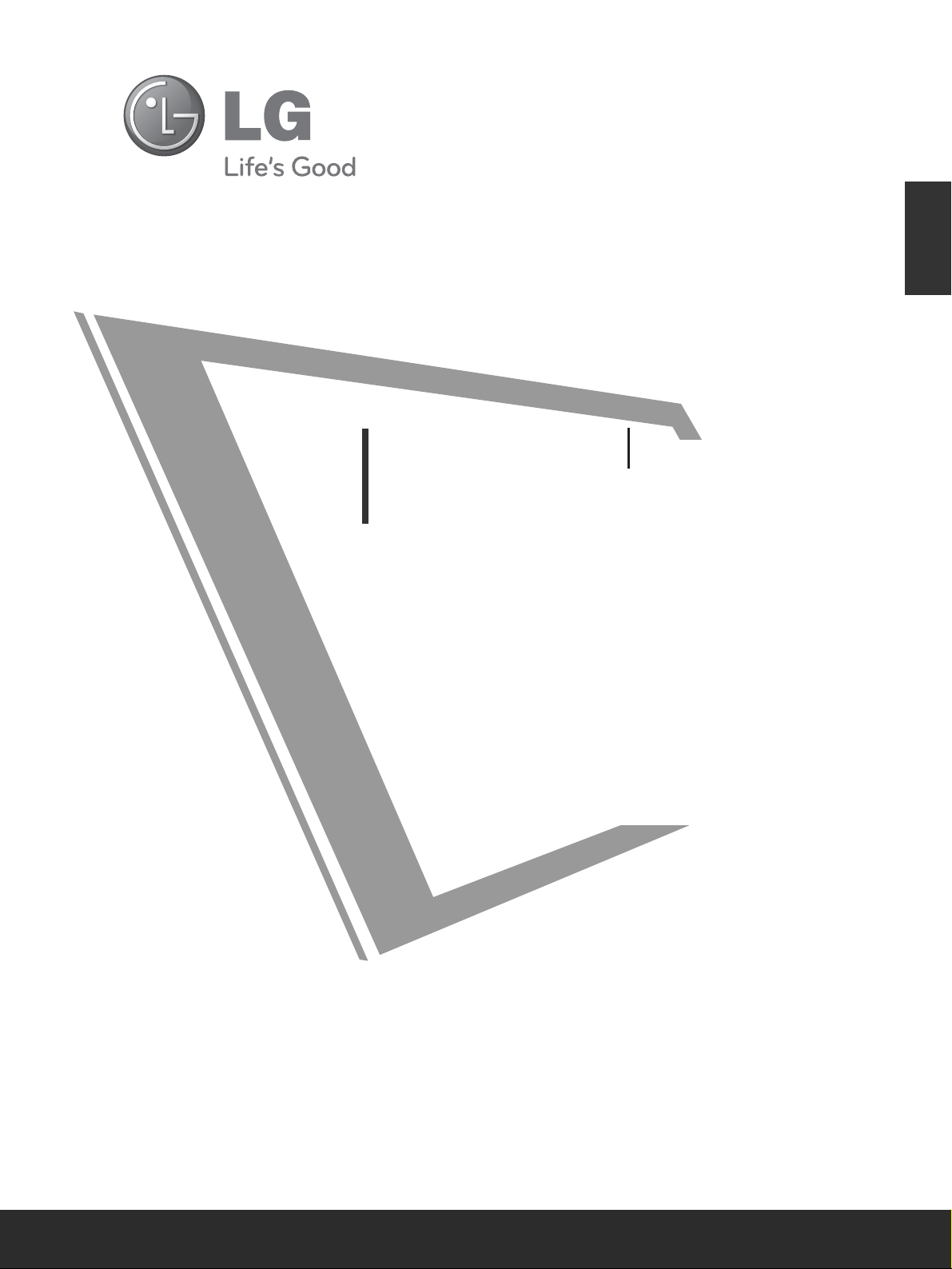
UÎIVATELSKÁ P¤ÍRUâKA
Televizor LCD
Pfied pouÏíváním va‰eho zafiízení si prosím peãlivû pfieãtûte
tuto pfiíruãku.
Uschovejte ji pro pozdější použití.
Zapište si číslo modelu a výrobní číslo přístroje.
Na štítku připevněném k zadnímu krytu naleznete
informace, které musíte sdělit svému prodejci, budeteli potřebovat servis.
Model :
Sériové č.: :
Česky
Televizory LCD
3322SSLL88******
3377SSLL88******
4422SSLL88******
4477SSLL88******
5555SSLL88******
MODELY LCD TV S
LED PODSVÍCENÍM
4422SSLL99******
4477SSLL99******
LED LCD TV
Page 2
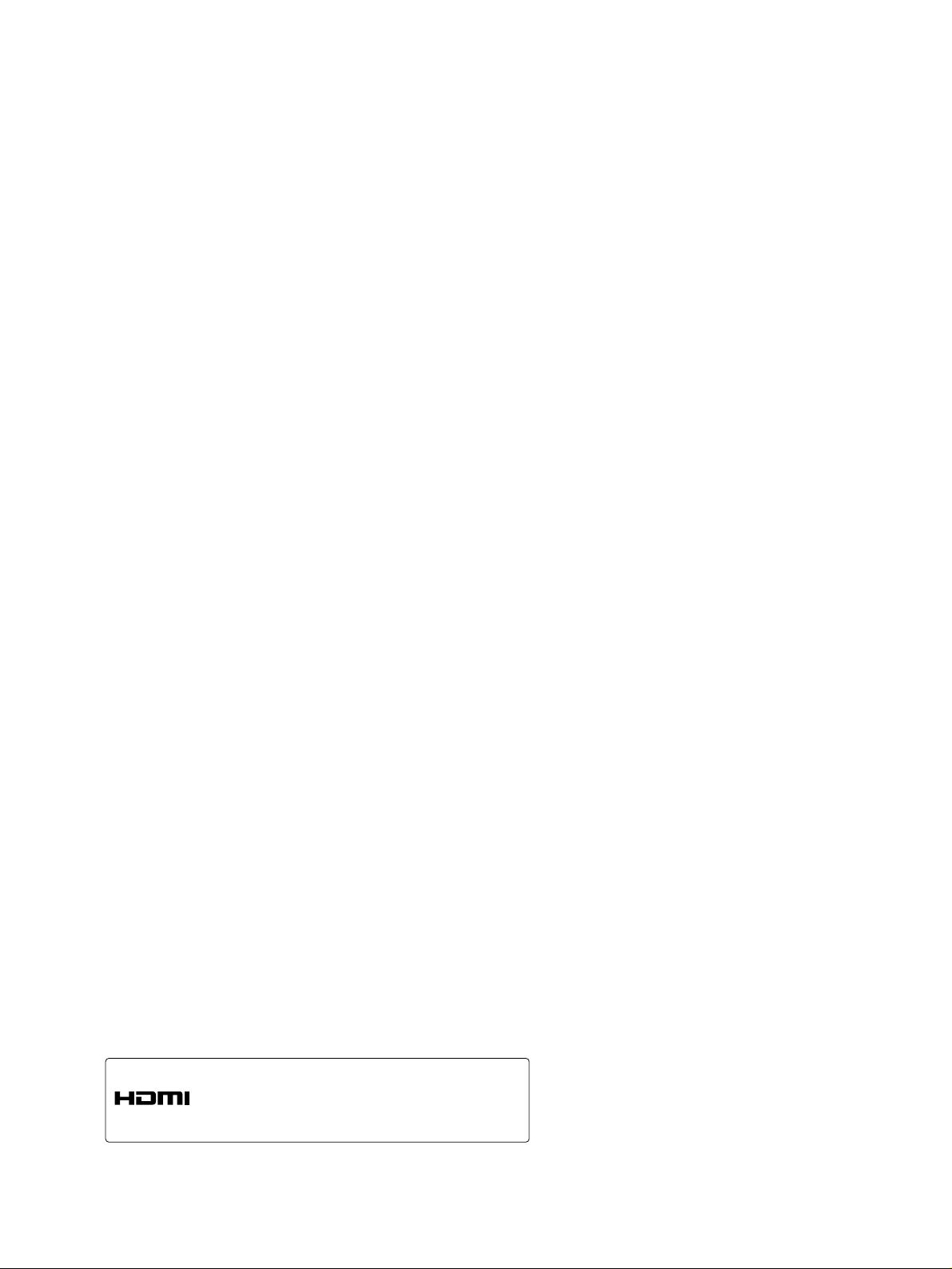
HDMI, logo HDMI a High-Definition Multimedia
Interface jsou obchodními známkami nebo registrovanými obchodními známkami společnosti HDMI
Licensing LLC.
Page 3
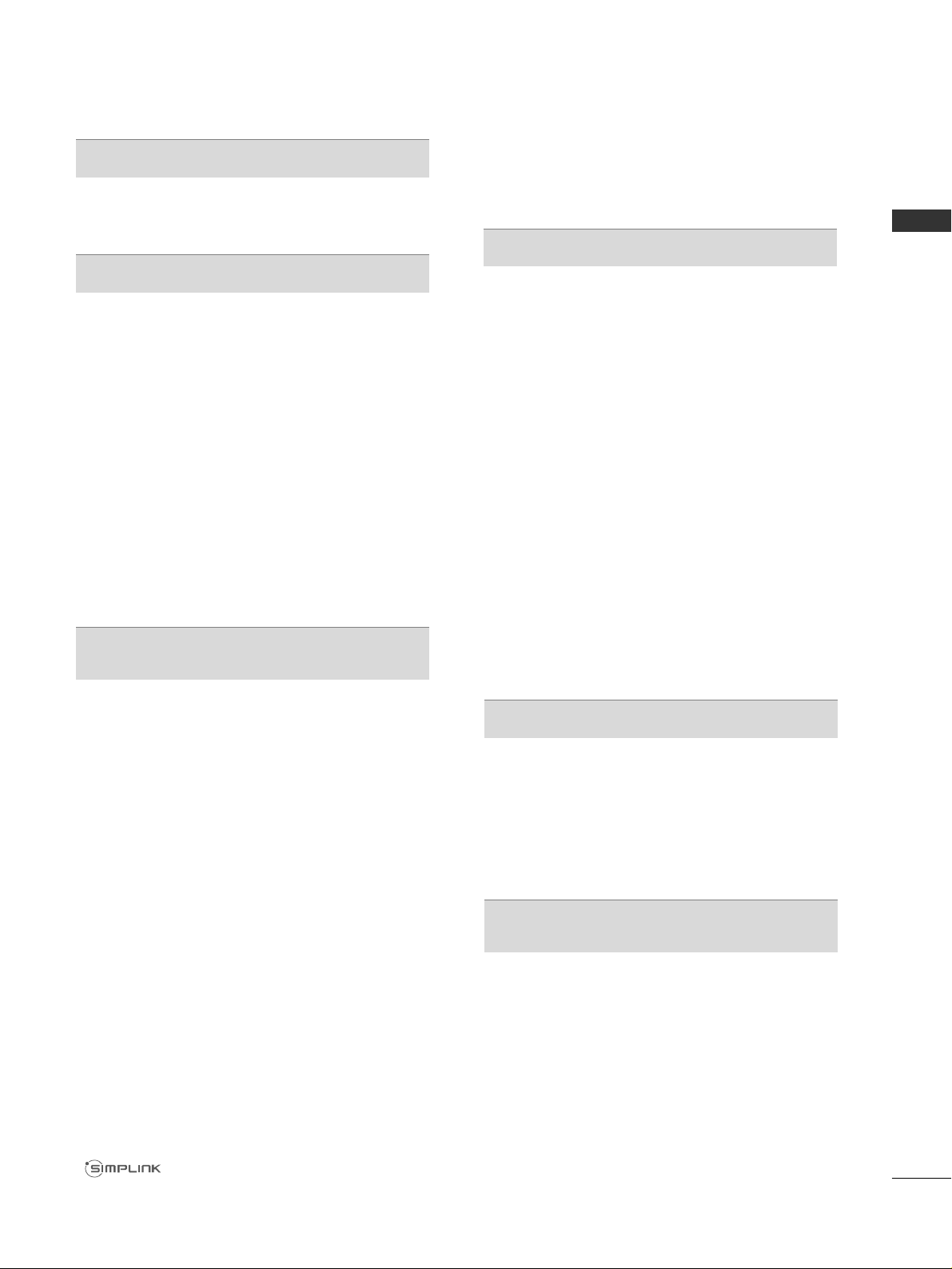
I
OBSAH
OBSAH
PŘÍPRAVA
32/37/42/47/55SL8
***
.............................. A-1
42/47SL9
***
............................................. A-9
NASTAVENÍ EXTERNÍCH ZAŘÍZENÍ
Připojení antény................................................ 1
Připojení pomocí komponentního kabelu
.................
2
Připojení s kabely HDMI
....................... 3
Propojení pomocí kabelu HDMI/DVI
............ 3
Připojení pomocí kabelu scart......................4
Vstup USB
......................................................... 4
Připojení pomocí kabelu RCA .....................5
Připojení pomocí kabelu RF.........................5
Připojení 15kolíkového kabelu D-sub
...........6
VLOŽENÍ MODULU CI.................................
6
NASTAVENÍ DIGITÁLNÍHO ZVUKOVÉHO
VÝSTUPU
.......................................................7
NASTAVENÍ SLUCHÁTEK
...........................7
Podporované rozlišení disple j
....................7
Nastavení obrazovky pro režim počítače ......9
SLEDOVÁNÍ TELEVIZE / VÝBĚR
PROGRAMŮ
Zapínání televizoru
.................................... 13
Inicializace nastavení ................................13
Volba programu ........................................ 13
Nastavení hlasitosti .................................. 13
QUICK MENU (RYCHLÁ NABÍDKA) ........ 14
VÝBĚR NABÍDEK OSD A JEJICH
NASTAVENÍ
.............................................. 15
Automatické ladění programů................... 16
Ruční ladění programů
(V DIGITÁLNÍM REŽIMU)
..................... 19
Ruční ladění programů
(V ANALOGOVÉM REŽIMU)
..................
21
Úpravy programů...................................... 23
SOFTWARE UPDATE
(AKTUALIZACE SOFTWARU)
............. 25
DIAGNOSTICS (Diagnostika).................... 26
CI [COMMON INTERFACE] INFORMATION
(Informace CI)
......................................... 27
Vyvolání tabulky programů
....................... 28
nastavení oblíbených programů
................ 29
SEZNAM VSTUPŮ
.................................... 30
DATOVÉ SLUŽBY
.......................................31
INPUT LABEL (VSTUPNÍ ŠTÍTEK) ..............
32
SIMPLE MANUAL (STRUČNÁ PŘÍRUČKA) ..... 33
................................................ 34
AV MODE (REŽIM AV)
............................... 37
Initializing
(Inicializace – obnovení výchozího nastavení)
.........38
POUŽÍVÁNÍ ROZHRANÍ BLUETOOT H
Bezpečnostní opatření při používání rozhraní
Bluetooth....................................................
39
NASTAVENÍ ROZHRANÍ BLUETOOTH .... 40
NASTAVENÍ KÓDU PIN TELEVIZORU ......41
SLUCHÁTKA BLUETOOTH
- Připojení nových sluchátek s rozhraním
Bluetooth...................................................42
- Připojení již registrovaných sluchátek s
rozhraním Bluetooth............................... 42
- Odpojení sluchátek s rozhraním Bluetooth
během používání .......................................43
-
Výzva k připojení k televizoru pomocí sluchátek
s rozhraním Bluetooth
.................................43
SPRÁVA REGISTROVANÉHO ZAŘÍZENÍ
BLUETOOTH
............................................... 44
INFORMACE O MÉM ZAŘÍZENÍ BLUETOOTH. ... 45
PŘIJÍMÁNÍ FOTOGRAFIÍ PŘES EXTERNÍ
ZAŘÍZENÍ S ROZHRANÍM BLUETOOTH
....46
Poslouchání hudby z externího zařízení
Bluetooth .....................................................
46
PRÁCE SE ZAŘÍZENÍM USB
Připojování zařízení USB.......................... 47
SEZNAM FOTOGRAFIÍ ............................. 48
SEZNAM HUDBY........................................52
MOVIE list (Seznam filmů)
..............................55
Registrační kód DivX
.................................59
Deaktivace
..................................................60
EPG (Elektronický průvodce pořady)
(V DIGITÁLNÍM REŽIMU)
Zapnutí / vypnutí EPG ................................61
Výběr programu.......................................... 61
Funkce tlačítek v režimu průvodce
NOW/NEXT (Nyní/Další).......................... 61
Funkce tlačítek v režimu osmidenního průvodce ....62
Funkce tlačítek v režimu změny data ........ 62
Funkce tlačítek v poli rozšířeného popisu ...... 63
Funkce tlačítek v režimu zadávání
záznamu/připomínky
........................................ 63
Funkce tlačítek v režimu Schedule List
(Plánovaný seznam) ............................. 63
Page 4

II
OBSAH
OBSAH
NASTAVENÍ OBRRAZU
NASTAVENÍ VELIKOSTI OBRAZU
(POMĚRU STRAN)
................................ 64
Picture Wizard (Průvodce obrazem)...........66
Úspora elektrické energie ..........................67
PŘEDDEFINOVANÁ NASTAVENÍ OBRAZU
- Režim obrazu-přednastavený................ 68
RUČNÍ ÚPRAVA OBRAZU
- Režim obrazu-uživatelský ....................... 69
TECHNOLOGIE VYLEPŠENÍ OBRAZU ........ 70
Pokročilé ovládání obrazu ......................... 71
PICTURE RESET
(VÝCHOZÍ NASTAVENÍ OBRAZU)
............ 74
POWER INDICATOR
(UKAZATEL NAPÁJENÍ)
...........................75
Ukázkový režim ........................................... 76
Nastavení režimu .........................................77
NASTAVENÍ ZVUKU A JAZYKA
AUTOMATICKÉ VYROVNÁNÍ HLASITOSTI..... 78
CLEAR VOICE II (ČISTÝ HLAS II) .............79
PŘEDDEFINOVANÉ NASTAVENÍ
ZVUKU-SOUND MODE (REŽIM ZVUKU) ..... 80
ÚPRAVY NASTAVENÍ ZVUKU-UŽIVATELSKÝ
REŽIM ..........................................................81
SRS TruSurround XT
.................................... 81
Nastavení vyvážení..................................... 82
NASTAVENÍ ZAPNUTÍ A VYPNUTÍ
REPRODUKTORŮ TELEVIZORU
...................83
Nastavení zvuku digitální televize (POUZE V
DIGITÁLNÍM REŽIMU)
......................................84
VOLBA DIGITÁLNÍHO ZVUKOVÉHO
VÝSTUPU.....................................................85
AUDIO RESET (RESETOVÁNÍ ZVUKU)....86
Zvukový popis
(POUZE V DIGITÁLNÍM REŽIMU)
................8 7
I/II
- Stereo/duální příjem
(Pouze v analogovém režimu)............... 88
-
Příjem NICAM
(Pouze v analogovém režimu)
................. 89
- Výběr zvukového výstupu ...................... 89
Volba jazyka/země nabídky na obrazovce. 90
LANGUAGE SELECTION (Volba jazyka)
(POUZE V DIGITÁLNÍM REŽIMU)
............. 91
NASTAVENÍ ČASU
Nastavení hodin ......................................... 92
NASTAVENÍ AUTOMATICKÉHO ZAPNUTÍ A
VYPNUTÍ
..................................................... 93
NASTAVENÍ ČASOVAČE VYPNUTÍ ........... 94
RODIČOVSKÝ ZÁMEK A
KLASIFIKACE
Nastavení hesla a zamknutí systému ....... 95
BLOCK PROGRAMME
(BLOKOVAT PROGRAM)..................... 96
RODIČOVSKÝ ZÁMEK
(Pouze v analogovém režimu) .............. 97
BLOKACE VNĚJŠÍHO VSTUPU...................98
Zámek Kláves............................................ 99
TELETEXT
Zapnutí / vypnutí
.......................................................... 100
Jednoduch˘ teletext (SIMPLE Text)
.................... 100
Nejlep‰í teletext (TOP Text)
..................................... 100
Rychl˘ teletext (FASTEXT)
........................................ 101
Speciální funkce teletextu
........................................ 101
DIGITÁLNÍ TELETEXT
TELETEXT V RÁMCI DIGITÁLNÍ SLUŽBY...... 102
TELETEXT V DIGITÁLNÍ SLUŽBĚ........... 102
DODATKY
ŘEŠENÍ PROBLÉMŮ............................... 103
ÚDRŽBA
................................................. 105
TECHNICKÉ ÚDAJE
............................... 106
Kód IR..................................................... 109
Nastavení externího řídícího zařízení..... 110
Page 5

A-1
PŘÍPRAVA
PŘÍPRAVA
P¤ÍSLU·ENSTVÍ
LCD televizory
::
32/37/42/47/55SL8
***
Zkontrolujte, zda bylo s televizorem dodáno následující pfiíslu‰enství. Pokud nûjaké pfiíslu‰enství
chybí, kontaktujte prodejce tohoto zafiízení.
■
Uvedený obrázek se může lišit od skutečného televizoru.
UÏivatelská pfiíruãka
baterie
SíÈov˘ kabel
SíÈov˘ kabel
Le‰ticí hadfiík
SlouÏí s ãi‰tûní
obrazovky.
Tato položka není dodávána se všemi modely.
* Pokud je na vnějším povrchu
skvrna nebo otisk prstu, lehce ji
setřete pouze hadříkem
určeným k čištění vnějšího
povrchu výrobku
Při odstraňování nestírejte
skvrnu příliš hrubě. Dejte pozor,
abyste nevyvinuli přílišný tlak.
Může způsobit poškrábání
nebo změnu zabarvení.
P
O
W
E
R
P
O
W
E
R
T
V/RA
D
T
V/RA
D
RA R
A
TIOT
IO
A
V M
OD
E
V MO
D
E
M
A
R
K
M
A
R
K
FAV
Držák kabelů
Feritové jádro
(Tato položka není dodává-
na se všemi modely.)
Ochranný
kryt
Zástrčku zasuňte zcela do zásuvky.
Použití feritového jádra (Tato funkce není dostupná u všech modelů.)
Feritové jádro je možné použít ke snížení
elektromagnetického vlnění při připojení napájecího
kabelu.
Čím blíže zásuvce je feritové jádro umístěno, tím lépe.
x 8
‰rouby pro podstavec
((
s výjimkou
55SL8
***
)
Konzola pro připevnění na stěn
(prodávaná samostatně)
(32SL8
***
)
RW230
(32/37/42/47SL8
***
)
AW-47LG30M
AW-55LH40M
(55SL8
***
)
Držák kabelu
12mm
12mm
Na montážní straně soupravy použijte šroubky o
délce 12 mm (+/- 0,5).
(
ppoouuzz ee
37/42/47SL8
***
)
Montážní strana soupravy
(bez podložky)
Montážní strana soupravy
(s podložkou)
Podložka
Page 6
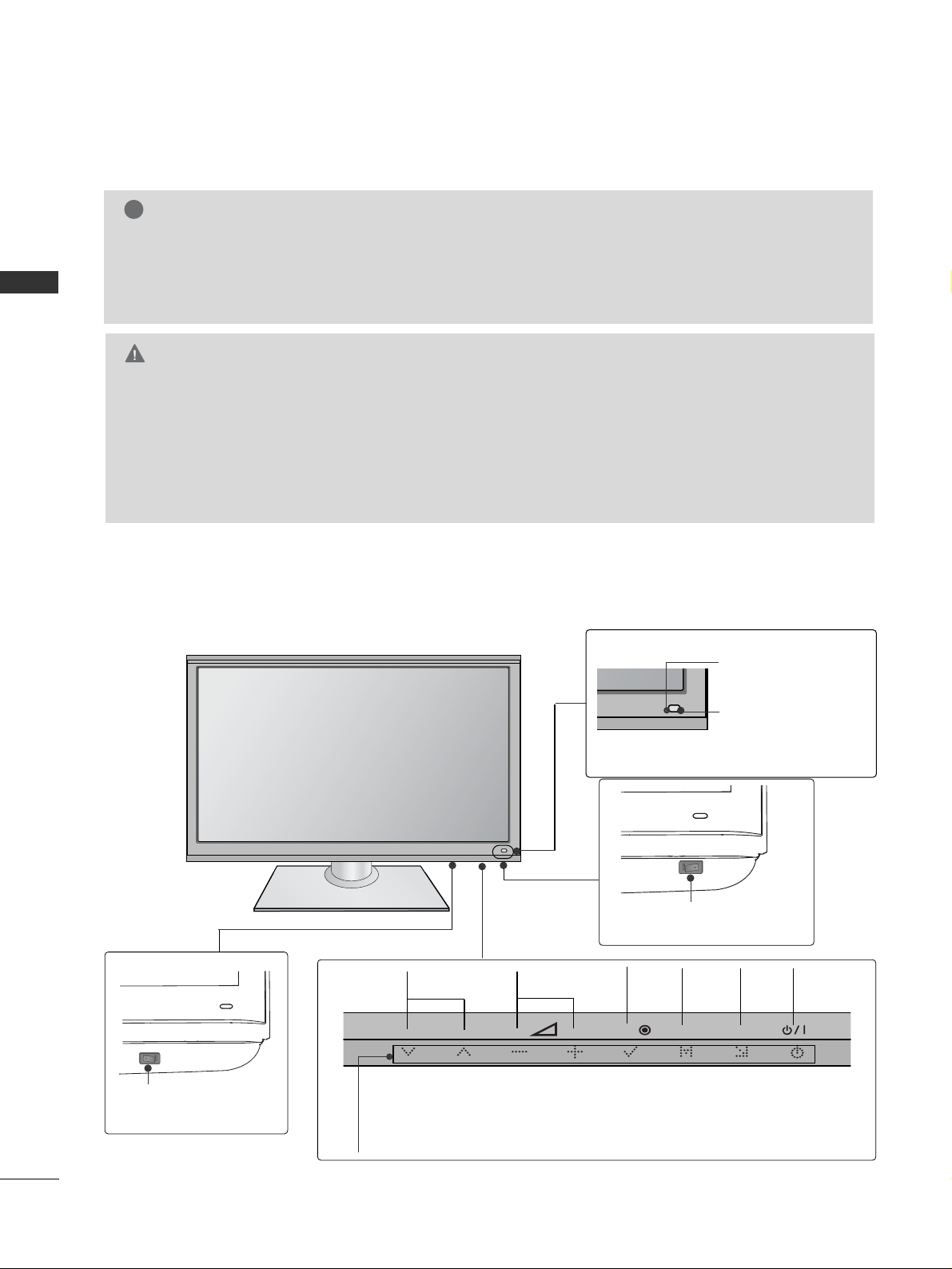
A-2
PŘÍPRAVA
PŘÍPRAVA
Hlavní vypínač napájení
OFF ON
OVLÁDÁNÍ NA ČELNÍM PANELU
■
Uvedený obrázek se může lišit od skutečného televizoru.
G
Pokud není možné zapnout televizor pomocí dálkového ovládání, stiskněte knoflík hlavního
napájení na přístroji.(Je-li vypínač vypnutý, televizor není napájen a není možné jej zapnout
pomocí dálkového ovladače.)
G
Na skleněný stojan nestoupejte a chraňte jej před nárazy.
Mohl by se rozbít a úlomky skla způsobit zranění, případně by z něj mohl televizor spadnout.
G
Televizor neposouvejte. Mohlo by dojít k poškození podlahy či produktu.
UPOZORNùNÍ
POZNÁMKA
!
G
TV může být uvedena do pohotovostního režimu, pro úsporu elektrické energie. TV by měla být
vypínána hlavním vypínačem na zařízení, pokud nebude delší dobu používána, což přispěje ke
snížení spotřeby energie.
Snížením úrovně jasu obrazu lze podstatně snížit množství energie spotřebované během používání,
což přispěje ke snížení celkových provozních nákladů.
INPUT
MENU
OK
P
PROGRAMME VOLUME
MENU
(Nabídka)
OK
INPUT
(Vstup)
POWER
(Tlaãítko)
(
pouze
37/42/47/55SL8
***
)
Hlavní vypínač napájení
OFFON
(
pouze
32SL8
***
)
Inteligentní senzor
Upravuje obraz
podle podmínek v
místnosti
.
Okénko pfiíjmu
paprskÛ z dálkového
ovladaãe
Indikátor napájení/pohotovostního reÏimu
• V pohotovostním reÏimu svítí ãervenû.
• Po zapnutí televizoru svítí modře.
Page 7
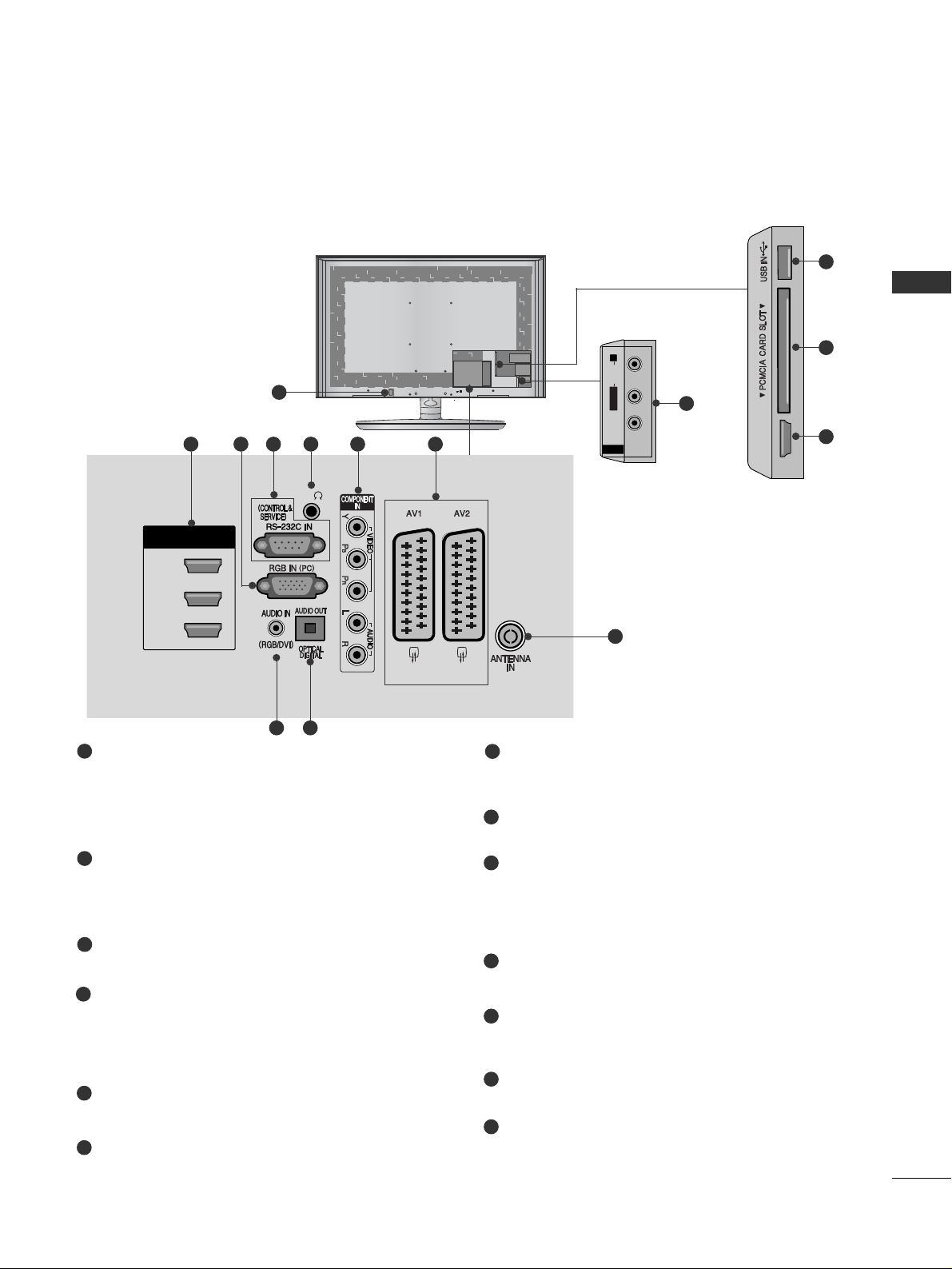
A-3
PŘÍPRAVA
INFORMACE O ZADNÍM PANELU
■
Uvedený obrázek se může lišit od skutečného televizoru.
Zásuvka pro napájecí kabel
Přístroj pracuje pod střídavým napětím. Elektrické
napětí je uvedeno v části Technické údaje.
(
GG
str106~107
)
Nepokoušejte se používat přístroj
se stejnosměrným napětím.
Vstup HDMI/DVI IN
Připojte signál HDMI do vstupu HDMI IN. nebo
Pomocí kabelu DVI to HDMI připojte signál
DVI(Video) k portu HDMI/DVI.
Vstup RGB IN
Připojte výstup z počítače.
Vstupní port RS-232C (ovládací / servisní)
K této zásuvce typu jack připojte sériový port
dálkového ovládání.
Tento port se používá pro režimy Service (Služby) a
Hotel
Sluchátka
Zapojte sluchátka do zdířky pro sluchátka.
Vstup komponentního videa
K této zásuvce typu jack připojte video / audio
zařízení Component.
Zásuvka konektoru Euro Scart (AV1/AV2)
K této zásuvce typu jack připojte zástrčku Scart pro
vstup nebo výstup z externího zařízení.
Vstup zvuku RGB/DVI
Připojte zvuk z počítače nebo DTV
OPTICKÝ DIGITÁLNÍ ZVUKOVÝ VÝSTUP
Slouží k připojení digitálního zvukového signálu k
různým typům zařízení.
Slouží k připojení k zařízení Digital Audio Component.
Použijte optický zvukový kabel.
Vstup antény
K tomuto konektoru připojte anténu nebo
kabel
Audio / video vstup
K těmto zásuvkám typu jack připojte audio / video
výstup z externího zařízení.
Vstup USB
K tomuto konektoru připojte záznamové zařízení USB
Zásuvka pro adaptér PCMCIA (Personal
Computer Memory Card International
Association).
Vložte modul CI do zdířky PCMCIA CARD SLOT.
(
Tato funkce není dostupná ve v‰ech zemích.)
1
2
3
4
5
6
7
8
9
10
11
12
13
AV IN 3
L/MONO
R
AUDIOAUDIO
VIDEOVIDEO
11
AV IN 3
L/MONO
R
AUDIO
VIDEO
HDMI IN 4
1
HDMI
/ DVI IN
3
2
1(DVI)
H/P
(RGB)
AV IN 3
L/ MONO
R
AUDIO
VIDEO
HDMI IN 4
2 43 75 6
10
8 9
AV IN 3
L/MONO
R
AUDIO
VIDEO
HDMI IN 4
12
13
2
Page 8
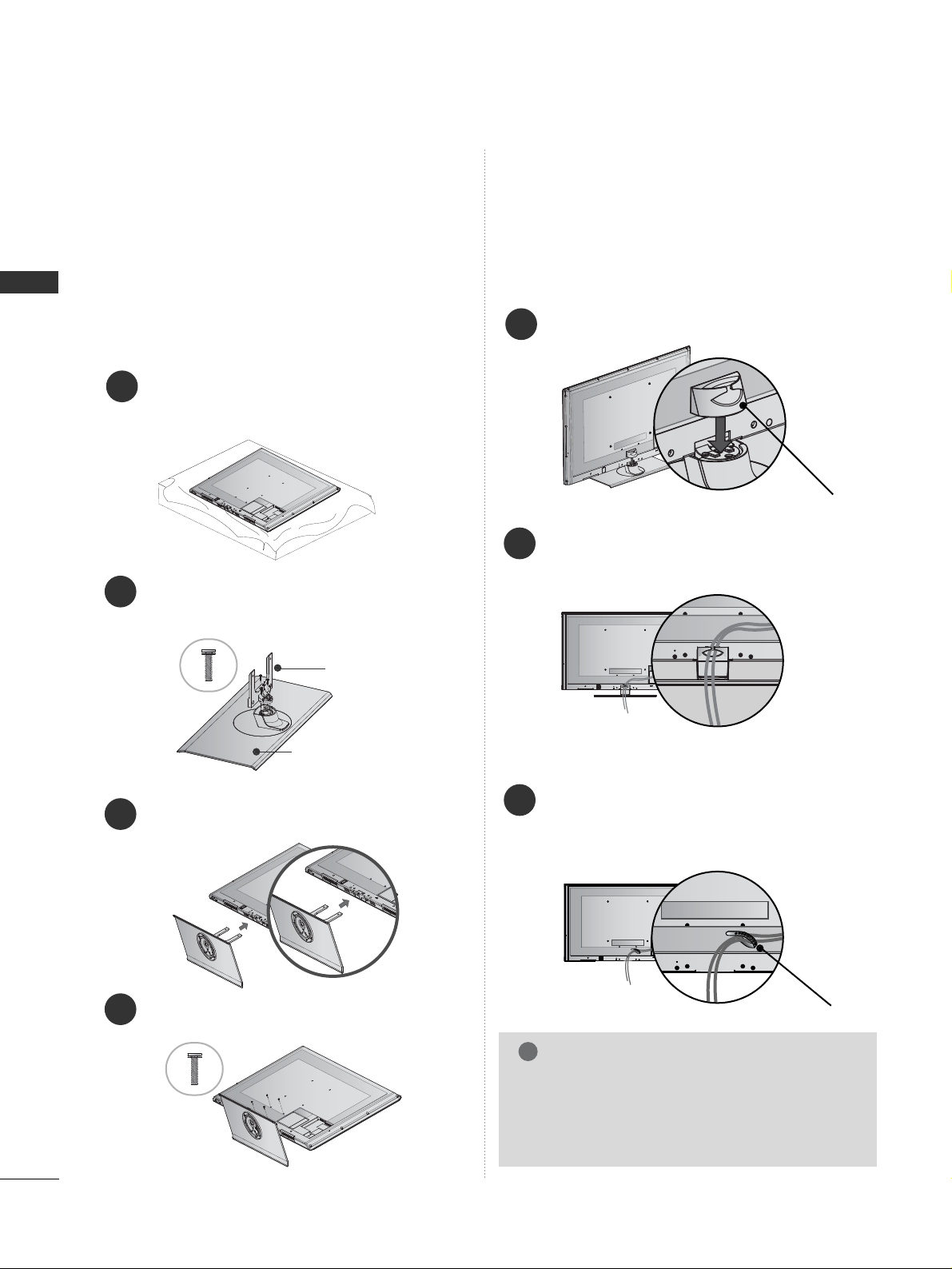
A-4
PŘÍPRAVA
PŘÍPRAVA
RozloÏení podstavce
(
s výjimkou
55SL8
***
)
1
4
2
3
Tělo stojanu
Základna stojanu
■
Uvedený obrázek se může lišit od skutečného
televizoru.
Při sestavování stolního stojanu zkontrolujte, zda
je šroub úplně utažen. (Pokud není, může se
produkt po instalaci naklánět dopředu.) Pokud při
utahování použijete příliš velkou sílu, můžete
obroušením poškodit závit šroub
ZADNÍ KRYT PRO
USPOŘÁDÁNÍ VODIČŮ
■
Uvedený obrázek se může lišit od skutečného
televizoru.
Nainstalujte DRŽÁK KABELŮ podle
obrázku.
1
Držák kabelů
Připojte požadované kabely. Chcete-li připojit
další zařízení, postupujte podle pokynů v
části Nastavení externích zařízení.
2
POZNÁMKA
!
GG
CABLE MANAGEMENT CLIP (DRŽÁK
KABELŮ) nepoužívejte ke zvedání televizoru.
- Pokud by vám produkt spadl na zem, mohlo by
dojít k jeho po‰kození nebo ke zranûní.
Po připojení všech potřebných kabelů
nainstalujte podle obrázku DRŽÁK KABELŮ
a svažte kabely.
Chcete-li připojit další zařízení, postupujte
podle pokynů v části Nastavení externích
zařízení.
1
DRŽÁK KABELŮ
pro stolní podstavec
pro umístění na zeď
Opatrně položte televizor obrazovkou dolů
na měkký povrch, aby byla obrazovka
chráněna před poškozením.
Spojte součásti těla stojanu se základnou
stojanu televizoru.
Sestavte televizor podle nákresu.
Bezpečně upevněte 4 šrouby do otvorů v
zadní části televizoru.
Page 9
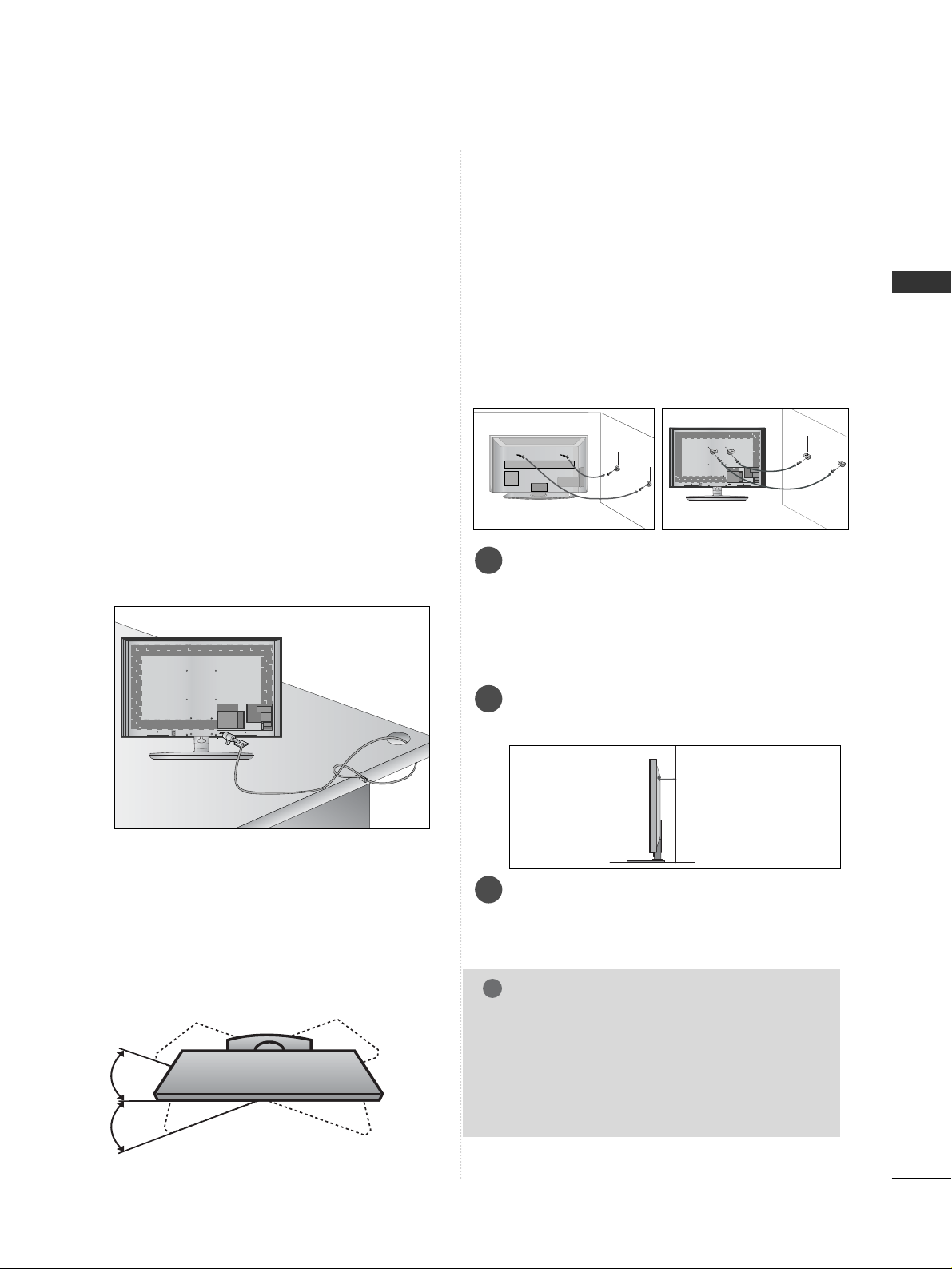
A-5
PŘÍPRAVA
3
1
2
3
2
1
2
1
OTOČNÝ ST OJAN
■
Uvedený obrázek se může lišit od skutečného
televizoru.
Po instalaci televizoru můžete ručně natočit televizor doprava nebo doleva až o 20°, abyste na něj
měli lepší výhled.
Zaji‰Èovací systém Kensington
■
Tato funkce není dostupná u v‰ech modelÛ.
■
Uveden˘ obrázek se mÛÏe li‰it od skuteãného
televizoru.
- Tento televizor je na zadním panelu vybaven
konektorem bezpečnostního systému Kensington.
Kabel bezpečnostního systému Kensington
připojte podle následujícího obrázku.
- Podrobné pokyny k instalaci a používání
bezpečnostního systému Kensington najdete v
uživatelské příručce dodané s bezpečnostním
systémem Kensington.
Další informace získáte na webovém serveru
společnosti Kensington na adrese
http://www.kensington.com. Společnost
Kensington poskytuje bezpečnostní systémy
pro různá elektronická zařízení, například pro
přenosné počítače a projektory LCD.
Poznámka
- Bezpečnostní systém Kensington je volitelný.
Poznámka:
a. Pokud je televizor na dotyk chladný, můžete
při zapnutí pozorovat mírné blikání.
Toto chování je normální. Televizor pracuje správně.
b. Na obrazovce se mohou objevit drobné kazy,
a to v podobě malých červených, zelených
nebo modrých bodů. Nemají však žádný
negativní vliv na provozní vlastnosti monitoru.
c.
Netlačte na obrazovku LCD delší dobu prstem.
Mohlo by to dočasně způsobit deformace obrazu.
Rady pro správnou instalaci
A
Pro bezpečné a důkladné připevnění televizoru na
stěnu byste si měli zakoupit potřebné součásti.
A
Umístěte televizor do blízkosti stěny, aby při případném
postrčení nespadl.
A
Níže uvedené pokyny představují bezpečnější způsob
sestavení televizoru, což je jeho upevnění ke zdi, aby se
zamezilo možnosti jeho pádu dopředu v případě
zatažení. To zabrání pádu televizoru dopředu a možnému
zranění. Rovněž se tím zabrání poškození televizoru.
Nedovolte dětem, aby po televizoru lezly nebo aby se na
něj věšely.
POZNÁMKA
!
GG
Pfii pfiemísÈování produktu nejprve odvaÏte provaz.
GG
PouÏijte drÏák produktu nebo skfiíÀ, která je dostateãnû
velká a pevná pro velikost a hmotnost produktu.
GG
Aby bylo zaji‰tûno bezpeãné pouÏití produktu, v˘‰ka
konzoly upevnûné na stûnû musí b˘t stejná
jako v˘‰ka produktu.
Pomocí ‰roubÛ s okem nebo stûnové konzoly a
‰roubÛ upevnûte produkt ke stûnû (viz obrázek).
(Je-li televizor vybaven šrouby ve svornících s
kruhem, šrouby uvolněte.)
*
Bezpeãnû upevnûte ‰rouby s okem nebo stûnové
konzoly a ‰rouby v horních dírách.
Pfiipevnûte stûnové konzoly ‰rouby ke stûnû.
Srovnejte v˘‰ku konzoly upevnûné ke stûnû.
K vyrovnání televizoru použijte pevné lano.
UvaÏte provaz tak, aby byl mezi stûnou a
produktem ve vodorovné poloze.
Page 10

A-6
PŘÍPRAVA
PŘÍPRAVA
MontáÏ na zeì:
Horizontální instalace
A
Při montování televizoru na stěnu doporučujeme
používat stěnovou konzolu od společnosti LG.
A
Doporučujeme zakoupit stěnovou konzolu, která
splňuje normu VESA.
A
Společnost LG doporučuje svěřit nástěnnou
montáž kvalifikovanému pracovníkovi.
AA
BB
■
Uvedený obrázek se může lišit od skutečného
televizoru.
Pokud instalujete nástěnnou jednotku, použijte
ochranný kryt.
NEPOUŽÍVÁNÍ PODSTAVCE
DESKOVÉHO T YPU
Zasuňte do televizoru
OCHRANNÝ KRYT, až
uslyšíte klapnutí.
ochranný kryt
MODELY
VESA
(A *B)
Standardní
roub
Počet
32SL8***
37/42/47SL8***
55SL8***
200 * 10 0
200 * 200
400 * 400
M4
M6
M6
4
4
4
■
Pfiístroj lze umístit rÛzn˘m zpÛsobem, napfiíklad na
zeì nebo na rovnou plochu.
■
Pfiístroj je urãen˘ k vodorovnému umístûní.
UZEMNĚNÍ
Abyste zabránili riziku zásahu elektrick˘m proudem,
zkontrolujte, Ïe jste pfiipojili uzemÀovací kabel. Pokud
tento zpÛsob není moÏn˘, poÏádejte kvalifikovaného
elektrikáfie, aby vám nainstaloval elektrick˘ jistiã.
Nepokou‰ejte se pfiístroj uzemnit pfiipojením k telefonním
drátÛm, drátÛm osvûtlení nebo plynovému potrubí.
Napájení
Krátk˘
elektrick˘ jistiã
Instalace s podstavcem
na stolku
Aby bylo zaji‰tûno fiádné vûtrání, na boãních
stranách a na zadní stranû musí b˘t alespoÀ 10
cm volného prostoru.
4
palcÛ
4
palcÛ
4
palcÛ
4
palcÛ
POZNÁMKA
!
G Konzola by měla být připevněna na pevnou
stěnu, která je kolmá k podlaze.
G Chcete-li provést instalaci na strop nebo na
šikmou stěnu, měli byste použít speciální
konzolu.
G Povrch, na nějž má být konzola připevněna,
by měl být dostatečně pevný, aby unesl váhu
televizoru – např. beton, přírodní kámen,
cihly nebo duté tvárnice.
G Typ a délka montážních šroubů závisí na
použité konzole. Další informace naleznete v
instrukcích dodaných s konzolou.
G Společnost LG není odpovědná za žádné
nehody nebo poškození majetku či televizoru, které vzniknou v důsledku nesprávné
instalace:
- s použitím konzoly, která nesplňuje normu
VESA;
- nesprávné připevnění šroubů k povrchu,
které může způsobit pád televizoru a
následné zranění;
- nedodržení doporučeného způsobu instalace.
4
palcÛ
4
palcÛ
4
palcÛ
4
palcÛ
4
palcÛ
Page 11
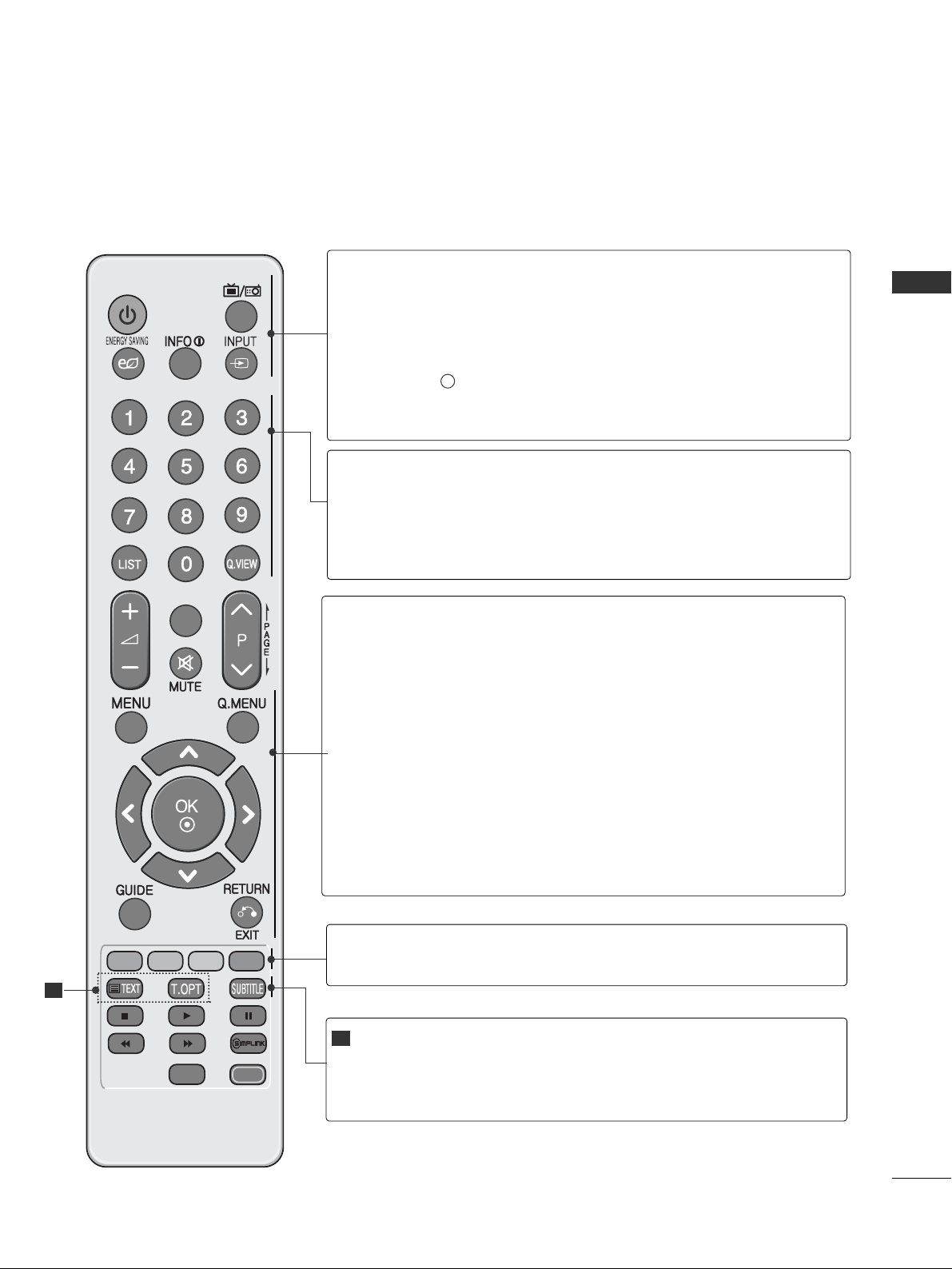
A-7
PŘÍPRAVA
Funkce dálkového ovladaãe
Pfii pouÏívání dálkového ovladaãe zamifite na okénko pfiíjmu paprskÛ z dálkového ovladaãe na pfiedním
panelu obrazovky.
POWER
TV/RAD
RATIO
AV MODE
MARK
FAV
âíselná tlaãítka
0–9
LIST
Q.VIEW
Vybere program.
Volba ãíseln˘ch poloÏek nabídky..
Zobrazí tabulku pfiedvoleb.
(
GG
pp..22 88
)
Zapne naposledy sledovan˘ program.
1
POWER
TV/RAD
ENERGY SAVING
(ÚSPORNÝ REŽIM))
INFO i
INPUT
Tímto tlaãítkem pfiepnete monitor z pohotovostního stavu
a dal‰ím stisknutím jej vypnete do pohotovostního stavu.
V digitálním režimu vybere rozhlasovou nebo televizní stanici.
Slouží k nastavení režimu úspory energie televizoru. .(
GG
pp..66 77
)
Zobrazí aktuální informace o obrazovce.
Režim externího vstupu se pravidelně přepíná.(
GG
pp..33 00
)
MENU
Q.MENU (RYCHLÁ
NABÍDKA
Tlaãítko
THUMBSTICK
(Nahoru/DolÛ/Doleva)
OK
GUIDE (PRŮVODCE)
RETURN (EXIT)
(NÁVRAT (UKONČENÍ))
Vybere nabídku.
Zru‰í ve‰kerá menu zobrazená na obrazovce a zvolí návrat ke
sledování televizního vysílání z jakéhokoliv menu.
(
GG
pp..11 55
)
Vyberte požadovaný zdroj rychlé nabídky.
(Poměr stran,
Dialóg II ,
Režim obrazu, Režim zvuku,
, Zvuk, Časovač
vypnutí, Oblíbené, Zařízení USB)(
GG
pp..11 44
)
UmoÏÀuje ovládat nabídky OSD a provést uÏivatelské nastavení televizoru.
potvrzuje va‰i volbu, nebo zobrazí aktuální reÏim.
Zobrazí program pořadů.(
GG
pp..66 11
)
Umožňuje uživateli návrat o jeden krok v interaktivní
aplikaci, EPG nebo jiné funkci interakce uživatele.
BAREVNÁ
TLAâÍTKA
SlouÏí k ovládání teletextu (jen modely s TELETEXTEM) nebo k programování skladeb.
Tlaãítka
TELETEXT
SUBTITLE
(TITULKY)
SlouÏí k ovládání teletextu
Více informací najdete v ãásti Teletext.(
GG
pp..110000
)
V digitálním režimu vyvolá preferované titulky.
1
Page 12

A-8
PŘÍPRAVA
PŘÍPRAVA
POWER
TV/RAD
RATIO
AV MODE
MARK
FAV
VOLUME + / -
FAV
MARK (OZNAČIT)
MUTE
Programme
PAGE UP/DOWN
(PŘEDCHOZÍ/DALŠÍ
STRANA)
Upraví hlasitost.
Zobrazí zvolen˘ oblíben˘ program.
Vybráním vstupu použijete nastavení Picture
Wizard (Průvodce nastavení obrazu).
Výběr a zrušení výběru programů v nabídce USB.
Zapne a vypne zvuk.
Vybere program.
Přechod z jedné úplné sady informací na
obrazovce na další.
RATIO(POMùR)
AV MODE
(REŽIM AV))
Zobrazí seznam AV zařízení připojených k televizoru. Přepnutím tohoto tlačítka zobrazíte na obrazovce nabídku Simplink.(
GG
pp..33 44
)
Zvolte požadovaný poměr stran obrazu. (
GG
pp..66 44
)
Slouží k výběru a nastavení obrázků a zvuků při
připojení zařízení AV.(
GG
pp..33 77
)
Tlačítka ovladače
nabídky
SIMPLINK/USB
Ovládá nabídku SIMPLINK nebo USB (Photo List (Seznam
fotografií), Music List (Seznam hudby) nebo Movie List
(Seznam filmů)
Instalace baterií
■
Otevfiete prostor baterií, kter˘ se nachází v zadní ãásti
dálkového ovladaãe a do prostoru baterií vloÏte se správnou
polaritou.
■
PouÏijte dvû baterie 1,5 V typu AAA. NepouÏívejte souãasnû
pouÏité baterie s nov˘mi.
Page 13

A-9
PŘÍPRAVA
P¤ÍSLU·ENSTVÍ
MODELY LCD TV S LED PODSVÍCENÍM : 42/47SL9
***
Zkontrolujte, zda bylo s televizorem dodáno následující pfiíslu‰enství. Pokud nûjaké pfiíslu‰enství
chybí, kontaktujte prodejce tohoto zafiízení.
■
Uvedený obrázek se může lišit od skutečného televizoru.
UÏivatelská pfiíruãka
baterie
SíÈov˘ kabel
SíÈov˘ kabel
Le‰ticí hadfiík
SlouÏí s ãi‰tûní
obrazovky.
Tato položka není dodávána se všemi modely.
* Pokud je na vnějším povrchu
skvrna nebo otisk prstu, lehce ji
setřete pouze hadříkem
určeným k čištění vnějšího
povrchu výrobku
Při odstraňování nestírejte
skvrnu příliš hrubě. Dejte pozor,
abyste nevyvinuli přílišný tlak.
Může způsobit poškrábání
nebo změnu zabarvení.
POWER
A
V
M
O
D
E
E
N
E
R
G
Y
S
A
V
IN
G
P
A
G
E
P
F
A
V
MARK/
MUTE
ON/OFF
123
45
0
6
789
L
IS
T
Q
.V
IEW
INPUT
MENU
RATIO
Q
.M
E
N
U
R
E
T
U
R
N
E
X
I
T
G
U
ID
E
IN
F
O
OK
TV/RAD
Feritové jádro
(Tato položka není dodává-
na se všemi modely.)
Zástrčku zasuňte zcela do zásuvky.
Použití feritového jádra (Tato funkce není dostupná u všech modelů.)
Feritové jádro je možné použít ke snížení
elektromagnetického vlnění při připojení napájecího
kabelu.
Čím blíže zásuvce je feritové jádro umístěno, tím lépe.
Konzola pro připevnění
na stěn
(prodávaná samostatně)
AW-47LG30M
12mm
12mm
Na montážní straně soupravy použijte šroubky o délce 12
mm (+/- 0,5).
Montážní strana soupravy
(bez podložky)
Montážní strana soupravy
(s podložkou)
Podložka
Držák kabelů
Zadní kryt stojanu
‰rouby pro podstavec
Držák kabelu
20mm
x 3 x 4
16mm
OK
TV/INPUT
x 2
(
pouze
42/47SL9000,
42/47SL9100)
(
pouze
42/47SL9500,
42/47SL9600)
Page 14

A-10
PŘÍPRAVA
PŘÍPRAVA
OVLÁDÁNÍ NA ČELNÍM PANELU
■
Uvedený obrázek se může lišit od skutečného televizoru.
G
Pokud není možné zapnout televizor pomocí dálkového ovládání, stiskněte knoflík hlavního
napájení na přístroji.(Je-li vypínač vypnutý, televizor není napájen a není možné jej zapnout
pomocí dálkového ovladače.)
G
Na skleněný stojan nestoupejte a chraňte jej před nárazy.
Mohl by se rozbít a úlomky skla způsobit zranění, případně by z něj mohl televizor spadnout.
G
Televizor neposouvejte. Mohlo by dojít k poškození podlahy či produktu.
UPOZORNùNÍ
POZNÁMKA
!
G
TV může být uvedena do pohotovostního režimu, pro úsporu elektrické energie. TV by měla být
vypínána hlavním vypínačem na zařízení, pokud nebude delší dobu používána, což přispěje ke
snížení spotřeby energie.
Snížením úrovně jasu obrazu lze podstatně snížit množství energie spotřebované během používání,
což přispěje ke snížení celkových provozních nákladů.
Hlavní vypínač napájení
OFF ON
INPUT
MENU
OK
P
PROGRAMME
VOLUME
MENU
(Nabídka)
OK
INPUT
(Vstup)
POWER
(Tlaãítko)
Inteligentní senzor
Upravuje obraz
podle podmínek v
místnosti
.
Okénko pfiíjmu
paprskÛ z
dálkového
ovladaãe
Indikátor napájení/pohotovostního reÏimu
• V pohotovostním reÏimu svítí ãervenû.
• Po zapnutí televizoru svítí bíle.
Page 15
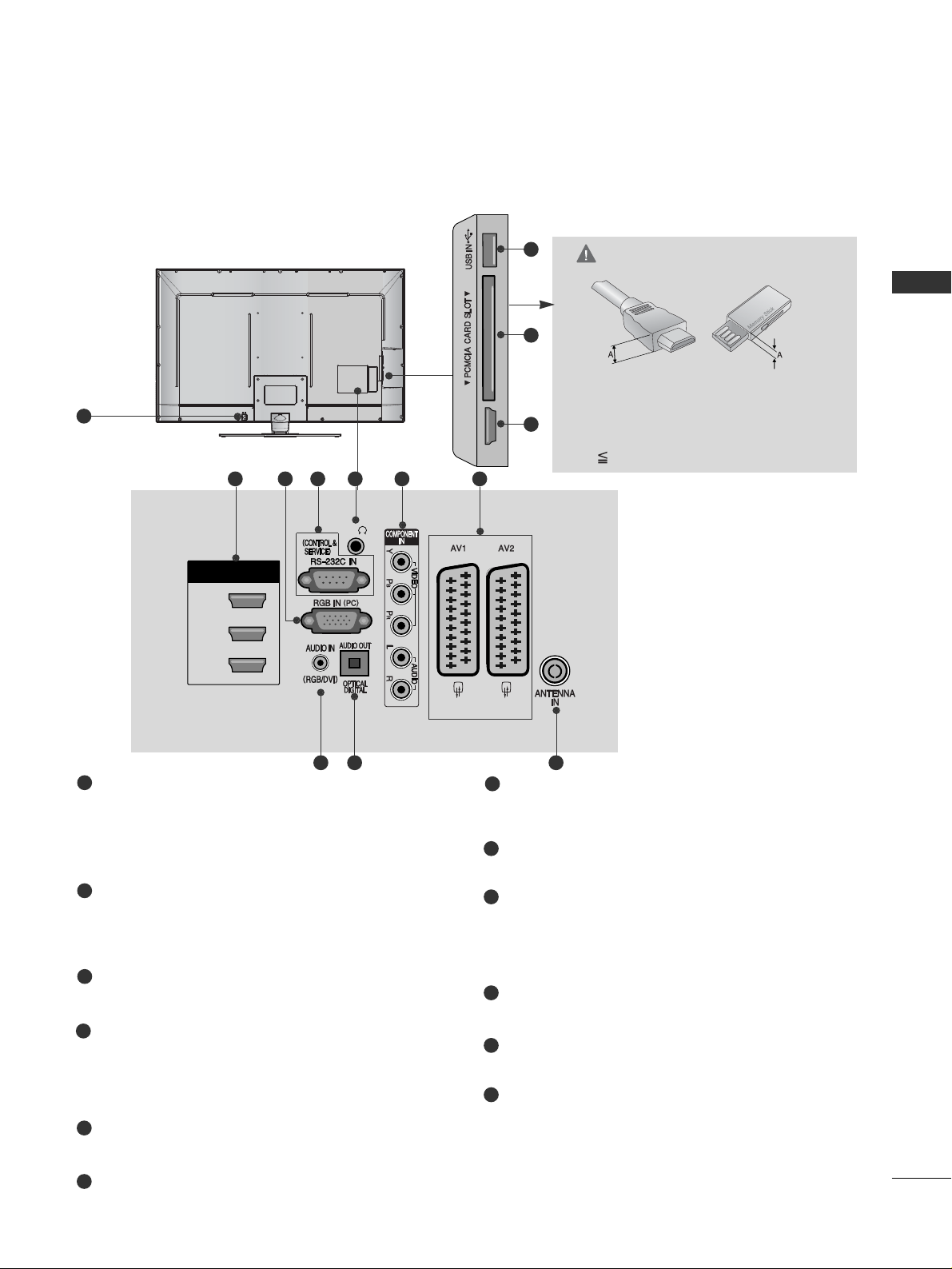
A-11
PŘÍPRAVA
Zásuvka pro napájecí kabel
Přístroj pracuje pod střídavým napětím. Elektrické
napětí je uvedeno v části Technické údaje.
(
GG
str108
)
Nepokoušejte se používat přístroj se
stejnosměrným napětím.
Vstup HDMI/DVI IN
Připojte signál HDMI do vstupu HDMI IN. nebo
Pomocí kabelu DVI to HDMI připojte signál
DVI(Video) k portu HDMI/DVI.
Vstup RGB IN
Připojte výstup z počítače.
Vstupní port RS-232C (ovládací / servisní)
K této zásuvce typu jack připojte sériový port
dálkového ovládání.
Tento port se používá pro režimy Service (Služby) a
Hotel
Sluchátka
Zapojte sluchátka do zdířky pro sluchátka.
Vstup komponentního videa
K této zásuvce typu jack připojte video / audio
zařízení Component.
Zásuvka konektoru Euro Scart (AV1/AV2)
K této zásuvce typu jack připojte zástrčku Scart pro
vstup nebo výstup z externího zařízení.
Vstup zvuku RGB/DVI
Připojte zvuk z počítače nebo DTV
OPTICKÝ DIGITÁLNÍ ZVUKOVÝ VÝSTUP
Slouží k připojení digitálního zvukového signálu k
různým typům zařízení.
Slouží k připojení k zařízení Digital Audio Component.
Použijte optický zvukový kabel.
Vstup antény
K tomuto konektoru připojte anténu nebo
kabel
Vstup USB
K tomuto konektoru připojte záznamové zařízení USB
Zásuvka pro adaptér PCMCIA (Personal
Computer Memory Card International
Association).
Vložte modul CI do zdířky PCMCIA CARD SLOT.
(
Tato funkce není dostupná ve v‰ech zemích.)
1
2
3
4
5
6
7
8
9
10
11
12
INFORMACE O ZADNÍM PANELU
■
Uvedený obrázek se může lišit od skutečného televizoru.
1
HDMI
/ DVI IN
3
2
1(DVI)
H/P
(RGB)
AV IN 3
L/ MONO
R
AUDIO
VIDEO
HDMI IN 4
2 43 75 6
108 9
AV IN 3
L/MONO
R
AUDIO
VIDEO
HDMI IN 4
11
12
2
UPOZORNùNÍ
G
Používejte výrobek následující
tloušťky pro optimální připojení ke
kabelu HDMI(pouze HDMI IN 4) /
zařízení USB.
*A 10mm
Page 16
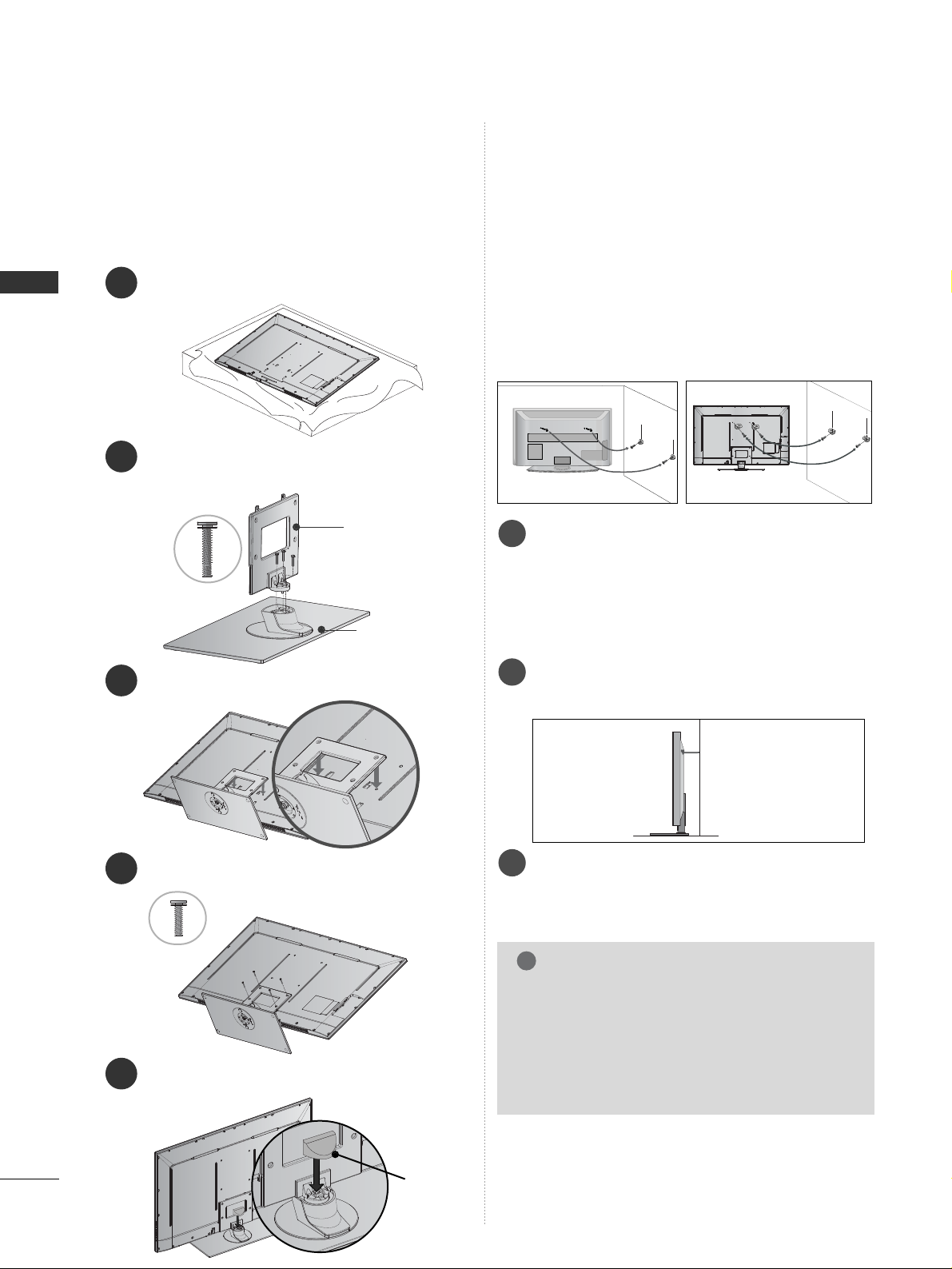
A-12
PŘÍPRAVA
PŘÍPRAVA
1
3
4
Opatrně položte televizor obrazovkou dolů
na měkký povrch, aby byla obrazovka
chráněna před poškozením.
2
Spojte součásti těla stojanu se základnou
stojanu televizoru.
Sestavte televizor podle nákresu.
Bezpečně upevněte 4 šrouby do otvorů v
zadní části televizoru.
Tělo stojanu
Základna stojanu
20mm
16mm
5
Upevněte zadní kryt stojanu (viz obrázek).
(
pouze
42/47SL9500, 42/47SL9600)
RozloÏení podstavce
■
Uvedený obrázek se může lišit od skutečného
televizoru.
Při sestavování stolního stojanu zkontrolujte, zda
je šroub úplně utažen. (Pokud není, může se
produkt po instalaci naklánět dopředu.) Pokud
při utahování použijete příliš velkou sílu, můžete
obroušením poškodit závit šroub
Rady pro správnou instalaci
A
Pro bezpečné a důkladné připevnění televizoru na
stěnu byste si měli zakoupit potřebné součásti.
A
Umístěte televizor do blízkosti stěny, aby při případném
postrčení nespadl.
A
Níže uvedené pokyny představují bezpečnější způsob
sestavení televizoru, což je jeho upevnění ke zdi, aby se
zamezilo možnosti jeho pádu dopředu v případě
zatažení. To zabrání pádu televizoru dopředu a možnému
zranění. Rovněž se tím zabrání poškození televizoru.
Nedovolte dětem, aby po televizoru lezly nebo aby se na
něj věšely.
POZNÁMKA
!
GG
Pfii pfiemísÈování produktu nejprve odvaÏte provaz.
GG
PouÏijte drÏák produktu nebo skfiíÀ, která je dostateãnû
velká a pevná pro velikost a hmotnost produktu.
GG
Aby bylo zaji‰tûno bezpeãné pouÏití produktu, v˘‰ka
konzoly upevnûné na stûnû musí b˘t stejná
jako v˘‰ka produktu.
3
1
2
Pomocí ‰roubÛ s okem nebo stûnové konzoly a
‰roubÛ upevnûte produkt ke stûnû (viz obrázek).
(Je-li televizor vybaven šrouby ve svornících s
kruhem, šrouby uvolněte.)
*
Bezpeãnû upevnûte ‰rouby s okem nebo stûnové
konzoly a ‰rouby v horních dírách.
Pfiipevnûte stûnové konzoly ‰rouby ke stûnû.
Srovnejte v˘‰ku konzoly upevnûné ke stûnû.
3
K vyrovnání televizoru použijte pevné lano.
UvaÏte provaz tak, aby byl mezi stûnou a
produktem ve vodorovné poloze.
2
1
2
1
zadní kryt
stojanu
Page 17
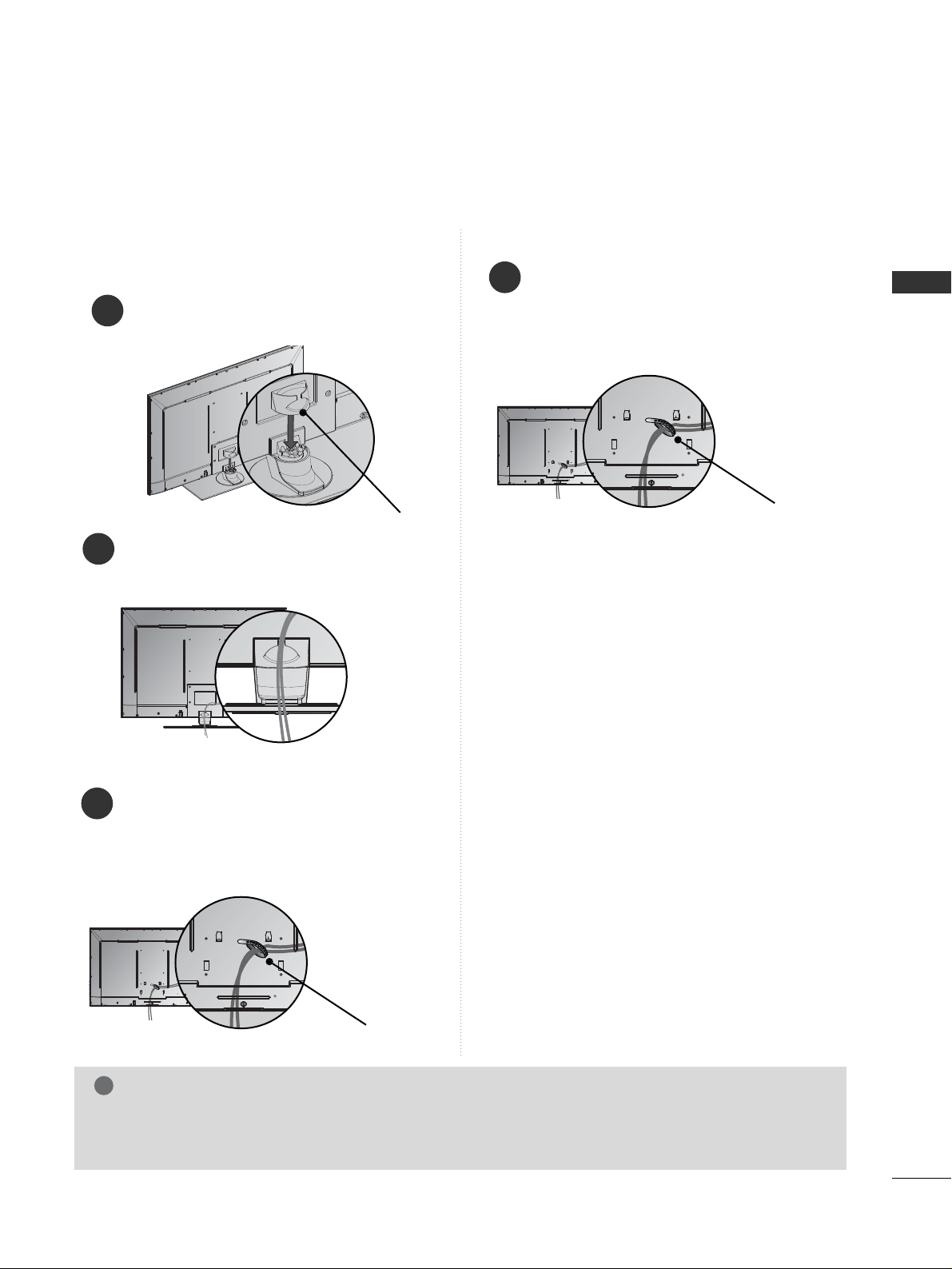
A-13
PŘÍPRAVA
ZADNÍ KRYT PRO USPOŘÁDÁNÍ VODIČŮ
■
Uvedený obrázek se může lišit od skutečného televizoru.
POZNÁMKA
!
GG
CABLE MANAGEMENT CLIP (DRŽÁK
KABELŮ) nepoužívejte ke zvedání televizoru.
- Pokud by vám produkt spadl na zem, mohlo by dojít k jeho po‰kození nebo ke zranûní.
Po připojení všech potřebných kabelů
nainstalujte podle obrázku DRŽÁK
KABELŮ a svažte kabely.
Chcete-li připojit další zařízení,
postupujte podle pokynů v části
Nastavení externích zařízení.
1
pro stolní podstavec
pro umístění na zeď
Nainstalujte DRŽÁK KABELŮ podle
obrázku.
1
Držák kabelů
Připojte požadované kabely. Chcete-li
připojit další zařízení, postupujte podle
pokynů v části Nastavení externích
zařízení.
2
DRŽÁK KABELŮ
pouze
42/47SL9000, 42/47SL9100
pouze
42/47SL9500, 42/47SL9600
Po připojení všech potřebných kabelů
nainstalujte podle obrázku DRŽÁK
KABELŮ a svažte kabely.
Chcete-li připojit další zařízení, postupujte
podle pokynů v části Nastavení externích
zařízení.
1
DRŽÁK KABELŮ
Page 18

A-14
PŘÍPRAVA
PŘÍPRAVA
■
Pfiístroj lze umístit rÛzn˘m zpÛsobem, napfiíklad na
zeì nebo na rovnou plochu.
■
Pfiístroj je urãen˘ k vodorovnému umístûní.
Napájení
Krátk˘ elektrick˘ jistiã
UZEMNĚNÍ
Abyste zabránili riziku zásahu elektrick˘m proudem,
zkontrolujte, Ïe jste pfiipojili uzemÀovací kabel. Pokud
tento zpÛsob není moÏn˘, poÏádejte kvalifikovaného
elektrikáfie, aby vám nainstaloval elektrick˘ jistiã.
Nepokou‰ejte se pfiístroj uzemnit pfiipojením k telefonním
drátÛm, drátÛm osvûtlení nebo plynovému potrubí.
MontáÏ na zeì:
Horizontální instalace
A
Při montování televizoru na stěnu doporučujeme
používat stěnovou konzolu od společnosti LG.
A
Doporučujeme zakoupit stěnovou konzolu, která
splňuje normu VESA.
A
Společnost LG doporučuje svěřit nástěnnou
montáž kvalifikovanému pracovníkovi.
4
palcÛ
4
palcÛ
4
palcÛ
4
palcÛ
POZNÁMKA
!
G Konzola by měla být připevněna na pevnou
stěnu, která je kolmá k podlaze.
G Chcete-li provést instalaci na strop nebo na
šikmou stěnu, měli byste použít speciální
konzolu.
G Povrch, na nějž má být konzola připevněna,
by měl být dostatečně pevný, aby unesl váhu
televizoru – např. beton, přírodní kámen,
cihly nebo duté tvárnice.
G Typ a délka montážních šroubů závisí na
použité konzole. Další informace naleznete v
instrukcích dodaných s konzolou.
G Společnost LG není odpovědná za žádné
nehody nebo poškození majetku či televizoru, které vzniknou v důsledku nesprávné
instalace:
- s použitím konzoly, která nesplňuje normu
VESA;
- nesprávné připevnění šroubů k povrchu,
které může způsobit pád televizoru a
následné zranění;
- nedodržení doporučeného způsobu instalace.
AA
BB
4
palcÛ
4
palcÛ
4
palcÛ
4
palcÛ
Instalace s podstavcem
na stolku
Aby bylo zaji‰tûno fiádné vûtrání, na boãních
stranách a na zadní stranû musí b˘t alespoÀ 10
cm volného prostoru.
MODELY
VESA
(A *B)
Standardní
roub
Počet
42/47SL9***
200 * 200 M6 4
4
palcÛ
OTOČNÝ ST OJAN
■
Uvedený obrázek se může lišit od skutečného
televizoru.
Po instalaci televizoru můžete ručně natočit televizor doprava nebo doleva až o 20°, abyste na něj
měli lepší výhled.
Page 19

A-15
PŘÍPRAVA
POWER
AV
MODE
ENERGY SAVING
P
A
G
E
P
FAV
MARK/
MUTE
ON/OFF
123
4506
789
LIST
Q.VIEW
INPUT
MENU
RATIO
Q.MENU
RETURN
EXIT
GUIDE
INFO
OK
TV/RAD
MENU
RATIO(POMùR)
Q.MENU (RYCHLÁ
NABÍDKA
Tlaãítko
THUMBSTICK
(Nahoru/DolÛ/Doleva)
OK
GUIDE (PRŮVODCE)
INFO i
RETURN (EXIT)
(NÁVRAT (UKONČENÍ))
Vybere nabídku.
Zru‰í ve‰kerá menu zobrazená na obrazovce a zvolí návrat ke
sledování televizního vysílání z jakéhokoliv menu.
(
GG
pp..11 55
)
Zvolte požadovaný poměr stran obrazu. (
GG
pp..66 44
)
Vyberte požadovaný zdroj rychlé nabídky.
(Poměr stran,
Dialóg II ,
Režim obrazu, Režim zvuku,
, Zvuk, Časovač
vypnutí, Oblíbené, Zařízení USB)(
GG
pp..11 44
)
UmoÏÀuje ovládat nabídky OSD a provést uÏivatelské nastavení televizoru.
potvrzuje va‰i volbu, nebo zobrazí aktuální reÏim.
Zobrazí program pořadů.(
GG
pp..66 11
)
Zobrazí aktuální informace o obrazovce.
Umožňuje uživateli návrat o jeden krok v interaktivní
aplikaci, EPG nebo jiné funkci interakce uživatele.
âíselná tlaãítka
0–9
LIST
Q.VIEW
Vybere program.
Volba ãíseln˘ch poloÏek nabídky..
Zobrazí tabulku pfiedvoleb.
(
GG
pp..22 88
)
Zapne naposledy sledovan˘ program.
Funkce dálkového ovladaãe
Pfii pouÏívání dálkového ovladaãe zamifite na okénko pfiíjmu paprskÛ z dálkového ovladaãe na pfiedním
panelu obrazovky.
POWER
ON/OFF
TV/RAD
ENERGY SAVING
(ÚSPORNÝ REŽIM))
AV MODE
(REŽIM AV))
INPUT
Tímto tlaãítkem pfiepnete monitor z pohotovostního stavu
a dal‰ím stisknutím jej vypnete do pohotovostního stavu.
Zepne nebo vypne osvětlení tlačítek.
V digitálním režimu vybere rozhlasovou nebo televizní stanici.
Slouží k nastavení režimu úspory energie televizoru. .(
GG
pp..66 77
)
Slouží k výběru a nastavení obrázků a zvuků při
připojení zařízení AV.(
GG
pp..33 77
)
Režim externího vstupu se pravidelně přepíná.(
GG
pp..33 00
)
BAREVNÁ
TLAâÍTKA
SlouÏí k ovládání teletextu (jen modely s TELETEXTEM) nebo k programování skladeb.
Page 20
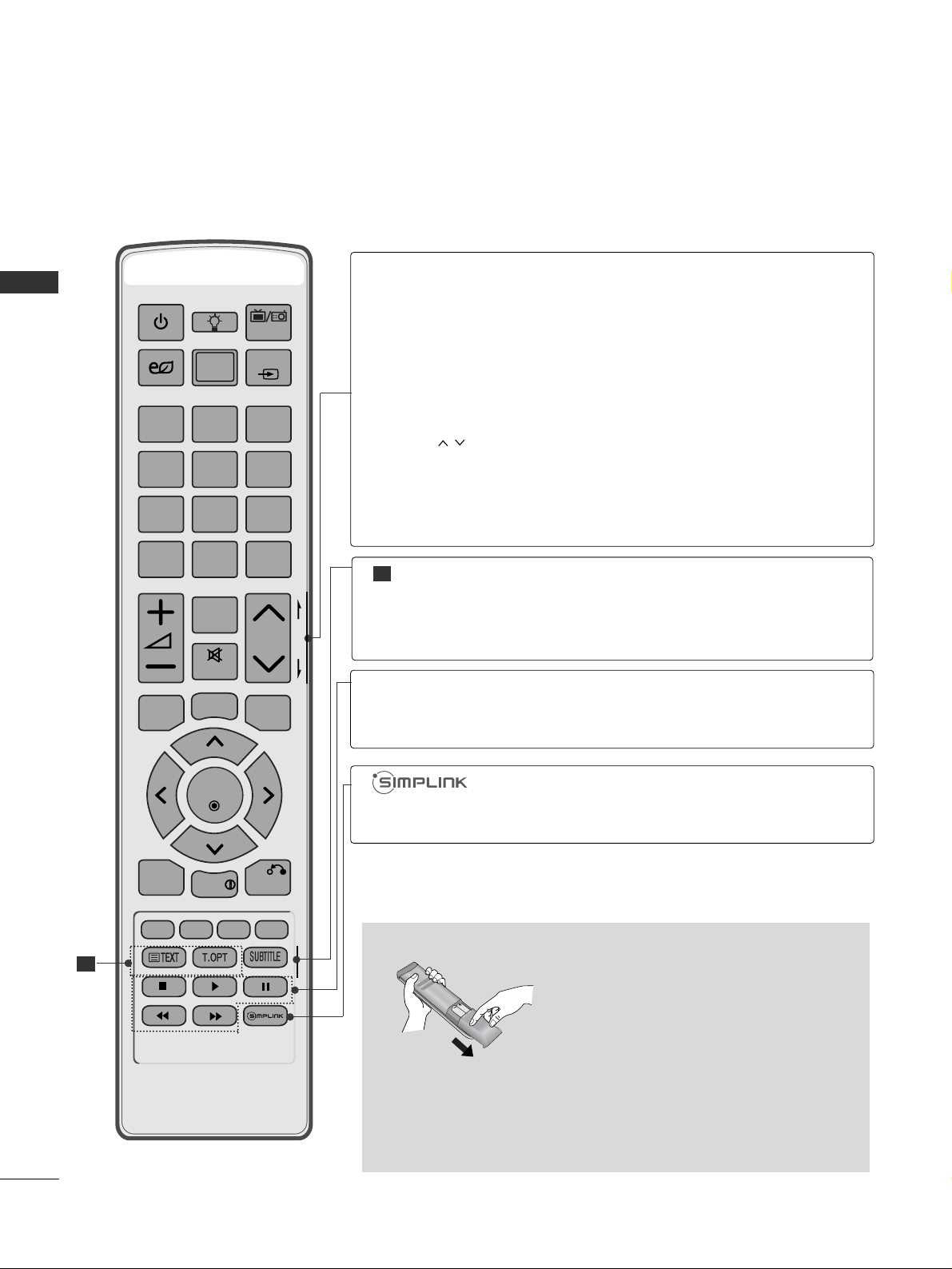
A-16
PŘÍPRAVA
PŘÍPRAVA
POWER
AV
MODE
ENERGY SAVING
P
A
G
E
P
FAV
MARK/
MUTE
ON/OFF
123
4506
789
LIST
Q.VIEW
INPUT
MENU
RATIO
Q.MENU
RETURN
EXIT
GUIDE
INFO
OK
TV/RAD
VOLUME + / -
MARK (OZNAČIT)
FAV
MUTE
Programme
PAGE UP/DOWN
(PŘEDCHOZÍ/DALŠÍ
STRANA)
Upraví hlasitost.
Vybráním vstupu použijete nastavení Picture
Wizard (Průvodce nastavení obrazu).
Výběr a zrušení výběru programů v nabídce USB.
Zobrazí zvolen˘ oblíben˘ program.
Zapne a vypne zvuk.
Vybere program.
Přechod z jedné úplné sady informací na
obrazovce na další.
Zobrazí seznam AV zařízení připojených k televizoru. Přepnutím tohoto tlačítka zobrazíte na obrazovce nabídku Simplink.(
GG
pp..33 44
)
Tlačítka ovladače
nabídky
SIMPLINK/USB
Ovládá nabídku SIMPLINK nebo USB (Photo List (Seznam
fotografií), Music List (Seznam hudby) nebo Movie List
(Seznam filmů)
1
SlouÏí k ovládání teletextu
Více informací najdete v ãásti Teletext.(
GG
pp..110000
)
V digitálním režimu vyvolá preferované titulky.
Tlaãítka
TELETEXT
SUBTITLE
(TITULKY)
1
Instalace baterií
■
Otevfiete prostor baterií, kter˘ se nachází v zadní ãásti
dálkového ovladaãe a do prostoru baterií vloÏte se správnou
polaritou.
■
PouÏijte dvû baterie 1,5 V typu AAA. NepouÏívejte souãasnû
pouÏité baterie s nov˘mi.
Page 21

A-17
Jednoduché dálkové ovládání
PŘÍPRAVA
OK
TV/INPUT
■
Otevfiete prostor baterií, kter˘ se nachází v
zadní ãásti dálkového ovladaãe a do prostoru baterií vloÏte se správnou polaritou.
■
PouÏijte dvû baterie 1,5 V typu AAA.
NepouÏívejte souãasnû pouÏité baterie s
nov˘mi.
Instalace baterií
POWER
TV/INPUT
VOLUME + / -
MUTE
Programme
Tímto tlaãítkem pfiepnete monitor z pohotovostního stavu
a dal‰ím stisknutím jej vypnete do pohotovostního stavu.
Režim externího vstupu se pravidelně přepíná.(
GG
pp..33 00
)
Upraví hlasitost.
Zapne a vypne zvuk.
Vybere program.
âíselná tlaãítka
0–9
OK
Q.VIEW
Vybere program.
Volba ãíseln˘ch poloÏek nabídky..
potvrzuje va‰i volbu, nebo zobrazí aktuální reÏim.
Zapne naposledy sledovan˘ program.
Page 22
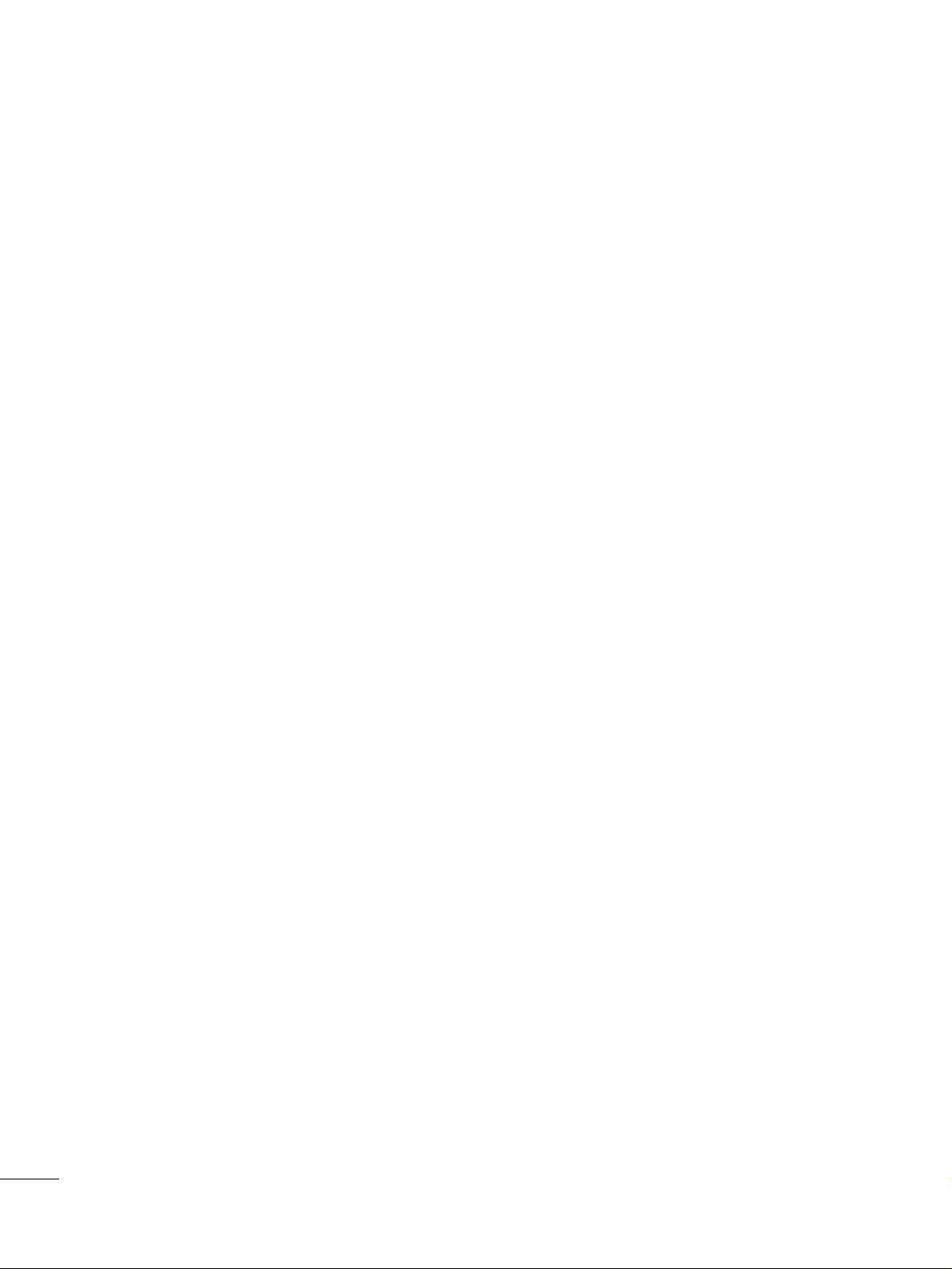
A-18
Page 23
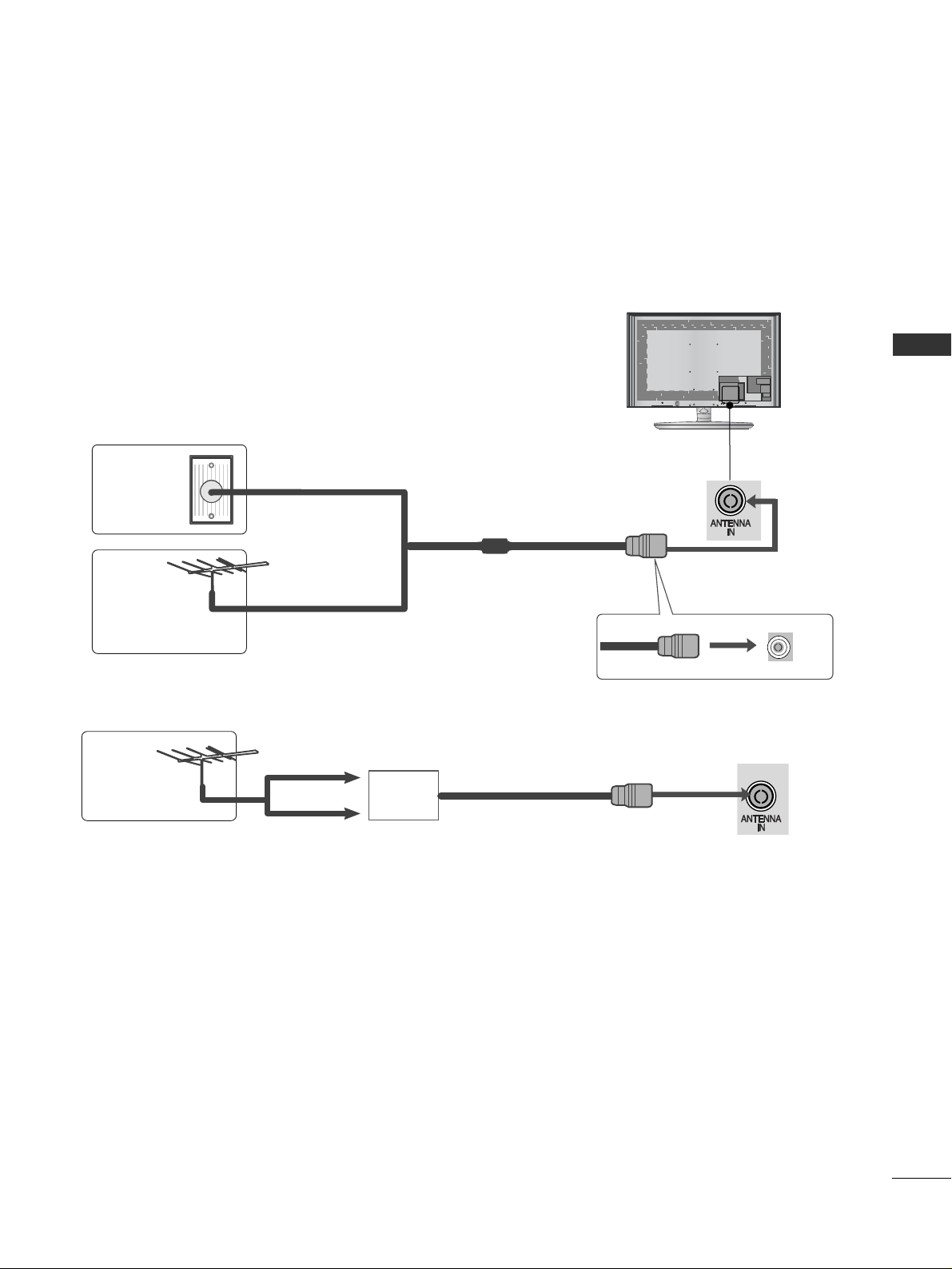
1
NASTAVENÍ EXTERNÍCH ZAŘÍZENÍ
AV IN 3
L/ MONO
R
AUDIO
VIDEO
HDMI IN 4
AV IN 3
L/ MONO
R
AUDIO
VIDEO
HDMI IN 4
AV IN 3
L/MONO
R
AUDIO
VIDEO
HDMI IN 4
NASTAVENÍ EXTERNÍCH ZAŘÍZENÍ
PfiIPOJENÍ ANTÉNY
■
Optimální kvality obrazu dosáhnete úpravou zamûfiení antény.
■
Kabel antény a pfievadûã nejsou souãástí dodávky.
■
Chcete-li zabránit po‰kození zafiízení, nikdy nezapojujte kabel do sítû, dokud nepfiipojíte celé
zafiízení.
Obytné bloky ãi domy pro více rodin
(Zapojení do nástûnné zásuvky antény)
Rodinné domy
(Kabel pfiipojte k zástrãce externí antény.)
Venkovní
anténa
Nástûnn
á zásuvka
antény
Koaxiální kabel (75 ohmÛ)
Anténa
UHF
Zesilovaã
signálu
VHF
■
V oblastech se slab˘m signálem vy‰‰í kvalitu obrazu získáte pfiipojením zesilovaãe signálu k anténû
(viz obrázek vpravo).
■
Pokud je nutno signál pfiipojit ke dvûma televizorÛm, pouÏijte rozdûlovaã anténního signálu.
Page 24

2
NASTAVENÍ EXTERNÍCH ZAŘÍZENÍ
NASTAVENÍ EXTERNÍCH ZAŘÍZENÍ
PfiIPOJENÍ POMOCÍ KOMPONENTNÍHO KABELU
■
Chcete-li zabránit po‰kození zafiízení, nikdy nezapojujte kabel do sítû, dokud nepfiipojíte celé zafiízení.
■
Tato část v NASTAVENÍ EXTERNÍHO PŘÍSLUŠENSTVÍ používá převážně diagramy pro modely
32/37/42/47/55SL8
***
■
Uvedený obrázek se může lišit od skutečného televizoru.
HDMI
/ DVI IN
1(DVI)
2
3
H/P
H/P
(RGB)
H/P
1
2
Signál
480i/576i
480p/576p
720p/1080i
10 8 0 p
Komponentní
O
O
O
O
(pouze 50/60Hz)
HDMI
X
O
O
O
(24Hz/30Hz/50Hz/60Hz)
■
Tento přístroj dokáže přijímat digitální RF a kabelový signál bez externího zařízení set-top box.
Pokud získáváte televizní signál z externího digitálního zařízení set-top box nebo jiného externího
digitálního zařízení, viz následující diagram.
Připojte výstupy videa (Y, PB, PR) externího zařízení (digitální set-top box, DVD, atd.) ke konektorům COMPO-
NENT IN VIDEO na TV.
Připojte výstupy videa (Y, PB, PR) externího zařízení (digitální set-top box, DVD, atd.) ke konektorům COMPO-
NENT IN AUDIO na TV.
Zapněte externí zařízení.
(Viz externí příručka k zařízení v návodu k
obsluze.)
Pomocí tlaãítka INPUT na dálkovém ovladaãi vyberte
zdroj vstupu Component (KOMPONENTNÍ).
2
3
4
1
GG
Podporovaný formát HDMI zvuku: Dolby Digital, PCM
Formát DTS audia není podporován.
Komponentní vstupy
Chcete-li získat lep‰í kvalitu obrazu, zapojte pfiehrávaã DVD do komponentních vstupÛ, jak je znázornûno
na obrázku níÏe.
Komponentní konektory na televizoru
YPB PR
Videov˘stupy na pfiehrávaãi
DVD
Y
Y
Y
Y
PB
B-Y
Cb
Pb
P
R
R-Y
Cr
Pr
Page 25

3
NASTAVENÍ EXTERNÍCH ZAŘÍZENÍ
H/P
HDMI
/ DVI IN
3
2
1(DVI)
H/P
H/P
H/P
Připojení s kabely HDMI.
1
Připojte výstup HDMI externího zařízení
(digitální se-top box, DVD, atd.) ke konektorům HDMI/DVI IN 1(DVI), HDMI/DVI IN
2, HDMI/DVI IN 3 nebo HDMI IN 4 na TV.
Zapněte externí zařízení.
(Viz externí příručka k zařízení v návodu k obsluze.
)
Pomocí tlaãítka INPUT (Vstup) na dálkovém
ovladaãi vyberte zdroj vstupu
HH DDMMII11, HH DDMMII22
,
HH DDMMII33
nebo
HH DDMMII44
.
2
3
1
2
GG
Pomocí kabelu HDMI může televizor současně přijímat
video a audio signál.
GG
Pokud přehrávač DVD nepodporuje funkci Auto HDMI,
bude potřeba nastavit výstupní rozlišení přiměřeně k
jeho parametrům.
GG
Ujistěte se, že máte kabel HDMI verze 1.3 nebo vyšší.
Pokud kabely HDMI nepodporují rozhraní HDMI verze
1.3, může docházet k blikání nebo se nemusí zobrazit
obraz. Používejte prosím nejnovější kabely, které
podporují rozhraní HDMI alespoň verze 1.3.
POZNÁMKA
!
AV IN 3
L/ MONO
R
AUDIO
VIDEO
HDMI
/ DVI IN
1(DVI)
2
3
DVI-PC OUTPUT
AUDIO
H/P
Propojení pomocí kabelu HDMI/DVI
1
2
Připojte digitální set-top box nebo výstup DVI PC
ke konektoru HDMI/DVI IN 1(DVI) na TV.
Připojte výstup audia digitálního set-top boxu nebo
výstupu PC audia ke konektoru AUDIO IN
(RGB/DVI) na TV.
Zapněte digitální set-top box nebo PC a TV.
(Viz příručka k digitálnímu set-top boxu nebo PC
v návodu k obsluze.)
Pomocí tlaãítka INPUT (Vstup) na dálkovém
ovladaãi vyberte zdroj vstupu
HH DDMMII11
.
2
3
4
1
nebo
Page 26

4
NASTAVENÍ EXTERNÍCH ZAŘÍZENÍ
AV IN 3
L/ MONO
R
AUDIO
VIDEO
(RGB)
H/P
(R) AUDIO (L)
AUDIO/
VIDEO
1
2
3
1
Pfiipojení pomocí kabelu scart
Připojte konektor Euro-scart externího zařízení
(DVD, VCR, atd.) ke konektoru AV1 Euro-scart
na TV.
Zapněte externí zařízení.
(Viz externí příručka k zařízení v návodu k obsluze.
)
Pomocí tlaãítka INPUT na dálkovém ovladaãi
vyberte zdroj vstupu AV1.
Pokud je zapojena zásuvka scart AV2, vyberte zdroj
vstupu AV2.
POZNÁMKA
!
GG
Pokud chcete pouÏít kabel Euro Scart, musíte pouÏít stínûn˘ kabel Euro Scart.
Scart
AV1
AV2
Vstup
Video Audio RGB
Výstup
Video, Audio
Pouze analogový
K dispozici je analogový výstup, DTV, AV1, AV2, AV3(s výjimkou 42/47SL9
***
).
OOO
OOX
GG
TV Out : Výstup analogov-
ého televizního signálu
Monitor Out: Výstup aktuál-
ního obrazu na obrazovce.
Digitální TV
Analogová TV, AV1,AV3
Component/RGB
HDMI
AV2
AV1
(TV Out)
XO O
OO O
OX
XX
OO O
AV2
(Monitor Out)
AV2
(probíhá-li naplánované nahrávání
DTV pomocí nahrávacího zařízení)
(Vstupní režim se převede
na DTV.)
Output Type
Current
input mode
Vstup USB
H/P
H/P
1
Připojte zařízení USB ke vstupnímu konektoru
USB IN na televizoru.
Po připojení konektorů USB IN můžete používat
funkci USB. (GGstr.47)
2
1
NASTAVENÍ EXTERNÍCH ZAŘÍZENÍ
(s výjimkou 42/47SL9
***
)
Page 27
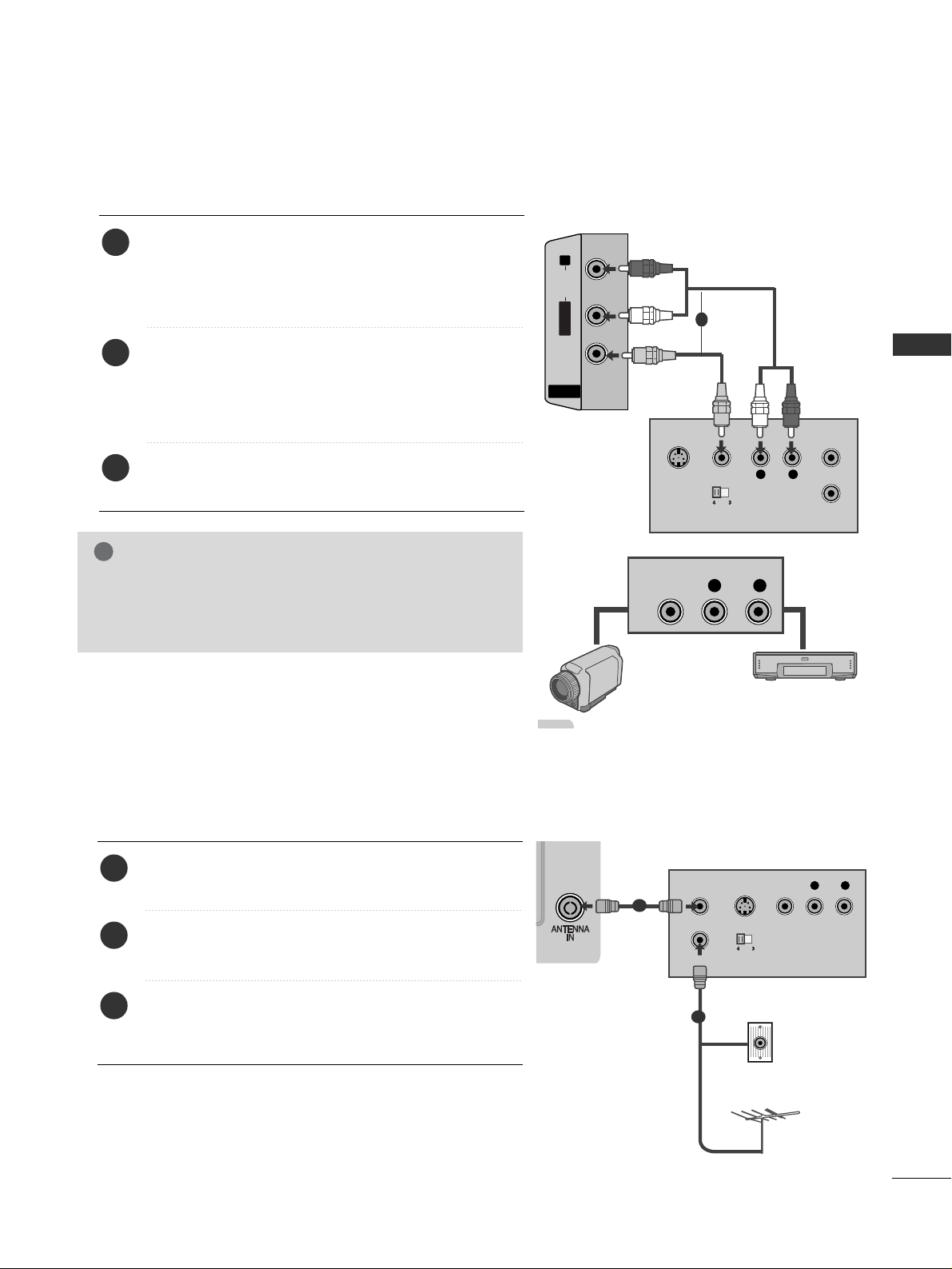
5
NASTAVENÍ EXTERNÍCH ZAŘÍZENÍ
AV IN 3
L/L/MONO
R
AUDIOAUDIO
VIDEOVIDEO
L
R
S-VIDEO
VIDEO
OUTPUT
SWITCH
ANT IN
ANT OUT
L R
VIDEO
H/P
Pfiipojení pomocí kabelu RCA
(s výjimkou 42/47SL9
***
)
Propojte konektory AUDIO/VIDEO mezi TV a
VCR nebo externím zařízením. (obraz = Ïlutá,
lev˘ audiokanál = bílá a prav˘ audiokanál = ãervená)
VloÏte videokazetu do videorekordéru a stisknûte
tlaãítko PLAY (Pfiehrát) na videorekordéru. (Postupujte
podle pokynÛ v pfiíruãce k videorekordéru.)
Anebo ovládejte příslušným externím zařízením
(Pokyny naleznete v pfiíruãce k externímu zafiízení..)
Pomocí tlaãítka INPUT (Vstup) na dálkovém
ovladaãi vyberte zdroj vstupu AV3.
1
2
3
GG
Máte-li monofonní videorekordér, zapojte audiokabel z
videorekordéru ke konektoru typu jack AUDIO
L/MONO (Lev˘ kanál/monofonní) na televizoru.
POZNÁMKA
!
1
Videokamera Herní zafiízení
nebo
AV IN 3
L/ MONO
R
AUDIO
VIDEO
OUTPUT
SWITCH
ANT IN
R
S-VIDEO VIDEO
ANT OUT
L
H/P
HDMI IN 4
Připojení pomocí kabelu RF
■
Aby nedo‰lo k ru‰ení obrazu, ponechejte mezi videorekordérem a televizorem dostateãnou vzdálenost.
Propojte zásuvku ANT OUT (V˘stup antény) na videorekordéru se zásuvkou ANTENNA IN
na televizoru.
Zapojte kabel antény do zásuvky ANT IN (Vstup
antény) videorekordéru.
Stisknûte tlaãítko PLAY (Pfiehrát) na videorekordéru a
nalaìte pfiíslu‰n˘ program pro pfiehrávání signálu
videorekordéru na televizoru.
1
2
3
1
2
Zástrčka externí antény
Anténa
Page 28
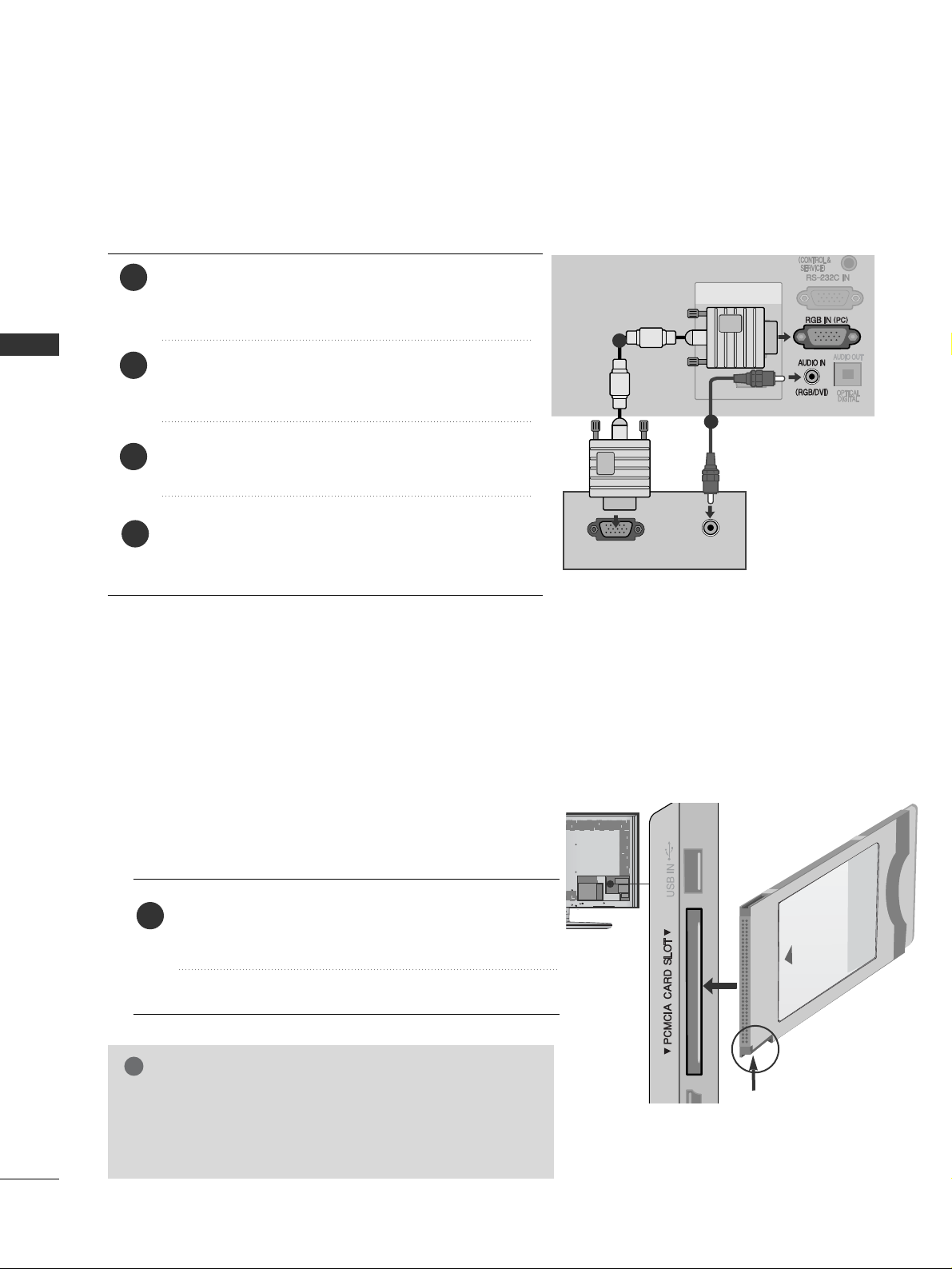
6
NASTAVENÍ EXTERNÍCH ZAŘÍZENÍ
NASTAVENÍ EXTERNÍCH ZAŘÍZENÍ
Pfiipojení 15kolíkového kabelu D-sub
Pfiístroj podporuje technologii Plug and Play, osobní poãítaã se automaticky nastaví podle nastavení televize.
HDMI
/ DVI IN
1(DVI)
2
3
AUDIO
RGB OUTPUT
H/P
H/P
1
2
4
Propojte v˘stup RGB z osobního poãítaãe se vstupním
konektorem RGB IN (PC) typu jack na televizoru.
Propojte audio v˘stupy kabelového pfiijímaãe s
AAUUDDIIOO IINN ((RRGGBB// DD VV II))
typu jack na televizoru.
Zapnûte poãítaã a televizor.
Pomocí tlaãítka INPUT (Vstup) na dálkovém
ovladaãi vyberte zdroj vstupu RGB.
2
3
1
AV IN 3
L/MONO
R
AUDIO
VIDEO
HDMI IN 4
H/P
H/P
H/P
Zkontrolujte tento bod
(viz obrázek) a vložte
modul CI.
GG
Zkontrolujte, zda je modul CI vložen do slotu PCMCIA
se správnou orientací. Pokud modul není vložen
správně, může dojít k poškození televizoru nebo
slotu PCMCIA.
POZNÁMKA
!
Podle obrázku vložte modul CI do zásuvky
adaptéru PCMCIA (Personal Computer Memory
Card International Association) v televizoru.
Další informace najdete na str. 27.
1
VLOŽENÍ MODULU CI
--
Pro zobrazení šifrovaných (placených) vysílání v režimu
digitální televize.
--
Tato funkce není dostupná ve v‰ech zemích.
Page 29
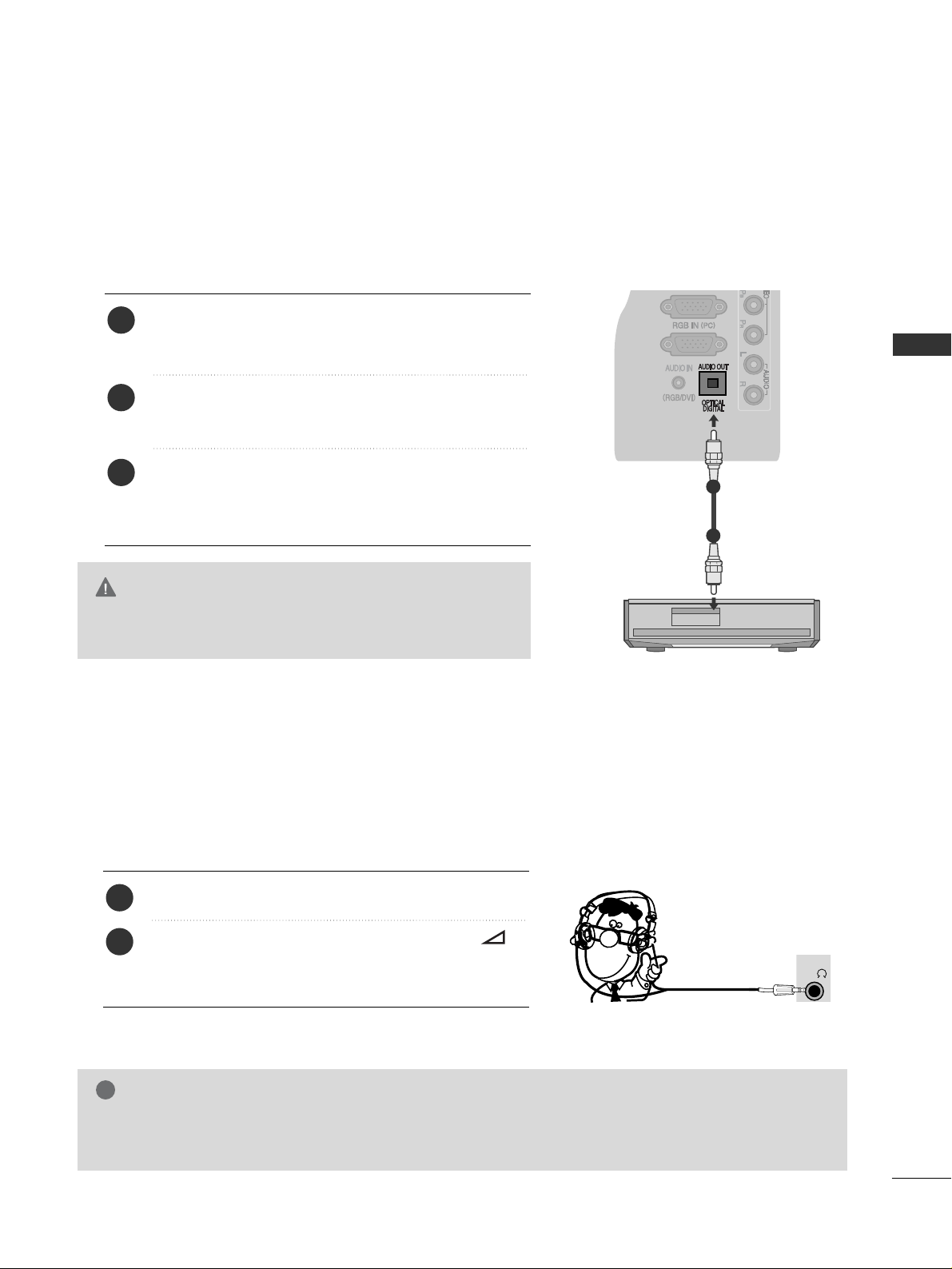
7
NASTAVENÍ EXTERNÍCH ZAŘÍZENÍ
H/P
AV IN 3
L/ MONO
R
AUDIO
VIDEO
HDMI IN 4
H/P
H/P
1
2
Zapojte sluchátka do zdířky pro sluchátka.
Hlasitost sluchátek upravte pomocí tlačítka
++
nebo --. Pokud stisknete tlačítko MUTE (Ztišit),
zvuk ve sluchátkách se vypne.
2
1
NASTAVENÍ SLUCHÁTEK
Zvuk lze poslouchat i ve sluchátkách.
POZNÁMKA
!
GG
Položky nabídky AUDIO při připojení sluchátek nejsou aktivní.
GG
Při změně REŽIMU AV při připojení sluchátek se změna projeví na videu, ale ne na audiu.
GG
Výstup optického digitálního audia při připojení sluchátek není k dispozici.
NASTAVENÍ DIGITÁLNÍHO ZVUKOVÉHO VÝSTUPU
Zvuk televize můžete odeslat do externího audiozařízení přes (optický) konektor digitálního
zvukového výstupu.
Chcete-li si digitální vysílání vychutnávat s využitím 5.1kanálových reproduktorů, připojte konektor
OPTICAL DIGITAL AUDIO OUT (OPTICKÝ VÝSTUP DIGITÁLNÍHO AUDIOSIGNÁLU) na zadní straně
televizoru k systému domácího kina (nebo k zesilovači).
G
Do optického výstupního portu se nedívejte. Laserový
paprsek by vám mohl poškodit zrak.
UPOZORNùNÍ
Připojte jeden konec optického kabelu do
konektoru optického výstupu digitálního zvuku v
televizoru.
Druhý konec optického kabelu připojte k optickému vstupu digitálního zvuku ve zvukovém
zařízení.
V menu ZVUK nastavte možnost „TV Speaker
option – Off“ (Reproduktor TV – Vypnuto). (
G
str.
8833
).
Přečtěte si návod k použití externího zvukového
zařízení.
2
3
1
Page 30
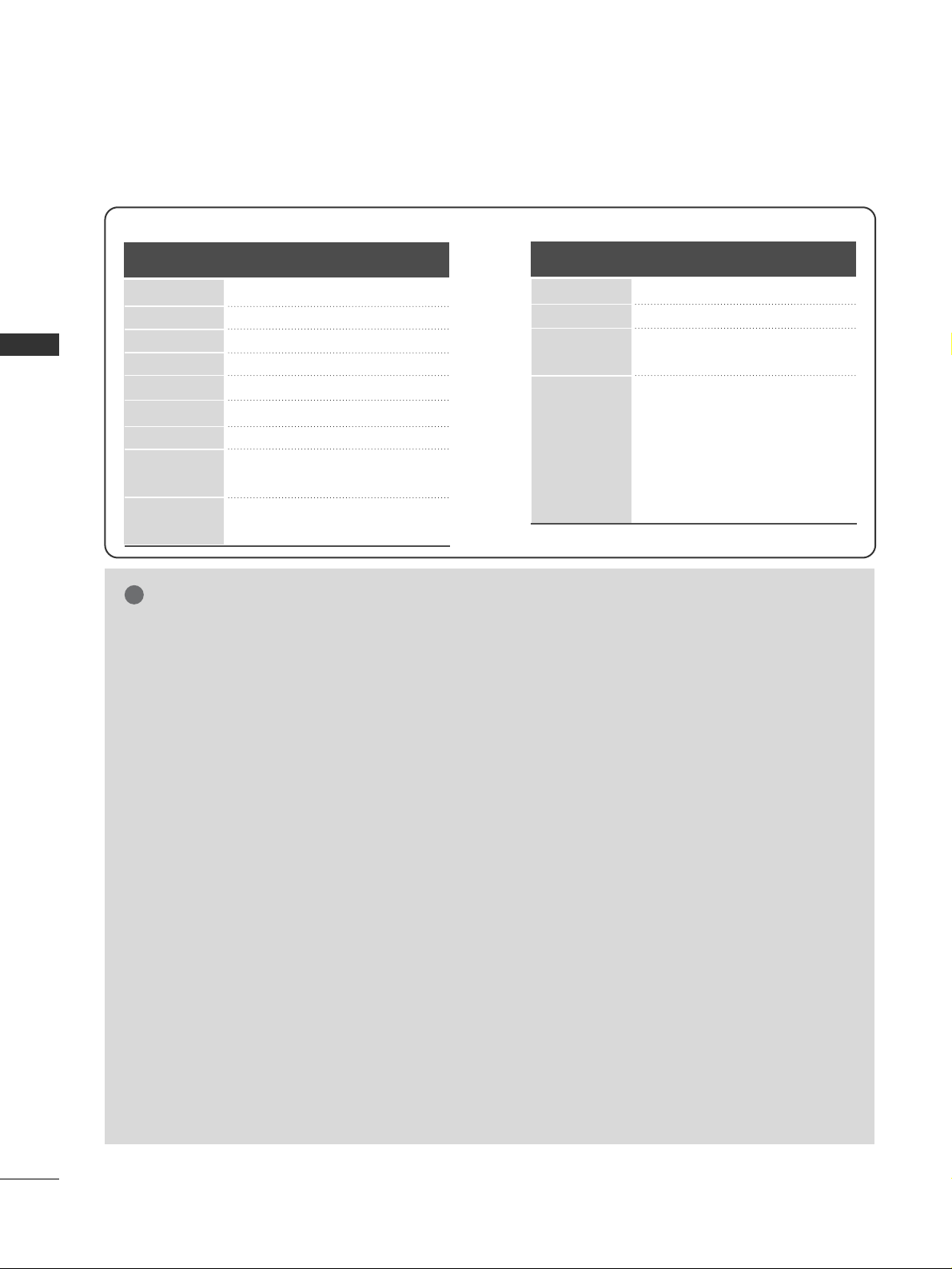
režim RGB-PC, HDMI/DVI-PC
70,08
59,94
60,31
60,00
59,87
59,80
60,00
59,93
60,00
31,468
31,469
37,879
48,363
47,78
47,72
63,595
66,587
67,5
720x400
640x480
800x600
1024x768
1280x768
1360x768
1280x1024
1920x1080
(RGB-PC)
1920x1080
(HDMI-PC)
Rozli‰ení
Horizontální
kmitoãet (kHz)
Vertikální
kmitoãet (Hz)
režim HDMI/DVI-DTV
59,94/60
50
50
59,94/60
59,94/60
50
23,97/24
29,976/30,00
50
59,94/60
31,469/31,5
31,25
37,5
44,96/45
33,72/33,75
28,125
26,97/27
33,716/33,75
56,25
67,43/67,5
Rozli‰ení
Horizontální
kmitoãet (kHz)
Vertikální
kmitoãet (Hz)
720x480
720x576
1280x720
1920x1080
Podporované rozlišení displej
8
EXTERNAL EQUIPMENT SETUP
NASTAVENÍ EXTERNÍCH ZAŘÍZENÍ
POZNÁMKA
!
G
Nenechávejte na obrazovce po delší dobu
stejný obraz. Tento obraz by se mohl na obrazovce natrvalo vypálit. Pokud je to možné.
používejte spořič obrazovky.
G
Pokud používáte některá rozlišení, vertikální
vzory, kontrast nebo jas, mohou se v režimu
PC vyskytnout šumy obrazu. V takovém
případě v režimu PC změňte rozlišení či
obnovovací frekvenci, nebo v nabídce nastavte jas a kontrast tak, aby obraz byl čistý.
Pokud nelze změnit obnovovací frekvenci
grafické karty v osobním počítači, vyměňte ji
nebo se poraďte s výrobcem.
G
Vstup synchronizace je pro horizontální a vertikální frekvenci samostatný.
G
Pro režim PC doporučujeme používat
rozlišení 1920 x 1080, 60 Hz mělo by
poskytovat nejlepší kvalitu obrazu.
G
Připojte signálový kabel spojený s výstupem
pro monitor osobního počítače ke vstupu
RGB (PC) přístroje, nebo připojte signálový
kabel spojený s výstupem HDMI počítače ke
vstupu HDMI IN (nebo HDMI/DVI IN) v
přístroji.
G
Propojte audio kabel z osobního počítače se
vstupními audio konektory typu jack na televizoru. (Audio kabely nejsou součástí balení
přístroje.)
G
Pokud používáte zvukovou kartu, nastavte
podle přání zvuk počítače.
G
Pokud grafická karta osobního počítače
neposkytuje současně analogový i digitální
výstup RGB, použijte pro zobrazení výstupu
osobního počítače na přístroji pouze jeden ze
vstupů RGB nebo HDMI IN (nebo HDMI/DVI
IN).
G
Pokud grafický adaptér počítače poskytuje
analogový i digitální výstup RGB současně,
nastavte přístroj na režim RGB nebo HDMI;
(druhý režim bude přístrojem automaticky nastaven pro Plug and Play.)
G
Pokud použijete redukční kabel HDMI na DVI,
nemusí podle grafického adaptéru pracovat
režim DOS.
G
Pokud používáte příliš dlouhý kabel RGB-PC,
mohou se na obrazovce objevit šumy.
Doporučujeme používat kabel kratší než pět
metrů. S takovým kabelem lze dosáhnout
nejlepší kvality obrazu.
Page 31

9
NASTAVENÍ EXTERNÍCH ZAŘÍZENÍ
RG
E
1
MENU
Nastavení obrazovky pro režim počítače
Vrátí na výchozí nastavení následující položky: Pozice, Velikost a Fáze.
Tato funkce pracuje v následujících režimech: RGB[PC].
Resetování obrazovky
3
2
OK
OK
4
OK
5
OK
Vyberte položku
OOBB RRAAZZ
.
Vyberte položku Obrazovka.
Vyberte položku
VVyynnuulloo vvaatt
.
Vyberte možnost
AAnnoo
.
Spusťte funkci
VVyynnuulloo vvaatt
.
• Kontrast 90
• Jas 50
• Ostrost 70
• Barva 60
• Barevný tón 0
• Pokročilé ovládání
• Obnov. nast. obr.
Obrazovka
OBRAZ
Obrazovka
Nastavit
Aut. Nastav
OBRAZOVKA
Přesun
Předc.
Rozlišení
Pozice
Rozměr
Fáze
Vynulovat
Ano Ne
Přesun
OK
• Stisknutím tlačítka MENU (NABÍDKA) se vrátíte k normálnímu sledování televize.
• Stisknutím tlačítka RETURN (NÁVRAT) se vrátíte na
předchozí obrazovku nabídky.
Page 32

10
NASTAVENÍ EXTERNÍCH ZAŘÍZENÍ
NASTAVENÍ EXTERNÍCH ZAŘÍZENÍ
RG
E
1
MENU
3
2
OK
OK
4
OK
5
OK
• Kontrast 90
• Jas 50
• Ostrost 70
• Barva 60
• Barevný tón 0
• Pokročilé ovládání
• Obnov. nast. obr.
Obrazovka
OBRAZ
Obrazovka
Automaticky upravuje pozici obrazu a minimalizuje tfiepání obrazu. Aãkoli obraz stále není správn˘, monitor nyní funguje správnû ale vyÏaduje dal‰í nastavení.
Auto configure (Aut. nastavení)
Tato funkce slouží k automatickému nastavení pozice, velikosti a fáze obrazu. V průběhu automatické
konfigurace bude obraz na několik sekund nestabilní.
Auto configure (Automatické nastavení) (pouze v reÏimu RGB [PC])
• Pokud pozice obrazu není správná, spusÈte
automatické nastavení znovu.
• Pokud obraz po automatické úpravě v
režimu RGB (PC) ještě potřebuje upravit,
můžete upravit pozici, velikost nebo fázi.
Vyberte položku
OOBB RRAAZZ
.
Vyberte položku Obrazovka.
Vyberte možnost
AAuutt.. NNaassttaavv
.
Vyberte možnost
AAnnoo
.
Spusťte možnost
AAuutt.. NNaassttaavv
.
Nastavit
Aut. Nastav
OBRAZOVKA
Přesun
Předc.
Rozlišení
Pozice
Rozměr
Fáze
Vynulovat
Ano Ne
• Stisknutím tlačítka MENU (NABÍDKA) se vrátíte k normálnímu sledování televize.
• Stisknutím tlačítka RETURN (NÁVRAT) se vrátíte na
předchozí obrazovku nabídky.
Page 33

11
NASTAVENÍ EXTERNÍCH ZAŘÍZENÍ
OK
Move
RG
E
1
MENU
3
4
2
OK
OK
OK
5
OK
• Kontrast 90
• Jas 50
• Ostrost 70
• Barva 60
• Barevný tón 0
• Pokročilé ovládání
• Obnov. nast. obr.
Obrazovka
OBRAZ
Obrazovka
Chcete-li vidět normální obraz, srovnejte rozlišení režimu RGB s výběrem režimu počítače.
Tato funkce pracuje v následujících režimech: RGB[PC].
Výběr rozlišení
Vyberte položku
OOBB RRAAZZ
.
Vyberte položku Obrazovka.
Vyberte možnost Rozlišení.
Vyberte požadované rozlišení.
Aut. Nastav
OBRAZOVKA
Přesun
Předc.
Rozlišení
Pozice
Rozměr
Fáze
Vynulovat
1024 x 768
1280 x 768
1360 x 768
• Stisknutím tlačítka MENU (NABÍDKA) se vrátíte k normálnímu sledování televize.
• Stisknutím tlačítka RETURN (NÁVRAT) se vrátíte na
předchozí obrazovku nabídky.
Page 34

12
NASTAVENÍ EXTERNÍCH ZAŘÍZENÍ
NASTAVENÍ EXTERNÍCH ZAŘÍZENÍ
RG
1
MENU
3
4
2
OK
OK
OK 5OK
E
OK
Přesun
• Kontrast 90
• Jas 50
• Ostrost 70
• Barva 60
• Barevný tón 0
• Pokročilé ovládání
• Obnov. nast. obr.
Obrazovka
OBRAZ
Obrazovka
Pokud není obraz po provedení automatického nastavení jasn˘ a zvlá‰tû pokud se zobrazované znaky
stále chvûjí, upravte fázi obrazu ruãnû.
Tato funkce pracuje v následujících režimech: RGB[PC].
Nastavení obrazovky: Poloha, Velikost, Fáze
Vyberte položku
OOBB RRAAZZ
.
Vyberte položku Obrazovka.
Vyberte položky
PPoozziiccee
, Rozměr nebo
FFáázzee
.
Proveďte příslušné úpravy.
Aut. Nastav
OBRAZOVKA
Přesun
Předc.
Rozlišení
Pozice
Rozměr
Fáze
Vynulovat
• Stisknutím tlačítka MENU (NABÍDKA) se vrátíte k normálnímu sledování televize.
• Stisknutím tlačítka RETURN (NÁVRAT) se vrátíte na
předchozí obrazovku nabídky.
Page 35

13
SLEDOVÁNÍ TELEVIZE / VÝBĚR PROGRAMŮ
SLEDOVÁNÍ TELEVIZE / VÝBĚR PROGRAMŮ
ZAPÍNÁNÍ TELEVIZORU
Nejdříve správně zapojte zástrčku do zásuvky. Zapněte hlavní spínač na TV.
Televizor se pfiepne do pohotovostního reÏimu.
V pohotovostním reÏimu lze televizor zapnout stisknutím tlaãítek
rr
/ I, INPUT nebo P (nebo P
D E
) na
pfiístroji nebo pomocí tlaãítek POWER, INPUT, P a ãísly 0 - 9 na dálkovém ovladaãi.
2
1
1
Inicializace nastavení
POZNÁMKA:
a.
Při zavření bez dokončení počátečního nastavení lze nabídku Initial Setting zobrazit
znovu.
b. Stisknutím tlačítka RETURN se vrátíte z aktuální nabídky OSD do předchozí.
c. V zemích bez potvrzených standardů vysílání digitální televize (DTV) nemusí některé funkce DTV
fungovat v závislosti na prostředí vysílání digitálního signálu.
d. Režim „Home“ („
Použití v domácnosti
“) je nejlepším nastavením pro domácí prostředí a je výchozím
režimem televizoru.
e. Režim
"Předvádění v obchodě"
je nejlepším nastavením pro prodejní místa. Pokud uživatel
změní údaje kvality obrazu, režim
"Předvádění v obchodě"
inicializuje po určité době námi nas-
tavenou kvalitu obrazu.
f. Režim (Použití v domácnosti, Předvádění v obchodě) je možné změnit pomocí položky
Nastavení režimu v nabídce MOŽNOSTI.
Pokud se po zapnutí televizoru na obrazovce zobrazí údaj OSD (Nabídka na obrazovce),
můžete nastavit jazyk, Nastavení režimu, zemi a Automatické ladění.
- Vlastnosti televizoru lze vyuÏívat po jeho zapnutí.
VOLBA PROGRAMU
âíslo programu vyberete stisknutím tlaãítka
PP
nebo
ãíselného tlaãítka.
1
NASTAVENÍ HLASITOSTI
Hlasitost upravte pomocí tlaãítka
++
nebo--.
Chcete vypnout zvuk, stisknûte tlaãítko MUTE (Vypnout zvuk).
Tuto funkci můžete zrušit stisknutím tlačítka AV
Mode, MUTE (ZTLUMIT), + nebo -.
1
Page 36

14
SLEDOVÁNÍ TELEVIZE / VÝBĚR PROGRAMŮ
SLEDOVÁNÍ TELEVIZE / VÝBĚR PROGRAMŮ
Poměr stran : Vybere požadovaný formát
obrazu.
U nastavení Nastavení funkce zoom
vyberte v nabídce Ratio (Poměr) položky
14:9, Zvětšen a Cinema Zoom. Po nastavení Nastavení funkce zoom se
zobrazení vrátí zpět do nabídky Q.Menu
(Rychlá nabídka).
Dialóg II : Odlišením rozsahu lidských
hlasů od jiných zvuků pomáhá uživatelům
zřetelněji rozlišit lidský hlas.
Režim obrazu : Slouží k výběru
požadovaného obrazového režimu.
Režim zvuku : Jedná se o funkci auto-
matického nastavení zvukové kombinace,
která je pro sledované obrazy považována
za nejlepší. Vyberte požadovaný zvukový
režim.
Zvuk: Slouží k výběru výstupu zvuku.
Časovač vypnutí : Nastaví časovač
režimu spánku.
Oblíbené : Vyberte oblíbený program.
Zařízení USB : Možnost “Vysunutí”vyberte,
chcete-li vysunout zařízení USB.
QUICK MENU (RYCHLÁ NABÍDKA)
Zobrazte jednotlivé nabídky.
Vyberte požadovaný zdroj.
Nabídka OSD (On Screen Display) se mÛÏe mírnû li‰it od obrázkÛ v této pfiíruãce.
Q.Menu (Quick Menu - Rychlá nabídka) je nabídka funkcí, které budou uživatelé pravděpodobně často
používat.
1
Q. MENU
3
2
OK
F
F
Poměr stran
G
G
16:9
• Stisknutím tlačítka Q.MENU (RYCHLÁ NABÍDKA) se
vrátíte k normálnímu sledování televize.
• Stisknutím tlačítka RETURN (NÁVRAT) se vrátíte na
předchozí obrazovku nabídky.
Page 37

15
SLEDOVÁNÍ TELEVIZE / VÝBĚR PROGRAMŮ
V¯BùR NABÍDEK OSD A JEJICH NASTAVENÍ
Nabídka OSD (On Screen Display) se mÛÏe mírnû li‰it od obrázkÛ v této pfiíruãce.
POZNÁMKA
!
G
V analogovém režimu nelze používat Informace CI
1
MENU
3
2
OK
OK
OK
NASTAVENÍ
MOŽNOSTI
OBRAZ
ZÁMEK
ZVUK
BLUETOOTH
ČAS
USB
E E
LR
E
-+
OK
Přesun
Automatické ladění
Manuální ladění
Úprava programu
Akt. softwaru : Zap.
Diagnostika
Informace CI
NASTAVENÍ
OK
Přesun
Poměr stran : 16:9
Pr
Û
vodce nastavením obrazu
Úspora energie : Vyp.
Režim obrazu : Standardní
• Podsvícení 70
• Kontrast 90
• Jas 50
• Ostrost 70
OBRAZ
OK
Přesun
Aut. hlasitost : Vyp.
Dialóg II : Vyp.
• Hlasitost 3
Stereováha 0
Režim zvuku, : Standardní
• SRS TruSurround XT : Vyp.
• Výšky 50
• Hloubky 50
ZVUK
OK
Přesun
Clock
Čas vypnutí : Vyp.
Čas zapnutí : Vyp.
Časovač vypnutí : Vyp.
ČAS
OK
Přesun
Seznam foto
Seznam hudby
Seznam videí
Reg. kód DivX
Dezaktivace
USB
OK
Přesun
Bluetooth : Vyp.
Kód PIN televizoru : 0000
Sluchátka Bluetooth : Odpojeno
Registrované zařízení Bluetooth
Informace o mém zařízení Bluetooth
BLUETOOTH
OK
Přesun
Rodičovský zámek : Vyp.
Nastavit heslo
Blokovat Program
Rodičovský kontrola :
Blokování vypnuto
Vstupní blok
ZÁMEK
OK
Přesun
Jaz. Nabídka (Language) : Česky
Jazyk zvuku : Česky
Jazyk titulků : Česky
Nedoslýchaví ( ) : Vyp.
Země : UK
Označení vstupu
SIMPLINK : Zap.
Zámek kláves
: Vyp.
MOŽNOSTI
Zobrazte jednotlivé nabídky.
Vyberte položku nabídky..
Přejděte do rozevírací
nabídky.
•Stisknutím tlačítka INFO (INFORMACE) můžete zkontrolo-
vat nabídku Simple Manual (
Jednoduchý návod na použití. ).
•Stisknutím tlačítka MENU (NABÍDKA) se vrátíte k normálnímu sledování televize.
•Stisknutím tlačítka RETURN (NÁVRAT) se vrátíte na
předchozí obrazovku nabídky.
Page 38

16
SLEDOVÁNÍ TELEVIZE / VÝBĚR PROGRAMŮ
SLEDOVÁNÍ TELEVIZE / VÝBĚR PROGRAMŮ
1
MENU
3
2
OK
OK
4
OK
(Pro jiné státy než je Finsko nebo Švédsko )
Automatické ladûní programÛ
Slouží k automatickému hledání a uložené všech programů.
Při spuštění automatického programování budou odstraněny všechny dříve uložené informace o
službách.
Lze uložit maximálně 500 programů. Skutečný počet se však může mírně lišit s ohledem na
vysílané signály.
• Pomocí ČÍSELNÝCH tlačítek zadejte 4míst-
né heslo pro režim Rodičovský zámek
‘Zap.’.
• Chcete-li pokračovat v automatickém
ladění, zvolte pomocí tlačítka
možnost Start. Poté stiskněte tlačítko OK.
V opačném případě stiskněte tlačítko
Zavřít.
• Automatické číslování: Můžete určit, zda se
při ladění mají použít čísla programů tak,
jak jsou vysílána stanicemi.
Vyberte možnost
NNAASS TT AAVV EENNÍÍ
.
Vyberte možnost Automatické
ladění.
Vyberte možnost Start.
Spusťte funkci Automatické ladění.
• Stisknutím tlačítka MENU (NABÍDKA) se vrátíte k normálnímu sledování televize.
• Stisknutím tlačítka RETURN (NÁVRAT) se vrátíte na
předchozí obrazovku nabídky.
OK
Přesun
Automatické ladění
Manuální ladění
Úprava programu
Akt. softwaru : Zap.
Diagnostika
Informace CI
NASTAVENÍ
Automatické ladění
Automatické ladění
Manuální ladění
Úprava programu
Akt. softwaru : Zap.
Diagnostika
Informace CI
NASTAVENÍ
OK
Přesun
Automatické ladění
Zkontrolujte připojení antény.
Předchozí informace o kanálu se
aktualizují během automatického
ladění.
SECAM L Vyhledávání
Automatické číslování
Start
Zavřít
Page 39

17
SLEDOVÁNÍ TELEVIZE / VÝBĚR PROGRAMŮ
1
MENU
3
2
OK
OK
5
OK
Zkontrolujte připojení antény.
Předchozí informace o kanálu se
aktualizují během automatického
ladění.
SECAM L Vyhledávání
Automatické číslování
Start
Zavřít
4
OK
Automatické ladûní programÛ
(
Pouze pro Finsko a Švédsko
)
Funkce DVB-C Auto Tuning (automatické ladění) je určena pro uživatele ze zemí s podporou kabelového vysílání DVB.
Slouží k automatickému hledání a uložené všech programů.
Při spuštění automatického programování budou odstraněny všechny dříve uložené informace o službách.
Chcete-li zvolte volbu Antenna (Anténa),
• Pomocí ČÍSELNÝCH tlačítek zadejte 4místné heslo pro
režim Rodičovský zámek ‘Zap.’.
• Chcete-li pokračovat v automatickém ladění, zvolte
pomocí tlačítka možnost Start . Poté stiskněte
tlačítko OK. V opačném případě stiskněte tlačítko
Zavřít.
• Automatické číslování: Můžete určit, zda se při
ladění mají použít čísla programů tak, jak jsou
vysílána stanicemi.
Vyberte možnost
NNAASS TT AAVV EENNÍÍ
.
Vyberte možnost
Automatické ladění.
Vyberte možnost Anténa.
Spusťte funkci Automatické ladění.
• Stisknutím tlačítka MENU (NABÍDKA) se
vrátíte k normálnímu sledování televize.
• Stisknutím tlačítka RETURN (NÁVRAT) se
vrátíte na předchozí obrazovku nabídky.
Vyberte možnost Start.
OK
Přesun
Automatické ladění
Manuální ladění
Úprava programu
Akt. softwaru : Zap.
Diagnostika
Informace CI
NASTAVENÍ
OK
Přesun
Automatické ladění
Manuální ladění
Úprava programu
Akt. softwaru : Zap.
Diagnostika
Informace CI
NASTAVENÍ
Automatické ladění
Vyberte připojení vaší televize
kabelové TVAnténa
Zavřít
Page 40

18
SLEDOVÁNÍ TELEVIZE / VÝBĚR PROGRAMŮ
SLEDOVÁNÍ TELEVIZE / VÝBĚR PROGRAMŮ
6
OK
1
MENU
3
2
OK
OK
4
OK
Frekvence(kHz)
FF
Výchozí
GG
362000
Symbol rate(kS/s)
6875
Modulace
640AM
ID sítě
0
Zavřít
OK
1
456
7809
23
5
OK
Chcete-li zvolte volbu Cable (Kabel),
• Pomocí ČÍSELNÝCH tlačítek zadejte 4místné heslo pro
režim Rodičovský zámek ‘Zap.’.
• Chcete-li pokračovat v automatickém ladění, zvolte
pomocí tlačítka možnost OK . Poté stiskněte
tlačítko OK. V opačném případě stiskněte tlačítko
Zavřít.
Spusťte funkci Automatické ladění.
Vyberte možnost
NNAASS TT AAVV EENNÍÍ
.
Vyberte možnost
Automatické ladění.
Vyberte možnost
kabelové TV.
Vyberte možnost
Automatické ladění.
• Stisknutím tlačítka MENU (NABÍDKA) se vrátíte k normálnímu
sledování televize.
• Stisknutím tlačítka RETURN (NÁVRAT) se vrátíte na
předchozí obrazovku nabídky.
Pokud chcete využívat funkce rychlého a snadného vyhledávání všech dostupných programů, je nutné zadat
následující hodnoty.
Běžně používané hodnoty jsou dostupné jako „default“ (výchozí). Správné nastavení však obdržíte od poskytovatele
kabelových služeb. Pokud je spuštěno automatické ladění v režimu kabelového příjmu DVB, výběrem možnosti Full (Plný)
budou prohledány všechny frekvence mezi 110 MHz a 862 MHz a budou vyhledány všechny dostupné kanály.
V případě, že program není vyhledáván volbou Default (Standardní), vyhledávejte pomocí volby Full (Plné).
.
Nicméně, pokud je program vyhledáván pomocí volby Full (Plné), automatického lazení může zabrat hodně času.
• Frekvence : Zadejte požadovaný frekvenční rozsah.
• Symbol rate : Zadejte požadovanou četnost symbolu. (Četnost symbolu: Rychlost, jakou zařízení, např. modem, odesílá sym-
boly na kanál.)
• Modulace : Zadejte požadovanou modulaci. (Modulace: Nahrávání audio nebo videosignálů do přenašeče.)
• ID sítě(Pouze Švédsko): Jedinečný identifikátor přiřazený každému uživateli.
PP oo zz nnáámm kkaa
G
Pokud po volbě Finska nebo Švédska zvolíte “kabelové TV”, uvidíte nabídku “Automatická aktualizace kanálů”,
jejichž výchozí hodnotou je “
ZZaapp ..
(Zapnuto)”.
G
Pokud podržíte “
ZZaapp ..
(Zapnuto)”, informace o kanálu se automaticky aktualizuje pokaždé, když dojde ke změně
síťových informací.
G
Pokud je “Automatická aktualizace kanálů” nastavena na “
VVyy pp..((
Vypnuto)”, informace o kanálu se neaktualizují.
Vyberte možnost Start.
OK
Přesun
Automatické ladění
Manuální ladění
Úprava programu
Akt. softwaru : Zap.
Diagnostika
Informace CI
NASTAVENÍ
Automatické ladění
Automatické ladění
Manuální ladění
Úprava programu
Akt. softwaru : Zap.
Diagnostika
Informace CI
NASTAVENÍ
OK
Přesun
Automatické ladění
Vyberte připojení vaší televize
kabelové TVAnténa
Zavřít
Pro sledování DVB-C v zemích vyjma Finsko a Švédsko zvolte v MOŽNOSTECH ‘—’ jako Zemi.
Můžete také nastavit Uživatelský režim nebo Úplný režim v Automatickém ladění.
Odpovídající informace o domácí frekvenci může vyžadovat změnu při ladění Uživatelského režimu a odpovídající
informace závisí na operátorovi kabelových služeb (SO), který je ve službě.
V průběhu Úplného režimu lazení mohou být určité kanály přístupné pouze pro některé operátory kabelových
služeb (SO) a jejich lazení může trvat dlouhou dobu.
PP oo zz nnáámm kkaa
G
Služba může být zpoplatněna poskytovatelem kabelového vysílání nebo může být vyžadován souhlas s jejich
obchodními podmínkami.
G
Kabel DVB-C nemusí pracovat správně se všemi poskytovateli kabelového vysílání.
G
Kompatibilita s digitálním kabelovým vysíláním DVB-C není garantována.
Automatické ladûní programÛ
Pokud zvolíte “—” v nastavení Země, (Pouze pro Finsko a Švédsko)
Page 41

19
SLEDOVÁNÍ TELEVIZE / VÝBĚR PROGRAMŮ
OK
Move
Ruãní ladûní programÛ (V DIGITÁLNÍM REŽIMU)
1
MENU
3
4
2
OK
OK
Ruční ladění umožňuje přidat program do seznamu ručně.
(Pro jiné státy než je Finsko nebo Švédsko
& Při volbě antény, pokud je zvoleno Finsko, Švédsko nebo “--” )
• Pomocí ČÍSELNÝCH tlačítek zadejte 4míst-
né heslo pro režim Rodičovský zámek
‘Zap.’.
Vyberte možnost
NNAASS TT AAVV EENNÍÍ
.
Vyberte možnost Manuální ladění.
Vyberte položku
DDTT VV
.
Vyberte požadované číslo kanálu.
• Stisknutím tlačítka MENU (NABÍDKA) se vrátíte k normálnímu sledování televize.
• Stisknutím tlačítka RETURN (NÁVRAT) se vrátíte na předchozí obrazovku nabídky.
OK
Přesun
Automatické ladění
Manuální ladění
Úprava programu
Akt. softwaru : Zap.
Diagnostika
Informace CI
NASTAVENÍ
Manuální ladění
Automatické ladění
Manuální ladění
Úprava programu
Akt. softwaru : Zap.
Diagnostika
Informace CI
NASTAVENÍ
Manuální ladění
Přijímač přidá tento kanál do
seznamu.
UHF CH.
Špatný Normální Dobrý
FF
DTV
GG
30
Zavřít
Přidat
Page 42

20
SLEDOVÁNÍ TELEVIZE / VÝBĚR PROGRAMŮ
SLEDOVÁNÍ TELEVIZE / VÝBĚR PROGRAMŮ
OK
Move
1
MENU
3
2
OK
OK
4
OK
1
456
7809
23
Po zvolení možnosti Cable (Režim kabelu DVB), pokud je v nastavení LCD TV Models
(Modely televizoru LCD) vybrána možnost Finland (Finsko) , Sweden (Švédsko) nebo
“--”
• Pomocí ČÍSELNÝCH tlačítek zadejte 4míst-
né heslo pro režim Rodičovský zámek
‘Zap.’.
Vyberte možnost
NNAASS TT AAVV EENNÍÍ
.
Vyberte možnost Manuální ladění.
Vyberte položku
DDTT VV
.
Proveďte příslušné úpravy.
• Stisknutím tlačítka MENU (NABÍDKA) se vrátíte k normálnímu sledování televize.
• Stisknutím tlačítka RETURN (NÁVRAT) se vrátíte na předchozí obrazovku nabídky.
Ke správnému přidání programu v režimu kabelu DVB je nutné zadat hodnoty Frequency (Frekvence), Symbol
rate (Rychlost symbolu) a Modulation mode (Režim modulace).
Správné hodnoty získáte od poskytovatele kabelových služeb.
OK
Přesun
Automatické ladění
Manuální ladění
Úprava programu
Akt. softwaru : Zap.
Diagnostika
Informace CI
NASTAVENÍ
Manuální ladění
Automatické ladění
Manuální ladění
Úprava programu
Akt. softwaru : Zap.
Diagnostika
Informace CI
NASTAVENÍ
Manuální ladění
Špatný Normální Dobrý
FF
DTV
GG
Zavřít
Přidat
Frekvence(kHz)
362000
Symbol rate(kS/s)
6875
Modulace
640AM
Page 43

21
SLEDOVÁNÍ TELEVIZE / VÝBĚR PROGRAMŮ
Ruãní ladûní programÛ (V ANALOGOVÉM REŽIMU)
Ruãní programování umoÏÀuje ruãnû ladit a uspofiádávat stanice v libovolném pofiadí, jaké si pfiejete.
1
456
7809
23
1
MENU
3
4
2
OK
OK
5
6
7
8
1
456
7809
23
9
OK
•
Pomocí ČÍSELNÝCH tlačítek zadejte 4místné heslo pro režim Rodičovský zámek ‘Zap.’.
• L :
SECAM L/L’ (Francie)
BG : PAL B/G, SECAM B/G (Evropa/V˘chodní Evropa/ Asie/Nov˘ Zéland/Stfiední v˘chod /Afrika/Austrálie)
I :
PAL I/II (Velká Británie/Irsko/Hong Kong/JiÏní Afrika)
DK : PAL D/K, SECAM D/K (V˘chodní Evropa/âína/Afrika/CIS)
• Chcete-li uložit další stanici, opakujte kroky 4 až 9.
Vyberte možnost
NNAASS TT AAVV EENNÍÍ
.
Vyberte možnost Manuální
ladění.
Vyberte položku
TT VV
.
Vyberte
požadované číslo
programu.
Vyberte televizní systém.
Vyberte položku
VV// UUHHFF
nebo
KKaabb eelloovvéé TTVV
.
Spusťte vyhledávání.
Vyberte
požadované číslo
kanálu.
nebo
Spusťte vyhledávání.
nebo
• Stisknutím tlačítka MENU (NABÍDKA) se vrátíte k normálnímu sledování televize.
• Stisknutím tlačítka RETURN (NÁVRAT) se vrátíte na
předchozí obrazovku nabídky.
OK
Přesun
Automatické ladění
Manuální ladění
Úprava programu
Akt. softwaru : Zap.
Diagnostika
Informace CI
NASTAVENÍ
Manuální ladění
OK
Přesun
Automatické ladění
Manuální ladění
Úprava programu
Akt. softwaru : Zap.
Diagnostika
Informace CI
NASTAVENÍ
Manuální ladění
Ukládání
FF
TV
GG
3
Systém
BG
Pásmo
V/UHF
Kanál
FF GG
Ladění
0
Název
C 02
Zavřít
Uložit
Page 44

22
SLEDOVÁNÍ TELEVIZE / VÝBĚR PROGRAMŮ
SLEDOVÁNÍ TELEVIZE / VÝBĚR PROGRAMŮ
6
7
1
MENU
3
2
OK
OK
4
5
OK
OK
OK
OK
Je také moÏné pfiifiadit kaÏdému ãíslu programu název stanice s pûti znaky.
Vyberte možnost
NNAASS TT AAVV EENNÍÍ
.
Vyberte možnost Manuální
ladění.
Vyberte položku
TT VV
.
Vyberte možnost
NNáázz eevv
.
Vyberte položku Zavř ít.
Vyberte pozici a potom
vyberte druhý znak, a
postupujte dále.
Můžete použít písmena
abecedy A až Z, číslice 0 až
9, znaky +/- a mezery.
Vyberte možnost Ulož it.
A Pfiifiazení názvu stanice
• Stisknutím tlačítka MENU (NABÍDKA) se vrátíte k normálnímu sledování televize.
• Stisknutím tlačítka RETURN (NÁVRAT) se vrátíte na předchozí obrazovku nabídky.
OK
Přesun
Automatické ladění
Manuální ladění
Úprava programu
Akt. softwaru : Zap.
Diagnostika
Informace CI
NASTAVENÍ
Manuální ladění
OK
Přesun
Automatické ladění
Manuální ladění
Úprava programu
Akt. softwaru : Zap.
Diagnostika
Informace CI
NASTAVENÍ
Manuální ladění
Ukládání
FF
TV
GG
3
Systém
BG
Pásmo
V/UHF
Kanál
FF GG
Ladění
0
Název
C 02
Zavřít
Uložit
Page 45

23
SLEDOVÁNÍ TELEVIZE / VÝBĚR PROGRAMŮ
YLE TV11
Změna stránky
P
RÁDIO
DTV TV
1 YLE TV1 2 YLE TV2
4 TV4 Stockholm
5 YLE FST
6 CNN 8 YLE24
9 YLE Teema 14 TV4 Film
24 TV4 Fakta 50 TV400
24 TV4 Fakta 84 Kanal Lokal
24 TV4 Fakta 86 Info/3sat
87 Doku/Kika 88 TVE 1
E
Navigace
Předchozí
Přeskok
1
MENU
3
2
OK
OK
4
Změna programu
Úpravy programÛ
Pokud některé číslo programu vynecháte, nebude možné ho při sledování televize zvolit tlačítkem P .
Chcete-li vynechaný program zvolit, zadejte přímo číslo programu ČÍSELNÝMI tlačítky nebo ho vyberte
v nabídce úprav programů.
Tato funkce umožňuje vynechat uložené programy.
Za předpokladu, že možnost „Automatic Numbering“ (Automatické číslování) není označena, je v
režimu Auto Tuning (Automatické ladění) možné změnit číslo programu pomocí funkce „Move“
(Posunout).
• Pomocí ČÍSELNÝCH tlačítek zadejte 4míst-
né heslo pro režim Rodičovský zámek
‘Zap.’ .
Vyberte možnost
NNAASS TT AAVV EENNÍÍ
.
Vyberte položku Úprava programu.
Vstupte do nabídky Úprava programu.
Vyberte program, který chcete uložit
nebo přeskočit.
• Stisknutím tlačítka MENU (NABÍDKA) se vrátíte k normálnímu sledování televize.
• Stisknutím tlačítka RETURN (NÁVRAT) se vrátíte na předchozí obrazovku nabídky.
OK
Přesun
Automatické ladění
Manuální ladění
Úprava programu
Akt. softwaru : Zap.
Diagnostika
Informace CI
NASTAVENÍ
Úprava programu
Page 46

24
SLEDOVÁNÍ TELEVIZE / VÝBĚR PROGRAMŮ
SLEDOVÁNÍ TELEVIZE / VÝBĚR PROGRAMŮ
1
1
1
1
1
A
¤eskoãení ãísla programu
Vyberte číslo programu, který chcete
přeskočit.
Označte číslo programu modře.
Uvolněte.
•
KdyÏ pfieskoãíte ãíslo programu, znamená
to, Ïe ho nemÛÏete vybrat s pouÏitím tlaãítka
P
bûhem normálního sledování TV.
•
Pokud chcete vybrat pfieskoãen˘ program,
zadejte ãíslo programu pfiímo NUMERICK¯MI tlaãítky nebo ho vyberte v menu
úprav ãi v tabulce programÛ.
Tato funkce umoÏÀuje vymazat nebo pfieskoãit uloÏené programy.
Můžete rovněž přesunout některé kanály a použít jiná čísla programu.
A Automatické řazení
Spusťte funkci Auto Sort
(Automatické řazení).
• Po jedné aktivaci funkce Auto Sort (Automatické
řazení) nelze programy dále upravovat.
A
¤eskoãení ãísla programu
Vyberte číslo programu, který chcete
přeskočit.
Označte číslo programu modře.
Uvolněte.
•
KdyÏ pfieskoãíte ãíslo programu, znamená
to, Ïe ho nemÛÏete vybrat s pouÏitím tlaãítka
PP
bûhem normálního sledování TV.
• Chcete-li zvolit vynechaný program, zadejte
přímo číslo programu ČÍSELNÝMI tlačítky
nebo ho vyberte v nabídce úprav programů nebo v elektronickém průvodci.
V REŽIMU TV
A
Vymazání programu
Vyberte číslo programu, který chcete
odstranit.
Označte číslo programu červeně.
Smazat.
Uvolněte.
•
Vybran˘ program je vymazán a v‰echny následující programy posunuty o jednu pozici.
A
Pfiesunutí programu
Vyberte číslo programu, který chcete přesunout.
Označte číslo programu zeleně.
Uvolněte.
(V REŽIMU DTV/RADIO)
2
Modrá
Modrá
3
Modrá
Modrá
2
Červená
Červená
3
Červená
Červená
3
ZELENÁ
ZELENÁ
2
ZELENÁ
ZELENÁ
2
Modrá
Modrá
3
Modrá
Modrá
ŽLUTÁ
ŽLUTÁ
Modrá
Modrá
Page 47

25
SLEDOVÁNÍ TELEVIZE / VÝBĚR PROGRAMŮ
1
MENU
2
OK
3
OK
4
OK
SOFTWARE UPDATE (AKTUALIZACE SOFTWARU)
Funkce Aktualizace softwaru (Software Update) umožňuje stahování softwaru prostřednictvím
pozemního digitálního vysílacího systému.
* Při nastavení „Software Update“ (Aktualizace softwaru)
Občas se přenos aktualizovaného
digitálního softwaru projeví v
následující nabídce na obrazovce
televizoru.
Po dokončení aktualizace
softwaru se systém
restartuje.
Vyberte možnost
NNAASS TT AAVV EENNÍÍ
.
Vyberte možnost
AAkktt.. ssooffttwwaarruu
.
Vyberte položku
ZZaapp ..
nebo
VVyypp..
.
• Pokud zvolíte hodnotu Zap., upo-
zorní vás na nalezení nového softwaru zpráva.
Nastavení uložte.
Po zobrazení následujícího
obrázku vyberte tlačítky
možnost
AAnnoo
.
- Během aktualizace softwaru dodržujte následující pokyny:
• Nesmíte přerušit napájení přístroje.
• Přístroj nesmíte vypnout.
• Nesmíte odpojit anténu.
• Po aktualizaci softwaru můžete aktualizovanou verzi zjistit v nabídce Diagnostika.
• Stažení softwaru může trvat až hodinu. Během stahování dbejte na to, aby nebylo přerušeno napájení.
Simple Update (Jednoduchá aktualizace):
Pro aktuální aktualizační sled
Schedule Update (Plánovaná aktualizace):
Pro plánovaný aktualizační sled
V případě, že je funkce Aktualizace softwaru
nastavena na hodnotu „Vyp.“, zobrazí se
zpráva vyzývající k přepnutí do stavu „Zap.“ .
Pokud je přístroj vypnut, zahájí se
stahování.
Pokud je přístroj během stahování
aktualizace zapnut, zobrazují se
informace o průběžném stavu.
OK
Přesun
Automatické ladění
Manuální ladění
Úprava programu
Akt. softwaru : Zap.
Diagnostika
Informace CI
NASTAVENÍ
Akt. softwaru : Zap.
OK
Přesun
Automatické ladění
Manuální ladění
Úprava programu
Akt. softwaru : Zap.
Diagnostika
Informace CI
NASTAVENÍ
Akt. softwaru : Zap.
Vyp.
Zap.
Zap.
Ano
Ne
Aktualizace softwaru je k dispozici.
cete ji nyní stáhnout?
(přibl. 30 min - 2 hodiny)
Your TV software is updated when you turn off the TV
using the remote control or local key.
Do not unplug!
Ano
Ne
Aktualizace softwaru proběhne v níže uvedený čas.
00/00/0 00:00
Chcete ji nyní stáhnout?
Skrýt
Zastavit
Stahování softwaru.
Verze
03.01.00 Verze 03.02.00
65%
Nový software byl úspěš ně nainstalován.
E
ii
Page 48

26
SLEDOVÁNÍ TELEVIZE / VÝBĚR PROGRAMŮ
1
MENU
3
2
OK
OK
4
OK
Servisní diag.
Výrobce : LG Electronics Inc.
Model/typ : 42SL8000
Sériové Číslo : SKJY1107
Verze softwaru : V1.10.00
Vys. okno
CH 34
CH 36
CH 38
CH 54
CH 60
Předc. Zpět
MENU
CH 30
E
D
SLEDOVÁNÍ TELEVIZE / VÝBĚR PROGRAMŮ
DIAGNOSTICS (Diagnostika)
Tato funkce slouží k zobrazení údajů Výrobce, Model/typ, Sériové číslo a Verze softwaru.
Zobrazuje informace a sílu signálu naladěného multiplexu.
Zobrazuje informace o signálu a název služby vybraného multiplexu.
(*MUX: Vyšší adresář kanálů v digitálním vysílání (jeden MUX obsahuje několik kanálů).)
Vyberte možnost
NNAASS TT AAVV EENNÍÍ
.
Vyberte položku
DDiiaa ggnnooss ttii kkaa
.
Zobrazte informace o kanálu.
Zobrazte Výrobce, Model/typ, Sériové číslo a Verzi softwaru.
• Stisknutím tlačítka MENU (NABÍDKA) se vrátíte k normálnímu sledování televize.
• Stisknutím tlačítka RETURN (NÁVRAT) se vrátíte na předchozí obrazovku nabídky.
OK
Přesun
Automatické ladění
Manuální ladění
Úprava programu
Akt. softwaru : Zap.
Diagnostika
Informace CI
NASTAVENÍ
Diagnostika
Page 49

27
SLEDOVÁNÍ TELEVIZE / VÝBĚR PROGRAMŮ
Viaccess Module
Select the item
Consultations
Authorizations
Module information
1
MENU
3
2
OK
OK
4
OK
ii
CI [COMMON INTERFACE] INFORMATION (Informace CI)
Tato funkce umožňuje sledovat některé šifrované stanice (placená vysílání). Pokud modul CI
odstraníte, nebudete moci placené služby sledovat. Když modul vložíte do zásuvky CI, získáte přístup k
nabídce modulu. Modul a inteligentní adaptér můžete zakoupit u svého dodavatele. Modul CI
nevkládejte ani nevytahujte z přístroje příliš často. Mohlo by to způsobit potíže. Po zapnutí přístroje
po vložení modulu CI často neuslyšíte zvuk.
Podle použitého modulu CI a inteligentního adaptéru může být obraz nepřirozený.
Funkce CI (Common Interface) nemusí být použita, záleží na situaci vysílání v dané zemi.
Při používání CA modulu (Conditional Access Module) – modulu podmíněného přístupu, ujistěte se, že
zcela dodržujete požadavky DVB-CI nebo CI plus. (pouze 42/47SL9100, 42/47SL9600)
• Tato nabídka OSD je uvedena pouze pro ilustraci a
položky nabídky a formát obrazovky se mohou měnit
podle provozovatele placených digitálních služeb.
• Obrazovku nabídky CI (Common Interface) a služby
můžete změnit u dodavatele.
Vyberte možnost
NNAASS TT AAVV EENNÍÍ
.
Vyberte možnost
IInnffoorrmmaa ccee CCII
.
Vyberte požadovanou položku: informace o modulu, informace o
kartě Smart Card, jazyk nebo stažení softwaru atd.
Nastavení uložte.
• Stisknutím tlačítka RETURN (NÁVRAT) se vrátíte k normálnímu sledování televize.
OK
Přesun
Automatické ladění
Manuální ladění
Úprava programu
Akt. softwaru : Zap.
Diagnostika
Informace CI
NASTAVENÍ
Informace CI
Page 50

28
SLEDOVÁNÍ TELEVIZE / VÝBĚR PROGRAMŮ
SLEDOVÁNÍ TELEVIZE / VÝBĚR PROGRAMŮ
Vyvolání tabulky programÛ
Programy uloÏené v pamûti mÛÏete kontrolovat tak, Ïe zobrazíte tabulku programÛ.
Zobrazeno u
zamknutého programu.
Slovníček pojmů
2
1
LIST
2
Seznam programů
1 BBC
2 BBC
3 BBC
Zpět
1
1
OK
P
P
A
G
E
TV/RAD
LIST
Zobrazte položku Seznam programÛ.
Vyberte program.
Přepněte na zvolené číslo programu.
A Zobrazení tabulky programÛ
A Volba programu v tabulce programÛ
• Nûkteré programy mohou b˘t zobrazeny v
modré barvû. Ty byly nastaveny jako
pfieskoãené automatick˘m programováním
nebo v reÏimu úprav programÛ.
• Nûkteré programy, uvedené v tabulce pro-
gramÛ s ãíslem kanálu, nemají pfiifiazen˘
Ïádn˘ název stanice.
Obracejte stránky.
Vraťte se do režimu normálního
sledování televize.
A Listování v tabulce programÛ
Režim bude přepnut mezi TV,
DTV a rádiem z právě
sledovaného programu.
Page 51

29
SLEDOVÁNÍ TELEVIZE / VÝBĚR PROGRAMŮ
nastavení oblíbených programů
Výhodná funkce Favorite programmes (Oblíbené programy) umožňuje rychle hledat vámi vybrané
programy bez nutnosti čekání, až televizor prohledá všechny ostatní programy.
1
Zobrazte seznam oblíbených programů.
A Zobrazení seznamu oblíbených programů
FAV
MARK
Vyberte požadovaný
program.
Vyberte Oblíbené.
A Výběr oblíbených programů
1
456
7809
23
2
Q. MENU
4
Q. MENU
3
1
nebo
Vyberte Oblíbené.
Vraťte se do režimu sledování televize.
• Tento postup automaticky zahrne vybraný program do seznamu oblíbených programů.
F
F
Oblíbené
G
G
Oblíbené
Oblíbené Seznam
1 BBC
2 BBC
3 BBC
Zpět
P
Page 52

30
SLEDOVÁNÍ TELEVIZE / VÝBĚR PROGRAMŮ
Vyberte vstupní zdroj.
1
•
AAnnttéénnaa
nebo kabelové TV: Tento zdroj
vyberte při sledování DTV/TV. (Vstup digitálního kabelu je k dispozici pouze u
Finska, Švédska a “--” )
•
AAVV 11, AAVV 22, AAVV 33
(s výjimkou 42/47SL9
***
) :
Tento vstup vyberte při sledování videa
nebo externího zařízení.
•
KKoommppoonnee nnttnníí
: Tento zdroj vyberte, pokud
použití DVD nebo digitálního zařízení settop box závisí na konektoru.
•
RRGG BB
: Tuto možnost vyberte, pokud
používání počítače závisí na konektoru.
•
HHDDMMII11, HH
DMI2, HDMI3, HDMI4 : Tento
zdroj vyberte, pokud použití DVD, počítače
nebo digitálního zařízení set-top box
závisí na konektoru.
OK
SLEDOVÁNÍ TELEVIZE / VÝBĚR PROGRAMŮ
SEZNAM VSTUPŮ
Detekční kolík může rozpoznat vstupy HDMI a AV1, 2 (SCART), a z toho důvodu budou aktivovány
pouze v případě, že externí zařízení schválí napětí.
Pomocí tlačítka TV/RAD můžete přejít z externího vstupu na vstup RF a k naposledy sledovanému
programu v režimu DTV/RADIO/TV.
Anténa AV1 AV2 AV3
Komponentní
HDMI4 HDMI3 HDMI2 HDMI1 RGB
(s výjimkou 42/47SL9
***
)
Page 53

31
SLEDOVÁNÍ TELEVIZE / VÝBĚR PROGRAMŮ
DATOVÉ SLUŽBY
(Tato nabídka je k dispozici pouze v Irsku.)
Díky této funkci si uživatelé mohou vybírat mezi službami
MMHHEEGG((
digitální teletext) a
TTeelleetteexxtt
pokud
jsou obě k dispozici.
Pokud je k dispozici pouze jedna z těchto služeb,
MMHHEEGG
nebo
TTeelleetteexxtt
bude zapnuta bez ohledu na
vybranou možnost.
Vyberte položku MOŽNOSTII.
Vyberte položku
DDaattaa SSeerrvviiccee
.
Vyberte položku
MMHHEEGG
nebo
TTeelleetteexxtt
.
Nastavení uložte.
1
MENU
3
2
OK
OK
4
OK
• Stisknutím tlačítka MENU (NABÍDKA) se vrátíte k normálnímu sledování televize.
• Stisknutím tlačítka RETURN (NÁVRAT) se vrátíte na předchozí obrazovku nabídky.
E E
OK
Přesun
Jaz. Nabídka (Language) : Česky
Jazyk zvuku : Česky
Jazyk titulků : Česky
Nedoslýchaví ( ) : Vyp.
Data Service : MHEG
Země : Irsko
Označení vstupu
SIMPLINK : Zap.
MOŽNOSTI
Data Service : MHEG
OK
Přesun
Jaz. Nabídka (Language) : Česky
Jazyk zvuku : Česky
Jazyk titulků : Česky
Nedoslýchaví ( ) : Vyp.
Data Service : MHEG
Země : Irsko
Označení vstupu
SIMPLINK : Zap.
MOŽNOSTI
Data Service : MHEG
MHEG
Teletext
MHEG
Page 54

32
SLEDOVÁNÍ TELEVIZE / VÝBĚR PROGRAMŮ
SLEDOVÁNÍ TELEVIZE / VÝBĚR PROGRAMŮ
E
E
INPUT LABEL (VSTUPNÍ ŠTÍTEK)
Výběr značky pro každý zdroj vstupu
Vyberte položku MOŽNOSTII.
Vyberte položku Označení vstupu.
Zvolte zdroj.
Vyberte štítek.
1
MENU
3
2
OK
OK
4
• Stisknutím tlačítka MENU (NABÍDKA) se vrátíte k normálnímu sledování televize.
• Stisknutím tlačítka RETURN (NÁVRAT) se vrátíte na předchozí obrazovku nabídky.
OK
Přesun
Jaz. Nabídka (Language) : Česky
Jazyk zvuku : Česky
Jazyk titulků : Česky
Nedoslýchaví ( ) : Vyp.
Země : UK
Označení vstupu
SIMPLINK : Zap.
Zámek kláves
: Vyp.
MOŽNOSTI
Označení vstupu
Přesun
Jaz. Nabídka (Language) : Česky
Jazyk zvuku : Česky
Jazyk titulků : Česky
Nedoslýchaví ( ) : Vyp.
Země : UK
Označení vstupu
SIMPLINK : Zap.
Zámek kláves
: Vyp.
MOŽNOSTI
Označení vstupu
AV1
AV2
AV3
Komponentní
RGB
HDMI1
HDMI2
HDMI3
HDMI4
Zavřít
(s výjimkou
42/47SL9
***
)
Page 55

33
SLEDOVÁNÍ TELEVIZE / VÝBĚR PROGRAMŮ
E
SIMPLE MANUAL (STRUČNÁ PŘÍRUČKA)
Informace o televizoru je možné rychle a snadno zobrazit otevřením stručné příručky přímo na
televizoru.
Během zobrazení stručné příručky bude vypnutý zvuk.
Vyberte položku MOŽNOSTI.
Vyberte položku Jednoduchý návod na použití...
Zvolte část příručky, kterou chcete zobrazit.
1
MENU
2
OK
OK
3
• Stisknutím tlačítka RETURN (NÁVRAT) se vrátíte k normálnímu sledování televize.
OK
Přesun
Jazyk zvuku : Česky
Jazyk titulků : Česky
Nedoslýchaví ( ) : Vyp.
Země : UK
Označení vstupu
SIMPLINK : Zap.
Zámek kláves
: Vyp.
Jednoduchý návod na použití.
MOŽNOSTI
Jednoduchý návod na použití.
Page 56

34
SLEDOVÁNÍ TELEVIZE / VÝBĚR PROGRAMŮ
SLEDOVÁNÍ TELEVIZE / VÝBĚR PROGRAMŮ
E
E
Funguje pouze u zařízení s logem SIMPLINK. Zkontrolujte přítomnost loga SIMPLINK.
Při použití s jinými produkty s funkcí HDMI-CEC nemusí tento produkt fungovat správně.
Slouží k ovládání a spouštění jiných AV zařízení připojených k televizoru kabelem HDMI bez nutnosti
použití dalších kabelů a nastavení.
Pokud nechcete zobrazovat nabídku SIMPLINK, zvolte možnost
Vyp.
Vyberte položku MOŽNOSTI..
Vyberte možnost
SSIIMMPPLL IINNKK
.
Vyberte položku
ZZaapp ..
nebo
VVyypp
.
Nastavení uložte.
1
MENU
3
2
OK
OK
4
OK
• Stisknutím tlačítka MENU (NABÍDKA) se vrátíte k normálnímu sledování televize.
• Stisknutím tlačítka RETURN (NÁVRAT) se vrátíte na předchozí obrazovku nabídky.
OK
Přesun
Jaz. Nabídka (Language) : Česky
Jazyk zvuku : Česky
Jazyk titulků : Česky
Nedoslýchaví ( ) : Vyp.
Země : UK
Označení vstupu
SIMPLINK : Zap.
Zámek kláves
: Vyp.
MOŽNOSTI
OK
Přesun
Jaz. Nabídka (Language) : Česky
Jazyk zvuku : Česky
Jazyk titulků : Česky
Nedoslýchaví ( ) : Vyp.
Země : UK
Označení vstupu
SIMPLINK : Zap.
Zámek kláves
: Vyp.
MOŽNOSTI
SIMPLINK : Zap.
Vyp.
Zap.
Zap.
SIMPLINK : Zap.
Page 57

35
SLEDOVÁNÍ TELEVIZE / VÝBĚR PROGRAMŮ
Pomocí kabelu HDMI propojte konektor
HHDDMMII//DDVVII
IINN 11((DD VV II)),HHDDMMII//DDVVII IINN 22,, HHDDMMII//DDVVII IINN 33
nebo
HDMI IN 4 na zadní straně televizoru s výstupním
konektorem HDMI domácího kina.
Pomocí optického kabelu propojte výstupní konektor
digitálního audiosignálu na zadní straně televizoru
se vstupním konektorem digitálního audiosignálu
domácího kina.
Stisknutím tlačítka SIMPLINK vyberte v nabídce
Speaker (Reproduktor) položku Home Theater
(Domácí kino).
POZNÁMKA
!
GG
Pomocí kabelu HDMI připojte konektor HDMI/DVI IN nebo HDMI IN televizoru ke konektoru
(konektor HDMI) zařízení SIMPLINK.
GG
Když je zdroj vstupu přepnut pomocí tlačítka INPUT na dálkovém ovladači nebo jinde, zařízení
pracující se SIMPLINK se zastaví.
H/P
HDMI
/ DVI IN
3
2
1(DVI)
H/P
Připojení k domácímu kinu s logem SIMPLINK.
2
3
1
1
2
GG
Při výběru nebo používání médií v zařízení s funkcí
domácího kina je reproduktor automaticky přepnut na
reprodukci domácího kina (poslouchání domácího
kina).
Domácí kino
Page 58

36
SLEDOVÁNÍ TELEVIZE / VÝBĚR PROGRAMŮ
SLEDOVÁNÍ TELEVIZE / VÝBĚR PROGRAMŮ
Vybrané zařízení
Není připojeno žádné
zařízení (šedá barva)
Je připojeno zařízení
(jasná barva)
1
2
3
4
5
Nabídka SIMPLINK
Stisknutím tlačítka a tlačítka OK vyberte požadovaný zdroj SIMPLINK.
TV viewing (Sledování televize): Bez ohledu
na aktuáální režim přepne na dříve sledovanou televizní stanici
DISC playback (Přehrávání disku): Volba a
přehrávání připojených disků. Je-li k dispozici více disků, jsou ve spodní části obrazovky
zobrazeny jejich názvy.
VCR playback (přehrávání videorekordéru):
Přehrávání a ovládání připojeného videorekordéru.
HDD Recordings playback (Přehrávání
nahrávek z pevného disku): Přehrávání a
ovládání nahrávek uložených na pevném disku.
Audio Out to Home theatre/Audio Out to TV
(Zvukový výstup do domácího kina nebo
televizoru): Vyberte zvukový výstup Home
theatre (Domácí kino) nebo TV speaker
(Reproduktor televizoru).
1
2
3
4
5
• Domácí kino: Současně je podporováno pouze jedno domácí kino.
• Přehrávač disků DVD : Podporovány až čtyři najednou.
• Videorekordér: Současně je podporován pouze jeden rekordér.
E
E
E
E
E
E
Change Device OK
Disc playback (Přehrávání disků)
Ovládejte propojená zařízení AV stisknutím tlačítek ,
OK, G, A,
ll ll
, FFa GG.
Direct Play (Přímé přehrávání)
Po připojení AV zařízení k televizoru můžete přímo ovládat zařízení a přehrávat média bez dalšího nastavování.
Select AV device (Volba AV zařízení)
Umožňuje vybrat jedno z AV zařízení připojených k televizoru a přehrávat jeho obsah.
Power off all devices (Vypnout všechna zařízení)
Při vypnutí televizoru budou vypnuta všechna ostatní zařízení.
Switch audio-out (Vypnout zvukový výstup)
Snadný způsob vypnutí zvukového výstupu.
Funkce Sync Power (Synchronizace výkonu) je zapnutá.
Když začne hrát zařízení s funkcí Simplink připojené ke konektoru HDMI, televizor se automaticky
zapne.
*
Zařízení připojená k televizoru kabelem HDMI, která nepodporují systém Simplink, tuto funkci nen-
abízejí
Poznámka: Aby bylo možné provozovat funkci SIMPLINK, je třeba použít kabel HDMI verze 1.3 nebo
vyšší s funkcí *CEC. (*CEC: Consumer Electronics Control (Ovládání spotřební elektroniky)).
Funkce systému SIMPLINK
Page 59

37
SLEDOVÁNÍ TELEVIZE / VÝBĚR PROGRAMŮ
Vyp. Kino
Hra Sport
1
AV MODE
2
OK
AV MODE (REŽIM AV)
Při připojování zařízení AV k externímu vstupu můžete vybrat optimální obrazy a zvuky.
Vyp.(Vypnuto) Vypne režim AV MODE.
Kino Optimalizuje obraz a zvuk pro sledování filmů.
Sport Optimalizuje obraz a zvuk pro sledování sportovních přenosů.
Hra Optimalizuje obraz a zvuk pro hraní her.
• Pokud v režimu AV režim vyberete režim Kino, režim Kino bude
vybrán pro režimy Režim obrazu i Režim zvuku v nabídce
OBRAZ a ZVUK.
• Pokud v režimu AV režim vyberete položku „Vyp.“, bude vybrán
původně nastavený obraz.
Opakovaným stisknutím tlačítka AV MODE (Režim AV) vyberte požadovaný zdroj.
Page 60

38
SLEDOVÁNÍ TELEVIZE / VÝBĚR PROGRAMŮ
SLEDOVÁNÍ TELEVIZE / VÝBĚR PROGRAMŮ
1
MENU
2
OK
OK
3
OK
4
E
E
Initializing (Inicializace – obnovení v˘chozího
nastavení)
Tato funkce inicializuje všechna nastavení. Nelze však inicializovat nastavení Den a Noc
režimu Picture Mode (Režim obrazu).
Produkt je vhodné inicializovat, pokud se například stěhujete do jiného města či země.
Po dokončení operace Obnovit výchozí (Obnovení stavu z výroby) je třeba znovu provést úvodní
nastavení.
V případě, že je funkce Rodičovský zámek nastavena na hodnotu „Zap.“, zobrazí se žádost o
zadání hesla.
• V případě, že je funkce Rodičovský
zámek nastavena na hodnotu „
Zap.
“
(„Zapnuto“) a vy zapomenete heslo, zadejte
na dálkovém ovládači čísla „7“, „7“, „7“, „7“.
Vyberte položku MOŽNOSTI..
Vyberte položku Obnovit v˘chozí.
Vyberte možnost Ano.
Spusťte operaci Factory Reset (Obnovení
stavu z výroby).
• Stisknutím tlačítka MENU (NABÍDKA) se vrátíte k normálnímu sledování televize.
• Stisknutím tlačítka RETURN (NÁVRAT) se vrátíte na předchozí obrazovku nabídky.
OK
Přesun
SIMPLINK : Zap.
Zámek kláves : Vyp.
Jednoduchý návod na použití.
Identif. číslo TV : 1
Indikace napájení
Demo režim : Zap.
Nastavení režimu :
Předvádění v obchodě
Obnovit výchozí
MOŽNOSTI
Obnovit výchozí
OK
Přesun
SIMPLINK : Zap.
Zámek kláves : Vyp.
Jednoduchý návod na použití.
Identif. číslo TV : 1
Indikace napájení
Demo režim : Zap.
Nastavení režimu :
Předvádění v obchodě
Obnovit výchozí
MOŽNOSTI
Factory Reset
Ano
Ne
Všechna nastavení obrazu
budou obnovena. Pokračovat?
Page 61

39
POUŽÍVÁNÍ ROZHRANÍ BLUETOOT H
POUŽ ÍVÁNÍ ROZHRANÍ BLUETOOTH
Bezpečnostní opatření při používání rozhraní Bluetooth
GG
Používejte v dosahu do 10 m(-45°~45°).
Pokud zařízení používáte mimo tento dosah nebo v cestě stojí překážky, může dojít k chybě
komunikace.
GG
K chybě komunikace může dojít také kvůli působení okolních zařízení.
GG
Výrobky využívající stejnou frekvenci 2.4 GHz (bezdrátová síť LAN, mikrovlnné trouby atd.)
mohou používáním stejného frekvenčního pásma vyvolat chybu komunikace.
GG
Čas vyhledávání zařízení se liší v závislosti na počtu zařízení Bluetooth a provozní situaci.
GG
Čím méně zařízení, která existují k vyhledání, tím vyšší úspěšnost.
GG
S menším počtem zařízení se pravděpodobnost úspěšného hledání zvyšuje.
GG
Mikrovlnné trouby mohou být příslušným bezdrátovým zařízením rušeny.
GG
Protože příslušná bezdrátová zařízení mohou rušit elektromagnetické vlny, nesmí poskytovat
služby související s lidským zdravím.
GG
Je možné připojit najednou pouze jedno zařízení Bluetooth.
GG
Pokud používáte sluchátka připojená přes rozhraní Bluetooth, není možné přijímat fotky (pouze
JPEG) nebo poslouchat hudbu z jiných zařízení Bluetooth.
GG
Podrobné informace o rozhraní Bluetooth najdete v uživatelské příručce zařízení Bluetooth.
GG
Rozhraní USB (Seznam fotek, Seznam hudby, Seznam filmů) a Bluetooth nebudou podporová-
na zároveň.
GG
Provoz musí splňovat tyto dvě podmínky: (1) Toto zařízení nesmí způsobit (nežádoucí) rušení
a (2) toto zařízení musí přijmout jakékoli rušení včetně takového, které může mít nežádoucí
vliv na jeho provoz.
Bluetooth?
Bluetooth je technologie síťového připojení na krátké vzdálenosti, která využívá frekvenci 2.4 GHz k
připojení různých typů informačních zařízení – například počítačů, mobilních telefonů, kapesních
počítačů a digitálních přístrojů – pomocí bezdrátového propojení, tzn. bez nutnosti používání kabelů,
a umožňuje výměnu dat.
Pomocí funkce Bluetooth je možné připojit se přes televizor k bezdrátovým stereofonním sluchátkům s
rozhraním Bluetooth nebo přijímat obrázky (pouze JPEG) nebo poslouchat hudbu z mobilního telefonu
s podporou rozhraní Bluetooth.
QDID (Stanovený osobitý design): B014836
• Technické údaje komunikace: Bluetooth verze 2.0 + EDR (Enhanced Data Rate)
• Výstup: Bluetooth Power třídy 2
• Maximální dosah komunikace: Přímá trasa asi 10 m (30 ft)
• Frekvenční pásmo: 2.4 GHz (2.4 GHz ~ 2.4835 GHz)
• Modul Bluetooth: EAX57538201 (LG Electronics)
• Kompatibilní profil Bluetooth: GAVDP (Generic Audio/Video Distribution Profile)
A2DP (Advanced Audio Distribution Profile)
OPP (Object Push Profile)
HSP (Profil sluchátek)
BIP (Základní obrazový profil)
FTP (Profil přenosu souborů)
0678
Page 62

40
POUŽÍVÁNÍ ROZHRANÍ BLUETOOT H
POUŽ ÍVÁNÍ ROZHRANÍ BLUETOOTH
1
MENU
3
2
OK
OK
4
OK
NASTAVENÍ ROZHRANÍ BLUETOOTH
Chcete-li poslouchat rozhlasové vysílání pomocí sluchátek Bluetooth nebo přijímat obrázky ve formátu
JPEG z externího zařízení a prohlížet si je na televizoru, poslouchat hudbu z mobilního telefonu
(zařízení Bluetooth), můžete využít bezdrátovou komunikaci, která umožňuje připojení bez kabelů.
Nabídku BLUETOOTH zobrazíte výběrem možnosti On (Zapnuto).
Pokud funkci Bluetooth nechcete využívat, vyberte možnost Vyp. (Vypnuto).
Pokud je televizor připojen k externímu zařízení Bluetooth, lze možnost Vyp. (Vypnuto) vybrat po
odpojení zařízení.
Vyberte položku BLUETOOTH.
Vyberte možnost Bluetooth.
Vyberte možnost Zap. nebo Vyp..
Nastavení uložte.
• Stisknutím tlačítka MENU (NABÍDKA) se vrátíte k normálnímu sledování televize.
• Stisknutím tlačítka RETURN (NÁVRAT) se vrátíte na předchozí obrazovku nabídky.
OK
Přesun
Bluetooth : Vyp.
Kód PIN televizoru : 0000
Sluchátka Bluetooth : Odpojeno
Registrované zařízení Bluetooth
Informace o mém zařízení Bluetooth
BLUETOOTH
Bluetooth : Vyp.
OK
Přesun
Bluetooth : Vyp.
Kód PIN televizoru : 0000
Sluchátka Bluetooth : Odpojeno
Registrované zařízení Bluetooth
Informace o mém zařízení Bluetooth
BLUETOOTH
Bluetooth : Vyp.
Vyp.
Zap.
Zap.
Page 63

41
POUŽ ÍVÁNÍ ROZHRANÍ BLUETOOTH
1
MENU
3
2
OK
• Stisknutím tlačítka MENU (NABÍDKA) se vrátíte k normálnímu sledování televize.
• Stisknutím tlačítka RETURN (NÁVRAT) se vrátíte na předchozí obrazovku nabídky.
1
456
7809
23
OK
4
OK
NASTAVENÍ KÓDU PIN TELEVIZORU
Slouží k přijetí připojení z externího zařízení Bluetooth nebo k připojení externího zařízení
Bluetooth, Je třeba zadat číslo PIN.
Podrobné informace o nastavení kódu PIN externího zařízení Bluetooth najdete v uživatelské
příručce příslušného zařízení.
Číslo PIN televizoru je tvořeno až 10ciferným číslem.
Číslo PIN televizoru musí obsahovat více než 1 cifru.
Vyberte položku BLUETOOTH.
Vyberte možnost Kód PIN televizoru.
Zadejte požadované číslo kódu PIN.
• Stisknutím tlačítka lze čísla pos-
tupně mazat.
OK
Přesun
Bluetooth : Vyp.
Kód PIN televizoru : 0000
Sluchátka Bluetooth : Odpojeno
Registrované zařízení Bluetooth
Informace o mém zařízení Bluetooth
BLUETOOTH
Kód PIN televizoru : 0000
Bluetooth : Vyp.
Kód PIN televizoru : 0000
Sluchátka Bluetooth : Odpojeno
Registrované zařízení Bluetooth
Informace o mém zařízení Bluetooth
BLUETOOTH
OK
Přesun
Kód PIN televizoru : 0000
Nastavit kód PIN televizoru
Vymazat
E
0 0 0 0_
Page 64

42
POUŽÍVÁNÍ ROZHRANÍ BLUETOOT H
POUŽ ÍVÁNÍ ROZHRANÍ BLUETOOTH
1
MENU
2
OK
4
OK
3
OK
5
OK
1
456
7809
23
4
OK
1
MENU
2
OK
3
OK
5
OK
Nová sluchátka Bluetooth je možné hledat pouze v režimu Disconnected (Odpojeno).
Při spuštění hledání se zobrazí seznam odpovídajících sluchátek Bluetooth.
Po vyhledání nového zařízení Bluetooth bude ověřen kód PIN a zařízení se připojí. Podrobné informace
najdete v uživatelské příručce příslušného zařízení.
Při volbě kabelu (režim DVB kabel), pokud je zvoleno Finsko, Švédsko nebo “--”, nelze poslouchat
stereo zvuk přes sluchátko s mikrofonem Bluetooth.
Při volbě kabelu (režim DVB kabel), pokud je zvoleno Finsko, Švédsko nebo “--”.
1. Pokud jsou připojena sluchátka Bluetooth, budou odpojena.
2. Všechny seznamy sluchátek jsou vymazány.
3. Režim Bluetooth je vypnutý.
4. Při pokusu připojit sluchátka pouze pro stereo se zobrazí chybové hlášení "Invalid format“ (Neplatný formát).
Když vyberete možnost sluchátek s rozhraním Bluetooth, můžete zvuk televizoru poslouchat přes
sluchátka Bluetooth prostřednictvím bezdrátové komunikace.
Před prvním použitím je třeba je spárovat s libovolným novým zařízením Bluetooth. Podrobné informace
najdete v uživatelské příručce příslušného zařízeníPárovat je možné maximálně 12 zařízení.
Pokud jednotka hledá sluchátka Bluetooth, ostatní tlačítka kromě tlačítka „Stop“ (tlačítko OK) nefungují.
Připojení nových sluchátek s rozhraním Bluetooth
Vyberte položku
BLUETOOTH.
Vyberte možnost Sluchátka
bluetooth.
Vyhledejte sluchátka Bluetooth.
SLUCHÁTKA BLUETOOTH
Zadejte kód PIN sluchátek
Bluetooth.
Informace o kódu PIN
příslušného zařízení najdete v
uživatelské příručce.
Sluchátka Bluetooth jsou v seznamu seřazena podle toho, v jakém pořadí byla použita. Na prvním
místě seznamu jsou právě používaná sluchátka.
Při připojování dříve registrovaného zařízení Bluetooth můžete sluchátka vybrat a připojit bez nutnosti
ověření kódu PIN.
Připojení již registrovaných sluchátek s rozhraním Bluetooth
Vyberte položku
BLUETOOTH.
Vyberte možnost Sluchátka
bluetooth.
Vyberte požadovaná sluchátka
Bluetooth.
•
Po připojení/používání sluchátek Bluetooth, a následném vypnutí a zapnutí napájení televi-
zoru, přejdou sluchátka automaticky do režimu Disconnected (Odpojeno).
•
Po připojení sluchátek Bluetooth se reproduktor televizoru přepne do režimu Mute (Ztišeno) a
zvuk bude přenášen pouze do sluchátek.
Připojte sluchátka Bluetooth.
Připojte sluchátka Bluetooth.
Zobrazí se zpráva s výzvou k
připojení vybraných sluchátek
Bluetooth.
Vyberte položku Ano nebo Ne.
ZELENÁ
ZELENÁ
Page 65

43
POUŽ ÍVÁNÍ ROZHRANÍ BLUETOOTH
Chcete připojit sluchátka?
Ano Ne
1
OK
1
MENU
2
OK
3
OK
OK
POZNÁMKA
!
GG
Společnost LG doporučuje následující
sluchátka. Název modelu:
-Mono/Stereo : Nokia : BH501 / Jabra :
BT620s / Sony : DR-BT30Q / Philips :
SHB7100 / Plantronics : Pulsar590 / Motorola :
HT820 / Motorola : S9 / LG : HBS200
-Pouze Stereo : Logitech : Freepulse-wireless
-Pouze Mono : Motorola : H800 / Jabra :
BT250v / Jabra : BT2040 / Plantronics :
Discovery665 / Nokia : BH-900 / Sony
Ericsson : HBH-GV435 / Samsung : WEP500 /
LG: Prada HBM-510
V závislosti na velikosti vyrovnávací paměti
sluchátek můžete slyšet zvukovou prodlevu.
GG
Vyhledat a připojit lze pouze stereofonní/monofonní
sluchátka oficiálně certifikovaná jako kompatibilní s
rozhraním Bluetooth.
GG
Připojit lze pouze stereofonní/monofonní sluchátka,
která podporují funkci A2DP nebo HSP mezi
zařízeními Bluetooth.
GG
Pokud prostředí okolí televizoru vykazuje následující
charakteristiky, může dojít k chybě při hledání nebo
připojení zařízení:
– silné elektromagnetické vlny;
– příliš mnoho zařízení Bluetooth;
– Pokud jsou stereofonní sluchátka vypnutá, nejsou
na místě nebo u nich došlo k chybě.
– některá zařízení, například mikrovlnné trouby,
bezdrátová síť LAN, plazmové světlo, plynové
sporáky atd., využívají stejný frekvenční rozsah, a
mohou tak vyvolat chybu komunikace.
GG
Najednou je možné připojit pouze jedna sluchátka
Bluetooth.
GG
Připojení ztracené kvůli vypnutí televizoru apod. nebude obnoveno automaticky. Připojte dané zařízení
znovu.
GG
Při používání sluchátek mohou některé operace trvat
déle.
GG
I když vyberete nabídku Simplink Home Theatre
(Domácí kino) po používání sluchátek během operace
Simplink, jednotka se automaticky nepřepne na
reproduktory režimu Home Theatre (Domácí kino).
GG
Pokud se připojení sluchátek stále nedaří, spárujte
zařízení ještě jednou.
GG
Kvalita zvuku při poslechu z monofonních
sluchátek bude horší než při poslechu ze
sluchátek stereofonních.
GG
Při poslechu z monofonních sluchátek může
při větší vzdálenosti od televizoru docházet k
zesilování ruchu, a to z důvodu používání
jiného způsobu přenosu oproti stereofonním
sluchátkům.
GG
Při používání sluchátek Bluetooth nefungují
tlačítka Volume (Hlasitost) +/- a Mute (Vypnout
zvuk), u nabídky Audio (Zvuk) se obnoví
výchozí nastavení a nabídka bude deaktivována.
GG
Pokud je Bluetooth nastaven na zapnuto a
žádné registrované zařízení není zapnuto, TV
se automaticky přepne na režim Bluetooth,
dokonce i když se díváte na jiný režim vstupu.
V tomto případě nastavte Bluetooth na vypnuto.
Je-li nabídka Bluetooth v režimu On (Zapnuto) a zobrazí se výzva k
připojení přes sluchátka, zobrazí se následující zpráva.
Tuto funkci nepodporují všechna sluchátka. (Další informace
najdete v uživatelské příručce příslušných sluchátek Bluetooth.)
Určité typy sluchátek se mohou pokusit navázat spojení když jsou
vypnuty/zapnuty dokonce i když nejsou zahrnuty v Seznamu registrovaných zařízení.
Vyberte položku Ano nebo Ne.
Výzva k připojení k televizoru pomocí sluchátek s rozhraním Bluetooth
Odpojení sluchátek s rozhraním Bluetooth během používání
Vyberte položku
BLUETOOTH.
Vyberte možnost Sluchátka
bluetooth.
Odpojte sluchátka Bluetooth.
Page 66

44
POUŽÍVÁNÍ ROZHRANÍ BLUETOOT H
POUŽ ÍVÁNÍ ROZHRANÍ BLUETOOTH
1
MENU
3
2
OK
OK
1
2
2
1
2
1
3
OK
3
OK
SPRÁVA REGISTROVANÉHO ZAŘÍZENÍ BLUETOOTH
Pokud nejsou registrována žádná zařízení, nabídka Registered B/T Device (Registrovaná zařízení
Bluetooth) se deaktivuje a nebude možné ji používat.
Je-li již registrováno 12 zařízení, nelze registrovat žádná další zařízení a externí zařízení již nebude
možné spárovat s televizorem. V takovém případě jedno zařízení odstraňte (nejprve jej odpojte, je-li
připojeno k televizoru) a poté zaregistrujte jiné zařízení.
Vyberte položku BLUETOOTH.
Vyberte možnost Registrované
zařízení Bluetooth.
Zkontrolujte zaregistrované
zařízení Bluetooth.
A Odstranění registrovaného zařízení s rozhraním Bluetooth
Funkce „Delete“ (Odstranit) je dostupná pouze při výběru zařízení, které není připojeno k televizoru.
Vyberte požadované zařízení
Bluetooth, které chcete odstranit.
Zobrazí se zpráva s výzvou k odstranění
vybraného zařízení Bluetooth.
Vyberte položku Ano nebo Ne.
A Připojení registrovaných sluchátek s rozhraním Bluetooth
Vyberte požadovaná registrovaná
sluchátka Bluetooth, která chcete připojit.
Zobrazí se zpráva s výzvou k připojení
vybraných sluchátek Bluetooth.
A Odpojování registrovaného zařízení Bluetooth
Funkce „Disconnect“ (Odpojit) je dostupná při výběru zařízení, které je připojeno k televizoru.
Vyberte zařízení Bluetooth, které je aktuálně připojeno k televizoru.
Odpojte zařízení Bluetooth.
Vyberte položku Ano nebo Ne.
MODRÁ
MODRÁ
ČER
ČERVEVE
NÁ
NÁ
ČER
ČERVEVE
NÁ
NÁ
OK
Přesun
Bluetooth : Vyp.
Kód PIN televizoru : 0000
Sluchátka Bluetooth : Odpojeno
Registrované zařízení Bluetooth
Informace o mém zařízení Bluetooth
BLUETOOTH
OK
Přesun
Bluetooth : Vyp.
Kód PIN televizoru : 0000
Sluchátka Bluetooth : Odpojeno
Registrované zařízení Bluetooth
Informace o mém zařízení Bluetooth
BLUETOOTH
Registrované zařízení Bluetooth
Registrované zařízení Bluetooth
Registrované zařízení Bluetooth
00:0d:44:84:14:62
Vymazat Připojit
LG L600V
FreePulse_Wireless
Page 67

45
POUŽ ÍVÁNÍ ROZHRANÍ BLUETOOTH
1
MENU
3
2
OK
OK
4
OK
INFORMACE O MÉM ZAŘÍZENÍ BLUETOOTH
Tato funkce poskytuje uživateli informace o jeho zařízeních Bluetooth.
Funkce „Edit“ (Upravit) je dostupná pouze pokud není k televizoru připojeno žádné zařízení.
Lze změnit položku My device name (Název mého zařízení).
Lze zkontrolovat položku My device Address (Adresa mého zařízení).
Vyberte položku BLUETOOTH.
Vyberte možnost Informace o mém zařízení Bluetooth.
Zadejte název zařízení. Můžete použít písmena abecedy A
až Z, číslice 0 až 9, znaky +/- a mezery.
Nastavení uložte.
MODRÁ
MODRÁ
• Stisknutím tlačítka MENU (NABÍDKA) se vrátíte k normálnímu sledování televize.
• Stisknutím tlačítka RETURN (NÁVRAT) se vrátíte na předchozí obrazovku nabídky.
Bluetooth : Vyp.
Kód PIN televizoru : 0000
Sluchátka Bluetooth : Odpojeno
Registrované zařízení Bluetooth
Informace o mém zařízení Bluetooth
BLUETOOTH
OK
Přesun
Informace o mém zařízení Bluetooth
Bluetooth : Vyp.
Kód PIN televizoru : 0000
Sluchátka Bluetooth : Odpojeno
Registrované zařízení Bluetooth
Informace o mém zařízení Bluetooth
BLUETOOTH
OK
Přesun
Informace o mém zařízení Bluetooth
00:05:c9:ff:00f:07
Název zařízení
Adresa zařízení
OKUpravit
42sl8000-ZA
Page 68

46
POUŽÍVÁNÍ ROZHRANÍ BLUETOOT H
POUŽ ÍVÁNÍ ROZHRANÍ BLUETOOTH
Poslouchání hudby z externího zařízení Bluetooth
Př íjem
Soubor (y)
1/3
Zavřít
E
• Pokud vyberete možnost Close (Zavřít) pomocí tlačítek , nabíd-
ka OSD zmizí.
Po opětovném stisknutí tlačítka OK se tato nabídka znovu zobrazí.
• Maximální velikost jedné fotografie, kterou je možné přijmout, je 10 MB.
• Při používání sluchátek Bluetooth nelze přijímat obrázky.
• Při poslechu hudby ze zařízení Bluetooth nelze přijímat obrázky.
• Pokud externí zařízení Bluetooth právě odesílá fotografii, stisknutím tlačítka RETURN (NÁVRAT)
můžete příjem fotografie zastavit.Všechny dosud přijaté fotky budou vymazány.
• U některých zařízení Bluetooth není možné do televizoru přenášet soubory obrázků (JPEG).
Podrobné informace o přehrávání hudby z externího zařízení Bluetooth do televizoru najdete v
uživatelské příručce příslušného zařízení.
Doporučuje se používat zařízení Bluetooth, které podporuje funkci A2DP (jako externí zařízení).
Vyberte požadované fotografie.
(Otočit): Slouží k otáčení fotografií.
■
Při stisknutí tlačítka OK v nabídce (Otočit) otočí fotografii o 90° po směru hodinových ručiček.
F
G
• Hlasitost upravte pomocí tlačítka
++
nebo --.
• Chcete-li vypnout zvuk, stiskněte tlačítko MUTE (Ztišit).
• Stisknutím tlačítka RETURN (ZPĚT) se vrátíte k normálnímu sledování televizoru.
Back to TV
• U některých zařízení Bluetooth není možné poslouchat hudbu z reproduktorů televizoru.
POZNÁMKA
!
GG
Při používání sluchátek Bluetooth nelze poslouchat hudbu.
GG
Při přijímání obrázků nelze poslouchat hudbu.
PŘIJÍMÁNÍ FOTOGRAFIÍ PŘES EXTERNÍ ZAŘÍZENÍ
S ROZHRANÍM BLUETOOTH
Podrobné informace o odesílání fotografií (pouze JPEG) z externího zařízení Bluetooth do televizoru
najdete v uživatelské příručce příslušného zařízení.
Listening to bluetooth music
Page 69

47
PRÁCE SE ZAŘÍZENÍM USB
PRÁCE SE ZAŘÍZENÍM USB
Připojování zařízení USB
Po připojení zařízení USB se tato místní nabídka zobrazí automaticky.
„POP UP MENU“ („MÍSTNÍ NABÍDKA“) se nezobrazí, je-li aktivováno zobrazení OSD včetně nabídky, průvodce EPG nebo
seznamu plánů, nebo jsou-li připojena sluchátka Bluetooth.
Pokud se místní nabídka nezobrazí, můžete v nabídce USB vybrat položku Music List (Seznam hudby), Photo List (Seznam
fotografií) nebo Movie List (Seznam filmů) V zařízení USB nemůžete přidávat nové složky ani odstraňovat existující.
Při vyjímání zařízení USB
Připojte zařízení USB ke vstupnímu
konektoru USB IN na televizoru.
3
Vyberte položku SEZNAM FOTO , SEZNAM
HUDBY nebo SEZNAM VIDEÍ
1
H/P
H/P
Paměť USB
SEZNAM FOTO SEZNAM HUDBY SEZNAM VIDEÍ
Vyberte možnost Vysunutí.
Před vyjmutím zařízení USB vyberte nabídku
Zařízení USB.
2
OK
1
Q. MENU
2
OK
•
Jsou podporovány pouze fotografie (JPEG), hudba
(MP3) a video (DAT, MPG, MPEG, VOB, AVI, DIVX,
MP4, MKV, TS, TRP, TP) (pouze modely
Podmínky práce se zařízením USB
GG
Rozpoznat lze pouze paměťové zařízení USB.
GG
Pokud je paměťové zařízení USB připojeno přes rozbočovač USB, nelze ho rozpoznat.
GG
Paměťové zařízení USB s automatickým programem rozpoznávání nemusí být možné rozpoznat.
GG
Paměťové zařízení USB s vlastním ovladačem nemusí být možné rozpoznat.
GG
Rychlost rozpoznávání paměťového zařízení USB může záviset na jednotlivých zařízeních.
GG
Když připojené paměťové zařízení USB pracuje, nevypínejte televizor ani zařízení USB neodpojujte.Při náhlém oddělení
nebo odpojení mohou být poškozeny soubory uložené na paměťovém zařízení USB
GG
Nepřipojujte paměťové zařízení USB uměle pozměněné v počítači. Mohlo by dojít k selhání nebo nesprávnému přehrávání. Vždy
používejte pouze záznamové zařízení USB, které obsahuje standardní hudební soubory, obrazové soubory nebo video soubory.
GG
Používejte prosím pouze zařízení naformátované systémem souborů FAT32 nebo systémem souborů NTFS poskytovaným operačním sys-
témem Windows. Paměťová zařízení formátovaná jiným nástrojem nedodaným se systémem Windows nemusejí být rozpoznána.
GG
Používejte prosím pouze zařízení naformátované systémem souborů FAT32 nebo systémem souborů NTFS poskytovaným
operačním systémem Windows.
GG
Připojte prosím záznamové zařízení USB pomocí kabelu dodávaného výrobcem zařízení. .
GG
Některá paměťová zařízení USB nemusejí být podporována nebo nemusejí pracovat hladce.
GG
Metoda zarovnání souborů u paměťových zařízení USB je podobná jako u systémů Windows XP a název souboru rozpozná
až 100 anglických znaků.
GG
Vždy si zálohujte důležitá data na paměťovém zařízení USB, protože data mohou být poškozena. Neneseme zodpovědnost
za jakoukoliv ztrátu dat.
GG
Pokud pevný disk USB nemá externí zdroj napájení, zařízení USB nemusí být rozpoznáno. Ujistěte se proto, že je připojen
externí zdroj napájení.
- Použijte prosím napájecí adaptér pro externí zdroj napájení. Na USB kabel pro externí zdroj napájení neposkytu-
jeme záruku.
GG
V případě souborového systému NTFS nelze data v úložném zařízení USB mazat.
GG
Pokud paměťové zařízení USB obsahuje několik oddílů, nebo pokud používáte čtečku paměťových karet multi-card USB, je
možné používat až 4 oddíly nebo paměťová zařízení USB.
GG
Funkce mazání je podporována pouze v souborovém systému FAT32.
GG
Pokud je paměťové zařízení USB připojeno ke čtečce paměťových karet multi-card USB, nemusí být načtena data o jeho obsahu.
GG
Pokud paměťové zařízení USB nepracuje správně, odpojte je a znovu připojte.
GG
Rychlost detekce paměťových zařízení USB se liší různorodostí zařízení.
GG
Důležité soubory zálohujte, protože data na zařízení USB mohou být poškozena. Správa dat je záležitostí
spotřebitele a výrobci neručí za ztrátu dat.
GG
Doporučená kapacita externího pevného disku USB je 1 TB nebo méně, paměti USB 32 GB nebo méně.
GG
Zařízení s vyšší než doporučenou kapacitou nemusí fungovat správně.
GG
Pokud externí pevný disk USB vybavený funkcí úspory energie nefunguje, pokuste se jej zprovoznit vypnutím a
opětovným zapnutím.
GG
K podporovaným zařízením patří rovněž paměťová úložná zařízení USB nižší verze než USB 2.0. Je možné, že
v seznamu filmů nebudou pracovat správně.
Page 70

48
PRÁCE SE ZAŘÍZENÍM USB
PRÁCE SE ZAŘÍZENÍM USB
Prvky obrazovky
Můžete sledovat fotky na paměťovém zařízení USB.
Nabídka na obrazovce se může na vašem televizoru mírně lišit. Snímky jsou příkladem pro práci s
televizorem.
Pokud si prohlížíte fotografie pomocí funkce Seznam fotografií, nemůžete změnit režim obrazu.
Přejde o úroveň výše
Aktuální strana/celkem stran
Celkový počet označených
fotografií
Odpovídající tlačítka na
dálkovém ovladači
1
3
4
2
SEZNAM FOTOGRAFIÍ
Soubor podpory PHOTO(*.JPEG)
Od základny:: 64 x 64 ~ 15360 x 8640
Progresivní : 64 x 64 ~ 1920 x 1440
• Můžete přehrávat pouze soubory JPEG.
• Nepodporované soubory se zobrazují ve formě přednastavených ikon.
Strana 2/3
Bez označení
Seznam foto
O složku výše
Navigace
Rozevírací nabídka
Změna stránky Ozn. Zpět
1366x768, 125KB
KY101 09/10/2008
KY102
09/10/2008
JMJ001 09/10/2008
JMJ002 09/10/2008
JMJ003 09/10/2008
JMJ004 09/10/2008
KY103
09/10/2008
KY104 09/10/2008
KY105
09/10/2008
JMJ005 09/10/2008
JMJ006 09/10/2008
JMJ007 09/10/2008
JMJ008 09/10/2008
O složku výše
2 3
4
1
Vyberte možnost
UUSSBB
.
Vyberte položku
SSeezznnaamm ffoott oo
.
2
Drive1
1
MENU
OK
OK
MARK
JMJ001
Page 71

49
PRÁCE SE ZAŘÍZENÍM USB
Strana 2/3
Bez označení
Seznam foto
O složku výše
Navigace
Rozevírací nabídka
Změna stránky Ozn. Zpět
1366x768, 125KB
KR101 09/10/2008
KR102 09/10/2008
JMJ001 09/10/2008
JMJ002 09/10/2008
JMJ003 09/10/2008
JMJ004 09/10/2008
KR103 09/10/2008
KR104 09/10/2008
KR105 09/10/2008
JMJ005 09/10/2008
JMJ006 09/10/2008
JMJ007 09/10/2008
JMJ008 09/10/2008
O složku výše
Mechanika1
MARK
JMJ001
Vybírání fotografií a místní nabídka
1366x768, 125KB
KR101 09/10/2008
KR102 09/10/2008
JMJ001 09/10/2008
JMJ002 09/10/2008
JMJ003 09/10/2008
JMJ004 09/10/2008
KR103 09/10/2008
KR104 09/10/2008
KR105 09/10/2008
JMJ005 09/10/2008
JMJ006 09/10/2008
JMJ007 09/10/2008
JMJ008 09/10/2008
1366x768, 125KB
Zobrazit
Označit vše
Vymazat
Zavřít
2
3
1
4
OK
OK
OK
MARK
GG
Zobrazit : Zobrazí vybrané položky.
GG
Označit vše: Označí všechny položky na
obrazovce.
GG
Zrušit označení : Zruší označení všech
vybraných fotografií
GG
VVyymm aazzaatt
nebo Označené vymazat(pouze
systém souborů FAT32): Odstraní vybranou položku fotografie.
GG
Zavř ít : Zavře místní nabídku.
Vyberte cílovou složku nebo jednotku.
Vyberte požadované
fotografie.
Zobrazte rozevírací nabídku.
• Pomocí tlačítka
PP
procházejte
stránku s fotografiemi.
• Tlačítkem MARK fotografii označte nebo
označení zrušte. Pokud je označena
jedna nebo více fotografií, můžete vidět
každou označenou fotografii nebo jejich
prezentaci. Pokud nejsou označeny žádné
fotografie, můžete vidět každou samostatnou fotografii v adresáři nebo prezentaci
všech fotografií v adresáři.
Vyberte požadovanou rozevírací
nabídku.
• Stisknutím tlačítka RETURN (NÁVRAT) se vrátíte k normálnímu sledování televize.
Strana 2/3
Bez označení
Seznam foto
O složku výše
Navigace
Rozevírací nabídka
Změna stránky Ozn. Zpět
O složku výše
Mechanika1
JMJ001
Page 72

50
PRÁCE SE ZAŘÍZENÍM USB
PRÁCE SE ZAŘÍZENÍM USB
Jak prohlížet fotografie
Detailní pokyny jsou dostupné na maximalizované obrazovce zobrazení fotografií.
5
2
3
1
4
OK
OK
OK
• Pomocí tlačítka
PP
procházejte
stránku s fotografiemi.
Poměr stran fotografie může změnit velikost fotografie
zobrazené na celé obrazovce.
Stisknutím tlačítka RETURN (NÁVRAT) se vrátíte na
předchozí obrazovku nabídky.
Vyberte cílovou složku nebo jednotku.
Vyberte požadované
fotografie.
Zobrazte rozevírací nabídku.
Vyberte možnost
ZZoobbrraazziitt..
Vybraná fotografie se zobrazí v
plné velikosti.
Strana 2/3
Bez označení
Seznam foto
O složku výše
Navigace
Rozevírací nabídka
Změna stránky Ozn. Zpět
1366x768, 125KB
KR101 09/10/2008
KR102 09/10/2008
JMJ001 09/10/2008
JMJ002 09/10/2008
JMJ003 09/10/2008
JMJ004 09/10/2008
KR103 09/10/2008
KR104 09/10/2008
KR105 09/10/2008
JMJ005 09/10/2008
JMJ006 09/10/2008
JMJ007 09/10/2008
JMJ008 09/10/2008
O složku výše
Mechanika1
MARK
JMJ001
Strana 2/3
Bez označení
Seznam foto
O složku výše
Navigace
Rozevírací nabídka
Změna stránky Ozn. Zpět
1366x768, 125KB
KR101 09/10/2008
KR102 09/10/2008
JMJ001 09/10/2008
JMJ002 09/10/2008
JMJ003 09/10/2008
JMJ004 09/10/2008
KR103 09/10/2008
KR104 09/10/2008
KR105 09/10/2008
JMJ005 09/10/2008
JMJ006 09/10/2008
JMJ007 09/10/2008
JMJ008 09/10/2008
O složku výše
Mechanika1
MARK
JMJ001
1366x768, 125KB
Zobrazit
Označit vše
Vymazat
Zavřít
1/17
Prezent. BGM
Vymazat
Možnost
Skrýt
Page 73

51
PRÁCE SE ZAŘÍZENÍM USB
1/17
Prezent. BGM
Vymazat
Možnost
Skrýt
GG
PPrreezzeenntt..
: Pokud není vybrán žádný snímek, jsou v prezentaci
zobrazeny všechny fotografie aktuální složky. Pokud jsou
vybrány některé fotografie, zobrazí se tyto jako prezentace.
■
V části Mož
nost
nastavte interval.
GG
BGM(Hudba na pozadí) : Při prohlížení fotografií v úplné
velikosti přehrává hudbu.
■
Před použitím této funkce zvolte adresář hudby pro BGM
(Hudba na pozadí).
GG
((RRoottaattee))
: Otáčí fotografie.
■
Otočí fotografii o 90°, 180°, 270°, 360° po směru
hodinových ručiček.
■
Pokud je šířka obrazu větší než podporovaná výška,
otáčení není možné.
GG
VVyymmaazzaa tt
(pouze systém souborů FAT32) : Odstraní
fotografie.
GG
Mož nost
: Nastavte hodnoty rychlosti prezentace a adresář
hudby na pozadí BGM.
■
Pomocí tlačítka a tlačítka OK nastavte možnosti.
Poté přejděte na tlačítko a stisknutím tlačítka OK nastavení uložte..
■
Složku s hudbou nelze měnit v průběhu přehrávání
GG
Skrýt : Skryje nabídku celé obrazovky.
■
Chcete-li nabídku znovu zobrazit, stiskněte tlačítko OK.
OK
Select the Prezent. , BGM, (Rotate),
Vymazat , Možnost nebo Skrýt.
• Tlačítkem vyberte předchozí nebo
další fotografi
• Tlačítkem vyberte a ovládejte
nabídku na celé obrazovce.
OK
6
Stlačte
FF GG
pro nastavení časových
intervalů mezi snímky.
Rychl. sním.
Rychlé
Zrušit
Hudba
Složka hudby
OK
Page 74

52
PRÁCE SE ZAŘÍZENÍM USB
PRÁCE SE ZAŘÍZENÍM USB
Preview (Náhled): Pokud
existuje přebal alba
souboru (Umělecké
zobrazení alba), zobrazí se.
Přejde o úroveň výše
Aktuální strana/celkem stran
Celkový počet označených
hudebních souborů
Odpovídající tlačítka na
dálkovém ovladači
SEZNAM HUDBY
Můžete přehrávat hudbu na paměťovém zařízení USB.
Zakoupené hudební soubory (*.MP3) mohou obsahovat omezení daná autorskými právy.
Přehrávání těchto souborů nemusí tento model podporovat.
Hudební soubory uložené na zařízení USB lze přehrávat.
Nabídka na obrazovce se může na vašem televizoru mírně lišit. Snímky jsou příkladem pro práci s
televizorem.
Prvky obrazovky
Soubor podporující MUSIC (Hudební soubory) (*ve formátu MP3)
Přenosová rychlost 32 ~ 320 kb/s
• Rychlost vzorkování formátu MPEG1, vrstva 3: 32 kHz, 44.1 kHz, 48 kHz
• Rychlost vzorkování formátu MPEG2, vrstva 3: 16 kHz, 22.05 kHz, 24 kHz
• Rychlost vzorkování formátu MPEG2.5, vrstva 3: 8 kHz, 11.025 kHz, 12 kHz
3 4
5
2
1
3
4
5
2
Vyberte možnost
UUSSBB
.
Vyberte položku
SSeezznnaamm hhuuddbbyy
.
1
2
1
MENU
OK
OK
1
Strana 2/3
Bez označení
Seznam hudby
O složku výše
Navigace
Rozevírací nabídka
Změna stránky Ozn. Zpět
O složku výše
Hudba
MARK
Název Délka
00:00/01:34
01:34
03:23
04:28
Page 75

53
PRÁCE SE ZAŘÍZENÍM USB
2
3
1
4
OK
OK
OK
Vybírání hudby a místní nabídka
GG
Přehrát : Přehraje vybranou hudbu.
Po skončení přehrávání první skladby
bude přehrána další. Pokud není vybrána žádná hudba, bude přehrána další
skladba v aktuální složce.
Pokud přejdete do jiné složky a stisknete
tlačítko OK, bude aktuální přehrávání
hudby zastaveno
GG
Přehrát označ. : Přehraje vybranou
hudbu. Po dokončení přehrávání začne
automaticky přehrávat další vybranou
skladbu.
GG
Stop Play (Ukončit přehrávání): Zastaví
přehrávání hudby.
GG
Přehrát s foto.: Začne vybranou hudbu
přehrávat a přejde na seznam fotografií.
GG
Označit vše: Označí všechny hudební
položky ve složce
GG
Zrušit označení : Zruší označení
všech vybraných sklad.
GG
VVyymm aazzaatt
nebo Označené vymazat(pouze
systém souborů FAT32) : Odstraní vybranou hudbu.
GG
Zavř ít : : Zavře místní nabídku.
• Pro navigaci nahoru/dolů na stránce
hudby použijte tlačítko
PP
.
• Tlačítkem MARK skladbu označte nebo
označení zrušte. Pokud je označena
jedna nebo více skladeb, budou přehrány
po sobě. Pokud například chcete
poslouchat opakovaně pouze jednu skladbu, označte ji a přehrávejte. Pokud není
označena žádná skladba, budou všechny
skladby přehrány po sob
Jak vidíte na obrázku, je na stránce uvedeno až 6 hudebních titulů.
Vyberte cílovou složku nebo jednotku.
Vyberte požadovanou hudbu.
Zobrazte rozevírací nabídku.
Vyberte požadovanou rozevírací
nabídku.
• Stisknutím tlačítka RETURN (NÁVRAT) se vrátíte k normálnímu sledování televize.
Strana 2/3
Bez označení
Seznam hudby
O složku výše
Navigace
Rozevírací nabídka
Změna stránky Ozn. Zpět
O složku výše
4395KB
1Kbps
Přehrát
Přehrát s foto.
Označit vše
Vymazat
Zavřít
Strana 2/3
Bez označení
Seznam hudby
O složku výše
Navigace
Rozevírací nabídka
Změna stránky Ozn. Zpět
O složku výše
Hudba
Hudba
MARK
Název
Délka
Název
00:00/01:34
01:34
03:23
04:28
00:00/01:34
04:28
Page 76

54
PRÁCE SE ZAŘÍZENÍM USB
PRÁCE SE ZAŘÍZENÍM USB
■
Pokud během přehrávání nestisknete po určitou
dobu žádné tlačítko, zobrazí systém spořič obrazovky s informacemi o přehrávání (jako na následujícím obrázku).
■
Spořič obrazovky
Spořič obrazovky brání poškození bodů
obrazovky dlouhým zobrazením jednoho obrázku
POZNÁMKA
!
GG
Pokud se přehrává hudební soubor, je za titulkem zobrazeno .
GG
Poškozené hudební soubory nejsou přehrávány a zobrazují délku 00:00.
GG
Hudbu staženou z placených služeb s ochranou autorských práv přístroj nespustí, ale zobrazí
nesprávné informace o délce.
GG
Pokud stisknete tlačítka
OO KK
,
AA
přístroj zastaví spořič obrazovky
GG
V tomto režimu jsou k dispozici i tlačítka
PPLLAA YY
((
GG
))
,
PPaauussee((IIII
))
,
AA,GGGG,FFFF
na dálkovém
ovladači.
GG
Tlačítkem
GGGG
vyberete následující hudební soubor a tlačítkem
FFFF
vyberete předchozí hudební
soubor.
Page 77

55
PRÁCE SE ZAŘÍZENÍM USB
MOVIE LIST (SEZNAM FILMů)
Můžete přehrávat video na paměťovém zařízení USB.
Seznam filmů se aktivuje ihned po detekování zařízení USB. Používá se při přehrávání filmů na televizoru.
Zobrazuje filmy ve složce USB a podporuje funkci Play.
Umožňuje přehrávání všech filmů ve složce a uživatelem vybraných souborů.
Jedná se o seznam filmů, který zobrazuje informace o složce a souborech videa.
Zobrazený displej se může lišit podle televizoru. Obrázky slouží jako příklad pro pomoc s ovládáním
televizoru.
Podporované formáty filmových souborů
(*.dat/*.mpg/*.mpeg/*.ts/*.trp/*.tp/*.vob/*.mp4/*.mkv/*.avi/*.divx)
Formát obrazu:
DivX3.11, DivX4.12, DivX5.x, DivX6, Xvid1.00, Xvid1.01, Xvid1.02, Xvid1.03, Xvid 1.10-
beta-1/beta-2, Mpeg-1, Mpeg-2, Mpeg-4, H.264/AVC
Formát zvuku:
Dolby Digital, AAC, Mpeg, MP3, LPCM, HEAAC
Přenosová rychlost:
32 ~ 320kbps(MP3)
Formát titulků:
*.smi/*.srt/*.sub(MicroDVD, SubViewer 1.0/2.0)/*.ass/*.ssa/*.txt(TMPlayer)/*.psb(PowerDivx)
•
Některé uživatelem vytvořené titulky nemusí pracovat správně.
•
Některé speciální znaky titulky nepodporují.
•
Některé HTML tagy titulky nepodporují.
•
Titulky v jazycích, které nejsou podporovány, nejsou k dispozici.
•
Informace o čase v externím souboru titulků mohou být uspořádány ve vzestupném pořadí tak,
jak mají být přehrávány.
•
Po změně jazyku zvukového kanálu může docházet k dočasným problémům s obrazem (pozas-
tavení obrazu, rychlejší přehrávání atd.).
•
Poškozený videosoubor se nemusí přehrát správně, případně mohou být některé funkce
přehrávání nepoužitelné.
•
Videosoubory vytvořené určitými kodéry se nemusí přehrát správně.
•
Pokud obrazová a zvuková struktura nahraného souboru nejsou prokládané, bude přehrán pouze
obraz nebo pouze zvuk.
•
Videa HD s maximálním rozlišením 1920 x 1080 @ 25/30 P nebo 1280 x 720 @ 50/60 P jsou
podporována,v závislosti na snímcích.
•
Videa v rozlišení vyšším než 1920 x 1080 @ 25/30 P nebo 1280 x 720 @ 50/60 P nemusí v
závislosti na snímcích pracovat správně.
•
Videosoubory jiných typů nebo formátů nemusí fungovat správně.
•
Maximální datový tok přehrávaného videa je 20 Mbps.
• Nezaručujeme plynulé přehrávání souborů kódovaných úrovní 4.1 nebo vyšší v kodeku H.264/AVC.
•
Není podporován audio kodek DTS.
•
Přehrávání videosouborů větších než 30 GB není podporováno.
•
Soubor filmu ve formátu DivX a soubor s titulky musí být umístěny ve stejné složce.
•
Aby se zobrazily titulky, název souboru titulků se musí shodovat s názvem videosouboru.
• Při přehrávání videa prostřednictvím připojení USB, které nepodporuje vysokou rychlost, může dojít k chybě.
•
Soubory zakódované pomocí GMC (Globální kmpenzace pohybu) nemusí být přehrány .
•
Pokud se díváte na film pomocí funkce Seznam Filmu, můžete nastavit obraz prostřednictvím
tlačítka Úspora energie a Režim AV na dálkovém ovládání. Nastavení každého režimu obrazu
uživatelem nefunguje.
mpg, mpeg, vob
dat
ts,trp,tp
mp4
avi
mkv
divx
Video dekodér
MPEG1, MPEG2
MPEG1
MPEG2, H.264/AVC
MPEG4 SP, MPEG4 ASP, Divx 3.11, Dvix 4.12, Dvix 5.x
Dvix 6, Xvid 1.00, Xvid 1.01, Xvid 1.02, Xvid 1.03
Xvid 1.10–beta 1, Xvid 1.10-beta 2, H.264/AVC
MPEG 2, MPEG 4 SP, MPEG4 ASP, Divx 3.11, Divx 4, Divx 5, Divx 6
Xvid 1.00, Xvid 1.01, Xvid 1.02, Xvid 1.03, Xvid 1.10–beta 1
Xvid 1.10–beta 2, H.264/AVC
H.264/AVC, MPEG 1, MPEG 2, MPEG 4 SP , MPEG4 ASP
MPEG 2, MPEG 4 SP, MPEG4 ASP, Divx 3.11, Divx 4, Divx 5, Divx 6
Xvid 1.00, Xvid 1.01, Xvid 1.02, Xvid 1.03, Xvid 1.10–beta 1
Xvid 1.10–beta 2, H.264/AVC
Dolby Digital,MPEG,MP3,LPCM
Dolby Digital,MPEG,MP3,LPCM
Dolby Digital,AAC,MPEG
Dolby Digital,HEAAC,
AAC,MPEG,MP3,LPCM
Dolby Digital,HEAAC,AAC,MPEG,
MP3,LPCM
Dolby Digital,HEAAC,AAC,MPEG,MP3,LPCM
Dolby Digital,HEAAC,AAC,MPEG,
MP3,LPCM
1920x1080@30p
Audio kodek
Maximální
rozlišení
Soubor
Název rozšíření
Page 78

56
PRÁCE SE ZAŘÍZENÍM USB
PRÁCE SE ZAŘÍZENÍM USB
Prvky obrazovky
2 3
4
1
Přejde o úroveň výše
Aktuální strana/celkem
stran
Celkový počet označených
filmových titulů.
Odpovídající tlačítka na
dálkovém ovladači
1
3
4
2
Vyberte možnost
UUSSBB
.
Vyberte Seznam videí.
1
2
1
MENU
OK
OK
Strana 2/3
Bez označení
Seznam videí
O složku výše
Navigace
Rozevírací nabídka
Změna stránky Ozn. Zpět
640x480, 720KB
O složku výše
movie
MARK
Název Délka
Page 79

57
PRÁCE SE ZAŘÍZENÍM USB
2
3
1
4
OK
OK
OK
Výběr filmů a místní nabídka
• Pomocí tlačítka
PP
procházejte
stránku s filmy.
• Pro výběr či zrušení výběru filmu použijte
tlačítko
MMAARRKK
. Pokud je označeno jedno
nebo více videí, budou se označená videa
přehrávat postupně.
Vyberte cílovou složku nebo jednotku.
Vyberte požadované filmové tituly.
Zobrazte rozevírací nabídku.
Vyberte požadovanou rozevírací
nabídku.
• Stisknutím tlačítka RETURN (NÁVRAT) se vrátíte k
normálnímu sledování televize.
POZNÁMKA
!
GG
V případě nepodporovaných souborů se zobrazí příslušná zpráva.
GG
Přehrát: Přehraje vybrané filmové tituly.
Funkce Divx Play se spouští při změně
zobrazení.
GG
Označit vše : Označí všechny filmové
tituly ve složce.
GG
Zrušit označení : Zruší výběr všech
označených filmových titulů.
GG
VVyymm aazzaatt
nebo Označené vymazat(pouze
systém souborů FAT32) : Odstraní vybranou položku filmu.
GG
Zavřít : Zavře místní nabídku.
Strana 2/3
Bez označení
Seznam videí
O složku výše
Navigace
Rozevírací nabídka
Změna stránky Ozn. Zpět
1:340, 120KB
O složku výše
movie
MARK
Název
Délka
Strana 2/3
Bez označení
Seznam videí
O složku výše
Navigace
Rozevírací nabídka
Změna stránky Ozn. Zpět
1:340, 120KB
O složku výše
movie
MARK
Název
Délka
1366x768, 125KB
Přehrát
Označit vše
Vymazat
Zavřít
Page 80

58
PRÁCE SE ZAŘÍZENÍM USB
PRÁCE SE ZAŘÍZENÍM USB
Používání funkce Play (Přehrát) seznamu videí
Option
GG
Velikost obrázku : Vybere požadovaný
formát obrazu během přehrávání videa.
GG
Jazyk zvuku & Jazyk titulků : Změní
jazykovou skupinu zvukové stopy/titulků
během přehrávání.
GG
Synchronizace : Upraví časovou synchronizaci titulků od -10 sekund do +10
sekund po 0,5s krocích během
přehrávání videa.
GG
Pozice : Změní polohu titulků buď nahoru,
nebo dolů během přehrávání videa.
Velikost obrázku
Jazyk zvuku
Jazyk titulků
.
Synchronizace
.
Pozice
FF
Celá obrazovka
GG
Latin 1
1
0
0
Zavřít
POZNÁMKA
!
GG
Externí titulky filmu jsou podporovány
pouze u souborů uložených v ASCII kódu.
GG
Podpora pouze 500 písmen a 500 čísel
na každém řádku titulků.
GG
Podpora pouze 10 000 synchronizačních
bloků na soubor titulků.
Podporovaný jazyk
Jazyk titulků
Angličtina, španělština, francouzština,
němčina, italština, švédština, finština,
holandština, portugalština, dánština,
rumunština, norština, albán, Gaelština,
velština, irština, katalánština,valencijš
Čeština, maďarština, polština, slovinština,
srbština, chorvatština, slovenština,
bosenština
Estonština, lotyština, litevština
Bulharština, ruština, ukrajinština,
kazaština, makedonština
Řečtina
Turečtina
Latinka1
Latinka2
Latinka4
Cyrillic
Řečtina
Turečtina
Použití dálkového ovladače
Při přehrávání
opakovaným stisknutím tlačítka
RREEWW
((
FFFF
))
zvýšíte rychlost přehrávání;
FFFF
(x2) ->
FFFFFF
(x4) ->
FFFFFFFF
(x8) ->
FFFFFFFFFF
(x16) ->
FFFFFFFFFFFF
(x32) .
opakovaným stisknutím tlačítka
FF FF
((
GGGG
))
zvýšíte rychlost přehrávání ;
GGGG
(x2)->
GGGGGG
(x4) ->
GGGGGGGG
(x8) ->
GGGGGGGGGG
(x16) ->
GGGGGGGGGGGG
(x32).
■
Opakovaným stiskem těchto tlačítek zvýšíte rychlost přehrávání dopředu
nebo dozadu.
Během přehrávání stiskněte tlačítko Pause(II) (Pozastavení).
■
Zobrazí se statický obraz.
■
Pokud nedojde ke stisknutí žádného tlačítka dálkového ovladače
po dobu 10 minut od pozastavení, obnoví se režim přehrávání.
■
Stiskněte tlačítko Pause(II) (Pozastavení) a potom pro pomalé přetáčení
tlačítko
FF FF((
GGGG
))
.
■
Při použití tlačítka nebo během přehrávání se na obrazovce objeví
ukazatel zobrazující polohu.
Stisknutím tlačítka
PPLLAA YY
((
GG
))
provedete návrat do standardního režimu
přehrávání.
Chcete-li zvýšit světlost obrazovky, stiskněte opakovaně tlačítko ENERGY
SAVING (Úspora energie) (viz str. 67).
Opakovaným stisknutím tlačítka AV MODE (Režim AV) vyberte požadovaný
zdroj (viz str. 37).
FFFF /GGGG
PPLLAA YY
((
GG
))
IIII
AV MODE
Page 81

59
PRÁCE SE ZAŘÍZENÍM USB
REGISTRAŐNÍ KÓD DIVX
OK
Move
Photo List
Music List
Movie List
DivX Reg. Code
Deactivation
USB
OK
Move
Photo List
Music List
Movie List
DivX Reg. Code
Deactivation
USB
DivX Reg. Code
Vyberte možnost USB.
Vyberte možnost Reg. kód DivX.
Zobrazte Reg. kód DivX.
1
MENU
3
2
OK
OK
• Stisknutím tlačítka MENU (NABÍDKA) se vrátíte k normálnímu sledování televize.
• Stisknutím tlačítka RETURN (NÁVRAT) se vrátíte na
předchozí obrazovku nabídky.
Potvrďte registrační kód DivX televizoru. Díky registračnímu kódu si můžete půjčovat nebo kupovat
filmy na adrese www.divx.com/vod.
Přehrávání filmů, které byly vypůjčeny nebo zakoupeny pomocí registračního kódu DivX jiného
televizoru, není povoleno. (Přehrávat lze pouze soubory DivX, které se shodují s registračním kódem
zakoupeného televizoru.)
DivX Reg. Code
DivX(R) Video On Demand
Your registration Code is: xxxxxxxxxx
To learn more visit www.divx.com/vod.
Close
POZNÁMKA
!
GG
Podporovány jsou následující soubory filmu
Rozlišení: méně než 1920 x 1080 pixelů (š x v)
Obnovovací frekvence: méně než 30 snímků/s (1920 x 1080), méně než 60 snímků/s (do
1280 x 720)
GG
Video kodek : MPEG 1, MPEG 2, MPEG 4, H.264/AVC, DivX 3.11, DivX 4.12, DivX 5.x, DivX 6,
Xvid 1.00, Xvid 1.01, Xvid 1.02, Xvid 1.03, Xvid 1.10-beta1, Xvid 1.10-beta2
i
“DivX certifikovaný k přehrávání DivX videa do HD 1080p, včetně prémiového
obsahu“ O DIVX VIDEU: DivX® je formátem digitálního videa vytvořeným
společností DivX, Inc.
Toto zařízení je oficiálním výrobkem s certifikací DivX, který přehrává formát
DivX videa.
Pro více informací a získání softwarových nástrojů pro změnu vašich souborů na DivX video navštivte www.divx.com
O DIVX VIDEO NA VYŽÁDÁNÍ: Certifikované zařízení DivX® musí být registrováno k přehrávání obsahu DivX Video-on-Demand (videa na požádání) (VOD).
Pro generování registračního kódu lokalizujte část DivX VOD v nabídce nastavení zařízení.
Pro ukončení registračního procesu a pro zjištění více o DivX VOD přejděte
Page 82

60
PRÁCE SE ZAŘÍZENÍM USB
PRÁCE SE ZAŘÍZENÍM USB
DEAKTIVACE
OK
Přesun
Seznam foto
Seznam hudby
Seznam videí
Reg. kód DivX
Dezaktivace
USB
OK
Přesun
Seznam foto
Seznam hudby
Seznam videí
Reg. kód DivX
Dezaktivace
USB
Dezaktivace
1
MENU
3
2
OK
OK
4
OK
Smyslem deaktivace je povolit deaktivaci zařízení uživatelům, kteří mají aktivována všechna dostupná
zařízení přes web_server a již nemohou aktivovat další. VOD DivX povoluje uživatelům aktivovat až 6
zařízení pod jedním účtem, ale pro nahrazení nebo deaktivaci jakéhokoliv z těchto zařízení musí
zákazník kontaktovat podporu DivX a žádat o zrušení. Nyní s touto přidanou funkcí bude moci zákazník
deaktivovat zařízení sám a celkově lépe spravovat svá zařízení VOD DivX.
Dezaktivace
Služba DivX Video na požádání (VOD)
Chcete deaktivovat vaše zařízeni?
Ano Ne
Služba DivX Video na požádání (VOD)
Zařízeni je deaktivováno.
Váš deaktivční kód je
xxxxxxxx
Více informací viz www.divx.com/vod
Zavřít
i
i
Vyberte možnost USB.
Vyberte položku Dezaktivace.
Vyberte položku Ano.
Deaktivace displeje.
• Stisknutím tlačítka MENU (NABÍDKA) se vrátíte k normálnímu sledování televize.
• Stisknutím tlačítka RETURN (NÁVRAT) se vrátíte na předchozí obrazovku nabídky.
Page 83

61
EPG (Elektronický průvodce pořady)(V DIGITÁLNÍM REŽIMU)
EPG (Elektronický průvodce pořady)(V DIGITÁLNÍM REŽIMU)
Tento přístroj obsahuje systém EPG (Elektronický průvodce pořady) pomáhající při procházení
všemi možnostmi zobrazení.
Systém EPG obsahuje informace jako je program stanic či počáteční a koncové časy dostupných
služeb. Kromě toho jsou v systému EPG často k dispozici podrobné informace o pořadu (dostupnost
množství podrobných údajů se liší podle konkrétního provozovatele).
Tuto funkci lze používat pouze v případě, že ji provozovatel vysílá.
Systém EPG zobrazuje popis programu na nejbližších 8 dní.
Zapněte nebo vypněte funkci EPG.
1
GUIDE
Zapnutí / vypnutí EPG
Vyberte požadovaný program.
1
Po přechodu na zvolený program
EPG zmizí.
2
Výběr programu
nebo
P
OK
Zobrazeno u programu DTV.
Zobrazeno u rozhlasového programu.
Zobrazeno u programu MHEG.
Zobrazeno u programu AAC.
Poměr stran přijímaného programu
Poměr stran přijímaného programu
Zobrazeno u programu s teletextem.
Zobrazeno u programu s titulky.
Zobrazeno u šifrovaného programu.
Zobrazeno u programu Dolby.
Zobrazeno u programu Dolby Digital
PLUS.
DTV
Zobrazí aktuální informace o obrazovce.
Funkce tlačítek v režimu průvodce NOW/NEXT (Nyní/Další)
Můžete sledovat program, který je právě vysílán, nebo program, který má následovat.
OK
TV/RAD
P
GUIDE
576i/p, 720p, 1080i/p : Rozlišení přijímaného programu
Po přechodu na zvolený program EPG
zmizí.
Změna režimu EPG.
Volba programu NOW (Nyní) nebo NEXT
(Další).
Zadání časovaného nahrávání/Nastavení
připomínky.
Zadání časovaného nahrávání/Seznam
připomínek.
Volba vysílaného programu.
Další a předchozí strana.
Červená
Červená
ŽLUTÁ
ŽLUTÁ
Modrá
Modrá
Volba televizního nebo rozhlasového
programu.
Zapnutí a vypnutí podrobných
informací.
Vypnutí systému EPG.
nebo
Průvodce pořady
VŠECHNY
TED
DALŠÍ
1 YLE TV1
Keno
World Business
2 YLE TV2
4 TV..
Your World Today
Fantomen
Kritiskt
Naturtimmen
ABC
Lyssna
Tänään otsikoissa
Glamour
5 YLE FST
6 CNN
8 YLE24
RÁDIOZměna programu
E
TV/RAD
Oblíbené
FAV
Režim
Plánovač nahrávání
Seznam úloh
i Informace
INFO
That ’70s show
1 YLE TV1
DTV
6 Apr. 2007 15:09
E
DTV
DTV
DTV
DTV
DTV
DTV
DTV
Page 84

62
EPG (Elektronický průvodce pořady)(V DIGITÁLNÍM REŽIMU)
EPG (ELECTRONIC PROGRAMME GUIDE)(IN DIGITAL MODE)
P
GUIDE
OK
TV/RAD
GUIDE
OK
Funkce tlačítek v režimu osmidenního průvodce
Po přechodu na zvolený program
EPG zmizí.
Zvolte program.
Průvodce pořady
VŠECHNY
6 Apr. (Fri.)
14:00 15:00
1 YLE TV1
Kungskonsumente
2 YLE TV2
Mint Extra
The Drum
TV2: Farmen
4 TV..
The Drum
You Call The Hits
Fashion Essentials
... ... ... ...
Tänään otsikoissa
5 YLE FST
6 CNN
8 YLE24
E
Datum
Antigues Roadshow
1 YLE TV1
DTV
6 Apr. 2007 15:09
E
DTV
DTV
DTV
DTV
DTV
DTV
DTV
RÁDIOZměna programu
TV/RAD
Oblíbené
FAV
Režim
Plánovač nahrávání
Seznam úloh
i Informace
INFO
Změna režimu EPG.
Červená
Červená
Zadání časovaného nahrávání/Seznam
připomínek.
Modrá
Modrá
Režim nastavení data.
ZELENÁ
ZELENÁ
Zadání časovaného nahrávání/Nastavení
připomínky.
ŽLUTÁ
ŽLUTÁ
Volba vysílaného programu.
Další a předchozí strana.
Volba televizního nebo rozhlasového
programu.
Zapnutí a vypnutí podrobných
informací.
Vypnutí systému EPG.
nebo
Funkce tlačítek v režimu změny data
Průvodce pořady
VŠECHNY
6 Apr. (Fri.)
14:00 15:00
1 YLE TV1
Kungskonsumente
2 YLE TV2
Mint Extra
The Drum
TV2: Farmen
4 TV..
The Drum
You Call The Hits
Fashion Essentials
... ... ... ...
Tänään otsikoissa
5 YLE FST
6 CNN
8 YLE24
Změnit datum
E
Zavřít datum
Antigues Roadshow
1 YLE TV1
DTV
6 Apr. 2007 15:09
E
DTV
DTV
DTV
DTV
DTV
DTV
DTV
E
E
E
Vypnutí režimu nastavení data.
ZELENÁ
ZELENÁ
Změna na vybrané datum.
Volba data.
Vypnutí režimu nastavení data.
nebo
Page 85

63
EPG (Elektronický průvodce pořady)(V DIGITÁLNÍM REŽIMU)
Funkce tlačítek v poli rozšířeného popisu
Funkce tlačítek v režimu zadávání záznamu/připomínky
Funkce tlačítek v režimu Schedule List (Plánovaný seznam)
Pokud jste vytvořili seznam naplánovaných programů, naplánovaný program se spustí v naplánovanou
dobu i v případě, že zrovna sledujete jiný program.
Pokud je otevřeno vyskakovací okno, budou pracovat pouze klávesy Up (Nahoru)/Down (Dolů)/OK/Return
(Zpět).
Nastaví počáteční a koncový čas nahrávání nebo připomenutí pouze pro počáteční čas (koncový čas je
neaktivní).
- Tato funkce je k dispozici pouze při připojení nahrávacího zařízení používajícího nahrávací signály
pin8 ke konektoru DTV-OUT(AV2) kabelem SCART.
Informace
Plánovač
6 Apr. 2007
6 Apr. 2007 15:09
Další a předchozí text.
Zadání časovaného nahrávání/Nastavení
připomínky.
YELL
YELLOOWW
The detail information on or off.
Vypnutí systému EPG.
nebo
GUIDE
Zvolte možnost Record (Nahrát) nebo Remain
(Setrvat). Nastavení funkce.
Změňte na pomocný nebo plánovací režim.
Uložení záznamu časovače/připomínky.
Vyberte možnost Date (Datum), Start/End time
(Počáteční/koncový čas) nebo Programme (Program).
OK
i Zavřít Informace
INFO
P
OK
GUIDE
DTV
DTV
DTV
E
OK
E
E
6 Bře.. That ’70s sh15:09
Datum
Počáteční čas
17 : 30
Konečný čas
Program
Předc.
Vyberte datum nahrávání.
Přidejte nový režim nastavení
hlídání času.
ZELENÁ
ZELENÁ
Přidejte nový režim nastavení ručního
nahrávání.
Červená
Červená
Vyberte možnost
PPlláá nn
.
Změna do režimu průvodce.
Modrá
Modrá
Další a předchozí strana.
Zvolte požadovanou volbu (Modify (Upravit)/Delete
(Odstranit)/Delete All (Smazat vše)).
Vypnutí systému EPG.
nebo
Seznam úloh
Název
Počáteční Datum
6 May 16:00 Friend1
6 May 18:00 Friend2
Počáteční čas
Noví nahrávání
Nová připomínka Průvodce pořady
Strana1/1
Fri. 6 Apr. 2007 15:09
Zpět
Friend2
16:00
Upravit
Vymazat
Vymazat vše
Zavřít
Modify/Vymazat
č
asovač nahrávaní
DTV 19 Dave
(Fri.)06/05/2007
16:00
Změna stránky
P
Přesun
D
E
Page 86

64
NASTAVENÍ OBRRAZU
NASTAVENÍ OBRRAZU
• 16:9
Následující výběr umožňuje nastavit obraz
svisle v lineárním poměru (vhodné pro
DVD ve formátu 4:3).
•
Pouze Scan
Tento výběr vám poskytne nejlepší kvalitu obrazu bez ztráty kvality obrazu ve
vysokém rozlišení.
Poznámka: Pokud má původní obraz
šum, bude šum patrný také na okraji.
• Originální
Když přijímá televizor širokoúhlý signál,
automaticky se přepne zobrazení podle
tohoto formátu.
•
Celá šířka
Pokud televizor přijímá širokoúhlý signál, umožní
vám upravit obraz vodorovně nebo svisle (v
lineárním poměru) tak, aby zcela vyplnil obrazovku.
NASTAVENÍ VELIKOSTI OBRAZU (POMĚRU STRAN)
Obraz lze sledovat v různých formátech – 16:9, Pouze Scan, Originální,
Celá šíř, 4:3, 14:9 14:9, Zvětšený aka Cinema Zoom .
Pokud je pozastavený obraz přítomen na obrazovce po delší dobu,
může na ní zůstat trvale viditelný.
Pomocí tlačítek můžete nastavit míru rozšíření.
Tato funkce pracuje u následujícího signálu:
• Možnost Poměr stran můžete nastavit také
v nabídce OBRAZ.
• U nastavení Nastavení funkce zoom
vyberte v nabídce Ratio (Poměr) položky
14:9, Zvětšený a Cinema Zoom . Po nastavení Nastavení funkce zoom se
zobrazení vrátí zpět do nabídky Q.Menu
(Rychlá nabídka).
Vyberte položku Poměr stran.
Zvolte požadovaný formát obrazu.
1
Q. MENU
PPoouuzzee SSccaann
2
Originální
Celá šířka
Page 87

65
NASTAVENÍ OBRRAZU
• 4:3
Následující výběr umožňuje zobrazit
původní poměr stran 4:3 se šedými pruhy
po levé a pravé straně.
• 14:9
Díky režimu 14:9 si můžete využívat formát
filmů 14:9 nebo televizních programů.
Obraz 14:9 je zobrazen jako formát 4:3 - je
roztažen doleva a doprava.
•
Zvětšený
FNásledující výběr umožňuje sledovat obraz
bez zkreslení, protože vyplní celou obrazovku. Horní a dolní část obrazu bude
oříznuta.
• Cinema Zoom
Chcete-li zvětšit obraz při zachování
proporcí, vyberte funkci Cinema Zoom.
Poznámka: Při zvětšování nebo
zmenšování obrazu může dojít k pokřivení
obrazu.
Tlačítko
F nebo G: Upravte velikost
zvětšení funkce Cinema Zoom. Rozsah
úpravy se pohybuje mezi hodnotami 1-16.
Tlačítko
E nebo D: Pohybujte obrazovkou.
POZNÁMKA
!
GG
Vybírat můžete pouze z možností 4:3, 16:9 (Wide (Široký)), 14:9, Zoom (Přiblížení), Cinema Zoom in
Component .
GG
Vybírat můžete pouze z možností 4:3, Originální, 16:9 (Wide (Široký)), 14:9, Zoom (Přiblížení), Cinema
Zoom in HDMI mode (Režim HDMI).
GG
V režimu RGB-PC/HDMI-PC můžete vybrat pouze poměr stran 4:3 a 16:9 (široký).
GG
V režimu DTV/HDMI/Komponentní (Komponentní) (přes 720 p) je k dispozici funkce Pouze Scan
.
GG
V analogovém režimu je k dispozici plný širokoúhlý obraz.
Page 88

66
NASTAVENÍ OBRRAZU
NASTAVENÍ OBRRAZU
Picture Wizard (Průvodce obrazem)
Vyberte položku
OOBB RRAAZZ
.
Vyberte položku Průvodce
nastavením obrazu.
1
MENU
2
3
OK
• Stisknutím tlačítka MENU (NABÍDKA) se vrátíte k normálnímu sledování televize.
• Stisknutím tlačítka RETURN (NÁVRAT) se vrátíte na předchozí obrazovku nabídky.
Tato funkce umožňuje upravit kvalitu původního obrazu.
Tuto funkci použijte pro kalibraci kvality zobrazení úpravou úrovně černé a bílé atd. Běžní uživatelé mohou
kalibrovat kvalitu zobrazení jednoduše pomocí následujícího odstavce.
Pokud upravíte obraz na hodnotu Low (Nízký), Recommended (Doporučený) nebo High (Vysoký), je
možné vidět výslednou změnu jako příklad.
V režimu RGB-PC/HDMI-PC/DVI-PC nejsou platné změny hodnot barvy, odstínu a H/V ostrosti.
Upravte Úroveň černé
,,
Úroveň bílé
,,
Barva, Odstín, Horiz. ostrost, Vert. ostrost,
TTeeppll oottaa bbaarreevv,DDyynnaammiicckkýkk oonnttrr aasstt
, P řírůstek barvy, Podsvícení .
Pro uložení nastavení zvolte vstupní zdroj.
OK 4OK
5
OK
• Pokud přerušíte nastavování před koneč-
nou fází, změny nebudou uloženy.
• Upravené hodnoty jsou uloženy pod názvem
Expert1.
• Poté, co průvodce obrazem nastaví kvalitu
obrazu, změní se hodnota Energy Saving
(Úspora energie) na Off (Vypnuto).
OK
MARK
FAV
OK
Přesun
Poměr stran : 16:9
Průvodce nastavením obrazu
Úspora energie : Vyp.
Režim obrazu : Standardní
• Podsvícení 70
• Kontrast 90
• Jas 50
• Ostrost 70
OBRAZ
E
Průvodce nastavením obrazu
PrÛvodce nastavením obrazu
Pomocí Průvodce nastavením obrazu můžete změnit kvalitu
původního obrazu.
Další
Předchozí
Page 89

67
NASTAVENÍ OBRRAZU
E
Úspora elektrické energie
Vyberte položku
OOBB RRAAZZ
.
Vyberte položku Úspora energie.
Vyberte položku Automaticky, Vyp., Mimimum, Středn,
Maximum nebo Vypnout obrazovku.
1
MENU
3
2
OK
OK
• Stisknutím tlačítka MENU (NABÍDKA) se vrátíte k normálnímu sledování televize.
• Stisknutím tlačítka RETURN (NÁVRAT) se vrátíte na předchozí obrazovku nabídky.
Snižuje spotřebu energie televizoru.
Výchozí nastavení od výrobce vyhovuje požadavkům Energy Star a je určeno pro pohodlné domácí
sledování.
Jas obrazovky můžete zvýšit úpravou úrovně Energy Saving (Úspora energie) nebo nastavením režimu
Picture Mode (Režim obrazu).
Pokud je úspora elektrické energie nastavena v režimu MHEG, bude nastavení úspory
použito i po ukončení tohoto režimu.
Pokud je naladěna rádiová stanice a vyberete možnost ?Vypnutá obrazovka?, dojde ke
snížení spotřeby energie
E
• Pokud zvolíte vypnutí obrazovky, bude televizor vypnut po 3 sekundách.
• Pokud upravíte hodnotu „Energy Saving (Úspora energie) - Auto , Minimum (Minimální), Medium
(Střední), Maximum (Maximální)”, nebude funkce podsvícení pracovat .
• Tuto funkci je možné upravit zvolením tlačítka Energy Saving (Úspora energie) na dálkovém ovládání.
• Při volbě Auto je podsvícení upraveno automaticky pomocí inteligentního snímače podle vnějších
podmínek, pokud televizor tento snímač má.
OK
Přesun
Poměr stran : 16:9
Průvodce nastavením obrazu
Úspora energie : Vyp.
Režim obrazu : Standardní
• Podsvícení 70
• Kontrast 90
• Jas 50
• Ostrost 70
OBRAZ
Úspora energie : Vyp.
OK
Přesun
Poměr stran : 16:9
Průvodce nastavením obrazu
Úspora energie : Vyp.
Režim obrazu : Standardní
• Podsvícení 70
• Kontrast 90
• Jas 50
• Ostrost 70
OBRAZ
Úspora energie : Vyp.
Automaticky
Vyp.
Minimum
Středn
Maximum
Vypnout obrazovku
Vyp.
Page 90

68
NASTAVENÍ OBRRAZU
NASTAVENÍ OBRRAZU
PŘEDDEFINOVANÁ NASTAVENÍ OBRAZU
Režim obrazu-přednastavený
• ReÏim obrazu nastaví televizor pro nejlepší vzhled obrazu. Podle kategorie programu vyberte v
nabídce ReÏim obrazu přednastavenou hodnotu.
• Jestliže je funkce Intelligent Sensor (Inteligentní čidlo) zapnutá, obraz se automaticky upravuje
podle podmínek okolí.
• Režim obrazu lze upravit také v nabídce Q.Menu (Rychlá nabídka).
•
IInntteell iiggee
ntní senzor
: Upravuje obraz podle podmínek v místnosti.
Živé Zesiluje kontrast, světlost, barvy a ostrost pro živý obraz.
Standardní Nejobvyklejší stav obrazu.
Přirozený režim Nejpřirozenější stav obrazu.
Kino Optimalizuje obraz pro sledování filmů.
Sport Optimalizuje obraz pro sledování sportovních přenosů.
Hra Optimalizuje obraz pro hraní her.
E
Vyberte položku
OOBB RRAAZZ
.
Vyberte Režim obrazu .
Vyberte položku Inteligentní čidlo, Živé, Standardní,
Přirozený režim, Kino, Sport nebo Hra.
1
MENU
3
2
OK
OK
E
• Stisknutím tlačítka MENU (NABÍDKA) se vrátíte k normálnímu sledování televize.
• Stisknutím tlačítka RETURN (NÁVRAT) se vrátíte na předchozí obrazovku nabídky.
OK
Přesun
Poměr stran : 16:9
Průvodce nastavením obrazu
Úspora energie : Vyp.
Režim obrazu : Standardní
• Podsvícení 80
• Kontrast 90
• Jas 50
• Ostrost 60
OBRAZ
Režim obrazu : Standardní
OK
Přesun
Poměr stran : 16:9
Průvodce nastavením obrazu
Úspora energie : Vyp.
Režim obrazu : Standardní
• Podsvícení 80
• Kontrast 90
• Jas 50
• Ostrost 60
OBRAZ
Režim obrazu : Standardní
Inteligentní čidlo
Živé
Standardní
Přirozený režim
Kino
Sport
Hra
Expert1
Expert2
Standardní
Page 91

69
NASTAVENÍ OBRRAZU
RUČNÍ ÚPRAVA OBRAZU
Režim obrazu-uživatelský
POZNÁMKA
!
GG
V reÏimu RGB-PC/HDMI-PC nelze nastavit barvu, ostrost a odstín na preferovanou úroveÀ.
GG
Je-li vybrána možnost Expert 1/2, můžete vybrat položku Prodsvícení , Contrast (Kontrast),
Brightness (Jas), H Sharpness (Vodorovná ostrost), V Sharpness (Svislá ostrost), Colour
(Barva) nebo Tint (Barevný tón).
Vyberte položku
OOBB RRAAZZ
.
Vyberte položku Režim obrazu .
Vyberte položky Prodsvícení , Kontrast, Jas, Ostrost, Barva
nebo Barev.tón.
Proveďte příslušné úpravy.
Vyberte možnosti Živé, Standardní,
Přirozený režim, Kino, Sport nebo
Hra.
Prodsvícení
Chcete-li ovládat jas obrazovky, nastavte jas panelu LCD.
Doporučuje se při nastavení světlosti upravit hodnotu podsvícení.
Kontrast
Upravuje hodnotu signálu mezi černou a bílou v obrazu. Pokud je světlá část obrazu saturována, je
možné upravit kontrast.
Jas
Upravuje základní hladinu signálu obrazu.
Ostrost
Nastavuje úroveň ostrosti okrajů mezi světlými a tmavými oblastmi v obraze.
Čím nižší úroveň, tím měkčí obraz.
Barva
Nastavuje intenzitu všech barev.
Barev.tón
Nastavuje rovnováhu mezi úrovněmi červené a zelené.
Tuto funkci nelze používat u funkce „Inteligentní senzor“
1
MENU
3
2
OK
OK
4
OK
5
OK
• Stisknutím tlačítka MENU (NABÍDKA) se vrátíte k normálnímu sledování televize.
• Stisknutím tlačítka RETURN (NÁVRAT) se vrátíte na
předchozí obrazovku nabídky.
•
Výhody využívání
Podsvícení
- Spotřeba elektřiny je snížena až o 60 %.
- Světlost černé barvy je snížena. (Když má
černá barva větší hloubku, můžete využít
vyšší kvalitu rozlišovací schopnosti.)
- Je možné upravit světlost při zachování
původního rozlišení signálu.
OK
Přesun
Poměr stran : 16:9
Průvodce nastavením obrazu
Úspora energie : Vyp.
Režim obrazu : Standardní
• Podsvícení 80
• Kontrast 90
• Jas 50
• Ostrost 60
OBRAZ
OK
Přesun
Poměr stran : 16:9
Průvodce nastavením obrazu
Úspora energie : Vyp.
Režim obrazu : Standardní
• Podsvícení 70
• Kontrast 90
• Jas 50
• Ostrost 70
OBRAZ
Režim obrazu : Standardní
Režim obrazu : Standardní
Inteligentní čidlo
Živé
Standardní
Přirozený režim
Kino
Sport
Hra
Expert1
Expert2
Standardní
E
E
Page 92

70
NASTAVENÍ OBRRAZU
NASTAVENÍ OBRRAZU
OK
Move
E
RG
TECHNOLOGIE VYLEPŠENÍ OBRAZU
Obrazovku můžete nastavit pro každý režim obrazu nebo můžete nastavit hodnotu videa podle
konkrétního obrazového výstupu.
Pro každý vstup můžete nastavit hodnotu videa jinak.
Pokud po změně všech režimů videa chcete vrátit obrazovku do výchozího stavu od výrobce, spusťte
funkci “Obnov. nast. obr. ” pro každý režim obrazu.
Vyberte položku
OOBB RRAAZZ
.
Vyberte položku Pokročilé ovládání.
Vyberte požadovaný vstup. :
Teplota barev , Dynamický kontrast, Dynamickí zabarvení, Potlačení šumu, Korekce
gama, Úroveň černé , Funkce Eye Care, Real Cinema (Reálné kino), TruMotion 200Hz
nebo TruMotion 100Hz, Barevný rozsah , Vylepšení ostrosti hran, xvYCC nebo
OPC.(GGstr. 72~73)
Proveďte příslušné úpravy.
1
MENU
3
2
OK
OK
4
• Stisknutím tlačítka MENU (NABÍDKA) se vrátíte k normálnímu sledování televize.
• Stisknutím tlačítka RETURN (NÁVRAT) se vrátíte na předchozí obrazovku nabídky.
E
Uvedený obrázek se může lišit od skutečného televizoru.
OK
Přesun
• Kontrast 90
• Jas 50
• Ostrost 70
• Barva 60
• Barevný tón 0
• Pokročilé ovládání
• Obnov. nast. obr.
Obrazovka
OBRAZ
RG
• Pokročilé ovládání
G
• Kontrast 90
• Jas 50
• Ostrost 70
• Barva 60
• Barevný tón 0
• Pokročilé ovládání
• Obnov. nast. obr.
Obrazovka
OBRAZ
• Pokročilé ovládání
G
Teplota barev
FF
Středn
GG
Dynamický kontrast
Středn
Dynamickí zabarvení
Nízký
Potlačení šumu
Středn
Korekce gama
Středn
Úroveň černé
Automaticky
Real Cinema (Reálné kino)
Zap.
TruMotion 200Hz
Nízký
Funkce Eye Care
Vyp.
Zavřít
E
Page 93

71
NASTAVENÍ OBRRAZU
1
MENU
3
2
OK
OK
4
OK
5
OK
6
OK
Move
E
RG
E
Uvedený obrázek se může lišit od skutečného televizoru.
Pokročilé ovládání obrazu
Vyberte požadovaný zdroj.
Vyberte položku
OOBB RRAAZZ
.
Vyberte položku Režim obrazu .
Vyberte možnost
OOvvllááddáánníí pprroo oo ddbboorrnnííkkyy
.
Proveďte příslušné úpravy.
Vyberte položky Expert1 nebo Expert2.
Segmentováním kategorií poskytují režimy Expert1 a Expert2 více kategorií, které mohou uživatelé
nastavit podle potřeby, aby dosáhli optimální kvalitu obrazu.
Toto lze rovněž využít jako pomoc pro profesionální optimalizaci výkonu televizoru pomocí speciálních
videí.
• Stisknutím tlačítka MENU (NABÍDKA) se vrátíte k normálnímu sledování televize.
• Stisknutím tlačítka RETURN (NÁVRAT) se vrátíte na
předchozí obrazovku nabídky.
OK
Přesun
Poměr stran : 16:9
Průvodce nastavením obrazu
Úspora energie : Vyp.
Režim obrazu : Standardní
• Podsvícení 80
• Kontrast 90
• Jas 50
• Ostrost 60
OBRAZ
Režim obrazu :
Expert1
Inteligentní čidlo
Živé
Standardní
Přirozený režim
Kino
Sport
Hra
Expert1
Expert2
Expert1
G
• Kontrast 90
• Jas 50
• Ostrost 60
• Barva 60
• Barevný tón 0
• Expert Control
• Obnov. nast. obr.
Obrazovka
OBRAZ
•Expert Control
G
FF
Vyp.
GG
Dynamický kontrast
Potlačení šumu
Vyp.
Korekce gama
Středn
Úroveň černé
Automaticky
Real Cinema (Reálné kino)
Zap.
TruMotion 200Hz
Nízký
Barevný standard
SD
Barevný rozsah
Standardní
Vylepšení ostrosti hran
Vysoká
Zavřít
E
Page 94

72
NASTAVENÍ OBRRAZU
NASTAVENÍ OBRRAZU
Teplota barev
[Pokročilé ovládání]
(Středí/Teplán/Chladná)
Dynamický kontrast
(Vyp./Nízký/
Středn/Vysoká)
Dynamickí zabarvení
(Vyp./Nízký/Vysoká)
Potlačení šumu
(Vyp./Nízký/Střední/Vysoká)
Korekce gama
(Nízký/Střední/Vysoká)
Úroveň černé
(Nízký/Vysoká)
Funkce Eye Care
(Zap./Vyp.)
Real Cinema /
Režim
filmu
(Zap./Vyp.)
TruMotion 100Hz nebo
TruMotion 200Hz
(Vyp./Nízký/Vysoká)
■
Upravte kontrast tak, aby jeho úroveň byla co nejlepší vzhledem k jasu
obrazovky. Obraz se zvýrazní, když jsou světlé části světlejší a tmavé
části tmavší.
■
Vyberte jedno ze tří automatických nastavení barev. Chcete-li zesílit
teplejší barvy jako je červená, nastavte hodnotu na Warm (Teplé), nebo
chcete-li obraz namodralý, zvolte hodnotu Cool (Chladné).
■
Upravuje barvy obrazovky tak, aby vypadaly živější, bohatší a jasnější.
Tato funkce zvyšuje hodnotu odstínu, sytosti a jasu, takže červená,
modrá, zelená a bílá vypadají živěji.
■
Snižuje obrazový šum, aniž by došlo k ovlivnění kvality obrazu.
■
Můžete upravit jas tmavých oblastí a oblastí se střední úrovní šedé
•
Nízký :
Zvýší jas tmavých oblastí a oblastí se střední úrovní šedé.
• Střední:
Zvýrazní původní barevné úrovně obrazu.
• Vysoká:
Sníží jas tmavých oblastí a oblastí se střední úrovní šedé.
•
Nízká :
Obraz obrazovky bude tmavší.
•
Vysoká :
Obraz obrazovky bude světlejší.
•
Automaticky : Zjištění úrovně černé barvy v obrazu a automatické nastavení úrovně
Vysoká nebo Nízká.
■
Nastaví správnou úroveň černé barvy v obrazu.
■
Tato funkce umožňuje vybrat hodnoty Low (Nízký) nebo High (Vysoký) v následujících
režimech: AV(NTSC–M), HDMI nebo Component. V ostatních případech je možnost
Black level (Úroveň černé) nastavena na hodnotu Auto.
*Tato funkce není dostupná u všech modelů.
■
Upraví světlost obrazovky a zabrání tak přílišnému přesvětlení obrazovky. Ztlumí
extrémně světlý obraz
.
■
Tato funkce je vypnuta v režimu „Picture Mode (Režim obrazu) - Vivid (Živý), Cinema
(Kino), Inteligentní čidlo
■
Odstraněním chvění můžete sledovat video ve vysoké kvalitě.
■
Použijte tuto funkci při sledování filmů.
■
Tato funkce může pracovat, pokud je vypnuta funkce TruMotion.
* Tato funkce není dostupná u všech modelů.
• Vysoká: pro plynulejší pohyb obrázků.
•
Nízká : pro plynulý pohyb obrázků. Toto nastavení použijte pro standardní využití.
• Vyp. : Toto nastavení použijte, pokud se při nastavení kvality na hodnotu
„Vysoká“ nebo „Nízká“ objevují šumy.
■
Funkce TruMotion 100Hz může snížit výskyt rozmazávání při rychle se
měnících scénách zobrazováním sto obrazů za sekundu.
■
Funkce TruMotion 200Hz umožňuje zobrazení 200 scén za sekundu. Dosahuje
toho kombinací pokročilé 100Hz technologie a postupného podsvícení. Tato technologie byla ověřena v laboratořích Intertek & TüV Rheinland.
■
Slouží k dosažení nejlepší kvality obrazu bez pohybového rozostření a chvění při
zadání zdroje rychlého obrazu nebo filmu.
■
Tato funkce je vypnuta v režimech RGB-PC a HDMI-PC.
■
Pokud povolíte funkci „ TruMotion 100Hz” nebo “TruMotion 200Hz“, na
obrazovce se mohou objevit šumy.
Pokud k tomu dojde, vypněte funkci „ TruMotion 100Hz” nebo “TruMotion
200Hz“ pomocí tlačítka „Off“ (Vypnuto).
* Tato funkce není dostupná u v‰ech modelÛ.
Page 95

73
NASTAVENÍ OBRRAZU
■
Zajistí přirozenější zobrazení filmů.
■
Tato funkce je přístupná v “Obraz-Režimu-Kino-, Expert””
*Tato funkce není dostupná u všech modelů.
■
Toto je funkce, která zvýrazní bohatost barev.
■
Tato funkce je povolena v režimu „Picture mode (Obrazový režim) –
Cinema (Kino), Expert“, pokud je signál xvYCC přijímán přes vstup HDMI.
Vylepšení ostrosti hran
(Vyp./Nízký/Vysoká)
xvYCC
(Automaticky/
Vyp./Zap.)
Teplota barev
[Ovládání pro
odborníky]
(Středn/Teplá/Chladná)
Systém správy barev
■
Jako nástroj používaný experty pro provedení úprav použitím testovacích
sítí tato funkce neovlivňuje další barvy, ale může být použita pro selektivní
úpravu 6 barevných oblastí
(červená/zelená/modrá/azurová/purpurová/žlutá).
Barevné rozdíly nemusí být zřetelné, dokonce i když provádíte úpravy
obecného videa.
■
Upravuje červenou/zelenou/modrou/žlutou/azurovou/purpurovou.
• Barvy Červená/zelená/modrá/žlutá/azurová/purpurová: Rozsah úpravy je
- 30 ~ +30.
• Odstín Červená/zelená/modrá/žlutá/azurová/purpurová: Rozsah úpravy je
- 30 ~ +30.
■
Tato funkce je v režimu RGB-PC a HDMI vyřazena.
■
Toto je funkce pro úpravu celkové barevnosti obrazovky podle přání uživatele.
a
.• Metoda : 2 body
• Síť: vnitřní, vnější
• Kontrast červená/zelená/modrá , světlost červená/zelená/modrá:
Rozsah nastavení je -50 ~ +50.
b.• Metoda : 10 bodů IRE
• Síť: Vnitřní / vnější
• IRE (Institut radiových inženýrů) je jednotka pro zobrazení velikosti video
signálu a je možné ji nastavit na hodnoty mezi 10, 20, 30 - 100. Můžete
upravit červenou, zelenou nebo modrou podle každého nastavení.
• Jas: Tato funkce zobrazuje hodnotu jasu vypočítanou pro gama 2.2. Je
možné zadat hodnotu jasu, které má odpovídat úroveň 100 IRE
(nejsvětlejší). Cílová hodnota jasu gama 2.2 je pak zobrazena při každém
násobku deseti od 10 IRE do 90 IRE.
• Červená/zelená/modrá: Rozsah nastavení je -50 ~ +50.
• Standardní : Režim pro reprodukci originálních barev podle standardu
vstupního signálu nezávisle na charakteristikách displeje.
• Široký: Režim pro použití a nastavení bohatých barev na displeji.
■
Maximalizuje využití barevné oblasti, která může být využita.
Barevný rozsah
(Široký/Standardní)
*Tato funkce není dostupná u všech modelů.
■
Stejně jako technologie pro snížení spotřeby energie při zachování stejné
světlosti má toto efekt na snížení spotřeby energie a zvýšení kontrastního
poměru.
OPC
(Zap./Vyp.)
Barevný standard
(SD/HD)
■
Převádí barvu různých videí do barev HD. Tato funkce je nastavena pro
barevný formát SD video (BT-601) a HD video (BT-709).
Expertský vzor
(Vyp./Expert1/Expert2)
barevný filtr
(Vyp./Červená/Zelená/
Modrá)
■
Toto je síť nezbytná pro expertní úpravy.
■
Tato funkce je povolena v režimu „Picture Mode (Obrazový režim) – Expert“,
pokud sledujete DTV.
■
Tato funkce filtruje konkrétní barvy videa.
RGB filtr můžete použít pro přesné nastavení barevné saturace a odstínu.
Page 96

74
NASTAVENÍ OBRRAZU
NASTAVENÍ OBRRAZU
RG
E
RG
E
PICTURE RESET (VÝCHOZÍ NASTAVENÍ OBRAZU)
Nastavení vybraných režimů obrazu se vrátí na výchozí nastavení z výroby.
Vyberte položku
OOBB RRAAZZ
.
Vyberte položku
OObbnnoovv.. nnaasstt.. oobbrr..
Vyberte položku Ano nebo Ne.
1
MENU
3
2
OK
OK
Inicializujte upravenou hodnotu.
4
OK
• Stisknutím tlačítka MENU (NABÍDKA) se vrátíte k normálnímu sledování televize.
• Stisknutím tlačítka RETURN (NÁVRAT) se vrátíte na předchozí obrazovku nabídky.
OK
Přesun
• Kontrast 90
• Jas 50
• Ostrost 70
• Barva 60
• Barevný tón 0
• Pokročilé ovládání
• Obnov. nast. obr.
Obrazovka
OBRAZ
• Obnov. nast. obr.
OK
Přesun
• Kontrast 90
• Jas 50
• Ostrost 70
• Barva 60
• Barevný tón 0
• Pokročilé ovládání
• Obnov. nast. obr.
Obrazovka
OBRAZ
• Obnov. nast. obr.
All picture settings will be resetted.
Continue?
Ano Ne
?
Page 97

75
NASTAVENÍ OBRRAZU
OK
Přesun
MOŽNOSTI
SIMPLINK : Zap.
Zámek kláves : Vyp.
Jednoduchý návod na použití.
Identif. číslo TV : 1
Indikace napájení
Demo režim : Zap.
Nastavení režimu :
Předvádění v obchodě
Obnovit výchozí
E
OK
Přesun
SIMPLINK : Zap.
Zámek kláves : Vyp.
Jednoduchý návod na použití.
Identif. číslo TV : 1
Indikace napájení
Demo režim : Zap.
Nastavení režimu :
Předvádění v obchodě
Obnovit výchozí
MOŽNOSTI
E
POWER INDICATOR (UKAZATEL NAPÁJENÍ)
Pomáhá Vám k nastavení jasu LED diody při zapnutí zařízení.
Světlo Stand by
Určuje, kdy nastavit světlo ukazatele na přední straně televizoru na hodnotu Off (Vypnuto), Slabý
(Nízký) nebo Vysoká (High) v režimu spánku.
Světlo zapnuto
Určuje, kdy nastavit světlo ukazatele na přední straně televizoru na hodnotu Zap. nebo Vyp. v režimu
spánku.
Vyberte položku MOŽNOSTI.
Vyberte položku Indikace napájení.
Vyberte možnosti Zvuk při spuště, Světlo
nebo Stand by nebo Světlo zapnuto.
Indikace napájení
Indikace napájení
1
MENU
3
2
OK
OK
• Stisknutím tlačítka MENU (NABÍDKA) se vrátíte k normálnímu sledování televize.
• Stisknutím tlačítka RETURN (NÁVRAT) se vrátíte na předchozí obrazovku nabídky.
Světlo Stand by
Zap.
FF
Zap.
GG
Zavřít
Světlo zapnuto
Vyberte požadovaný zdroj.
4
Page 98

76
NASTAVENÍ OBRRAZU
NASTAVENÍ OBRRAZU
OK
Přesun
SIMPLINK : Zap.
Zámek kláves : Vyp.
Jednoduchý návod na použití.
Identif. číslo TV : 1
Indikace napájení
Demo režim : Zap.
Nastavení režimu :
Předvádění v obchodě
Obnovit výchozí
MOŽNOSTI
E
OK
Přesun
SIMPLINK : Zap.
Zámek kláves : Vyp.
Jednoduchý návod na použití.
Identif. číslo TV : 1
Indikace napájení
Demo režim : Zap.
Nastavení režimu :
Předvádění v obchodě
Obnovit výchozí
MOŽNOSTI
E
Ukázkový režim
Zobrazuje prezentaci pro vysvětlení různých log televizoru.
V režimu domácího použití není možné používat režim Demo.
V režimu Store Demo (Předvádění v obchodě) je režim Demo automaticky zapnut.
Pokud je režim Demo nastaven na vypnuto v režimu Store Demo (Předvádění v obchodě), režim Demo
neběží a obrazovka se pouze restartuje.
Po 5 minutách v Demo režim je obrazovka automaticky resetována.
Vyberte položku MOŽNOSTI.
1
MENU
2
OK
Vyberte položku Demo režim.
• Stisknutím tlačítka MENU (NABÍDKA) se vrátíte k normálnímu sledování televize.
• Stisknutím tlačítka RETURN (NÁVRAT) se vrátíte na předchozí obrazovku nabídky.
Demo režim : Zap.
Demo režim : Zap.
Vyp.
Zap.
Zap.
3
OK
Zvolte hodnotu Zap. pro zobrazení různých log televizoru.
Vraťte se do režimu sledování televize.
Pokud chcete zastavit demo, stiskněte jakékoliv tlačítko
(kromě tlačítka MUTE (Ztišit)
++ ,--
).
4
OK
Page 99

77
NASTAVENÍ OBRRAZU
OK
Přesun
SIMPLINK : Zap.
Zámek kláves : Vyp.
Jednoduchý návod na použití.
Identif. číslo TV : 1
Indikace napájení
Demo režim : Zap.
Nastavení režimu :
Předvádění v obchodě
Obnovit výchozí
MOŽNOSTI
E
OK
Move
SIMPLINK : Zap.
Zámek kláves : Vyp.
Jednoduchý návod na použití.
Identif. číslo TV : 1
Indikace napájení
Demo režim : Zap.
Nastavení režimu :
Předvádění v obchodě
Obnovit výchozí
MOŽNOSTI
E
1
MENU
2
OK
OK
3
Nastavení režimu : Předvádění v obchodě
Nastavení režimu : Předvádění v obchodě
Vybírání prostředí.
Vyberte požadovaný re_im nastavení.
Pokud si přejete používat tento
televizor doma, zvolte [Použití v
domácnosti] . Při používání
televizoru v obchodě zvolte
[Předvádění v obchodě].
Předvádění v obchodě
Použití v domácnosti
4
OK
Nastavení režimu
Doporučujeme nastavit televizor do režimu Home Use (Domácí použití), který poskytuje nejlepší obraz
v domácím prostředí.
Režim Store Demo (Ukázka v obchodě) je optimální při vystavení televizoru v obchodě.
Vyberte položku MOŽNOSTI.
Vyberte položku Nastavení režimu.
Vyberte položku Předvádění v obchodě nebo Použití
v domácnosti.
Nastavení uložte.
• Stisknutím tlačítka MENU (NABÍDKA) se vrátíte k normálnímu sledování televize.
• Stisknutím tlačítka RETURN (NÁVRAT) se vrátíte na
předchozí obrazovku nabídky.
Page 100

78
NASTAVENÍ ZVUKU A JAZYKA
OK
Move
E
LR
E
LR
1
MENU
3
2
OK
OK
-+
-+
NASTAVENÍ ZVUKU A JAZYKA
AUTOMATICKÉ VYROVNÁNÍ HLASITOSTI
Funkce Auto Volume (Automatická hlasitost) automaticky udržuje vyrovnanou úroveň hlasitosti, i když
přepínáte programy.
Jelikož se vysílací podmínky u jednotlivých stanic liší, může být třeba upravit hlasitost při každé změně
kanálu. Tato funkce provádí u každého programu automatickou úpravu, díky čemuž je hlasitost stabilní.
Pokud neodpovídá kvalita zvuku nebo hlasitost vašim potřebám, doporučuje se použít samostatný
systém domácího kina nebo zesilovač.
Vyberte položku
ZZVVUUKK
.
Vyberte položku
AAuutt.. hhll aassiittooss tt
.
Vyberte položku
ZZaapp..
nebo
VVyypp..
.
• Stisknutím tlačítka MENU (NABÍDKA) se vrátíte k normálnímu sledování televize.
• Stisknutím tlačítka RETURN (NÁVRAT) se vrátíte na předchozí obrazovku nabídky.
OK
Přesun
Aut. hlasitost : Vyp.
Dialóg II : Vyp.
• Hlasitost 3
Stereováha 0
Režim zvuku, : Standardní
• SRS TruSurround XT : Vyp.
• Výšky 50
• Hloubky 50
ZVUK
OK
Přesun
Aut. hlasitost : Vyp.
Dialóg II : Vyp.
• Hlasitost 3
Stereováha 0
Režim zvuku, : Standardní
• SRS TruSurround XT : Vyp.
• Výšky 50
• Hloubky 50
ZVUK
Aut. hlasitost : Vyp. Aut. hlasitost : Vyp.
Vyp.
Zap.
Vyp.
